职场小知识 懒蚂蚁效应
第12章 演示文稿优化与疑难解答
为了有更丰富的PPT模板可供选择,用户可以在计算机中安装第三方插件,如PPT美化大师,这是一款PPT幻灯片美化插件,具有一键美化功能。本章将利用50个实例为大家介绍演示文稿优化问题和其他疑难问题解答,包括如何获得PPT美化大师程序、如何快速删除当前动画效果、如何为多个对象统一设置宽高,以及取色器和互补色等色彩设置。

实例251 快速获得PPT美化大师应用程序
问题介绍:公司办公人员小刘想要下载PPT美化大师应用程序,可是她不知道应该怎样操作。下面将详细为大家介绍获得PPT美化大师应用程序的操作方法。
1 打开搜索引擎,在搜索栏中输入“PPT美化大师”文本,按Enter键显示搜索结果,在第一个网页链接下选择“普通下载”选项,如图12-1所示。
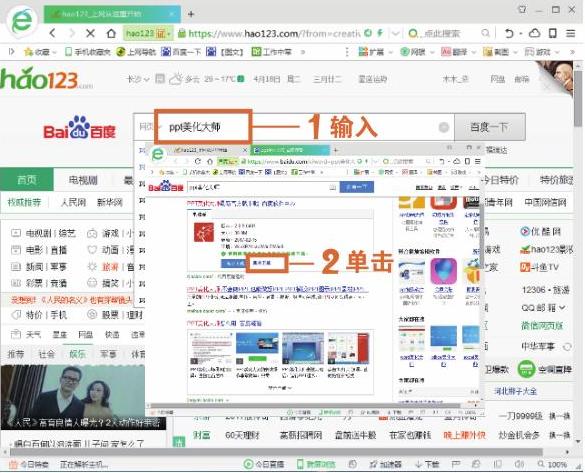
图12-1 搜索程序
2 单击“浏览”按钮选择下载位置,然后单击“下载”按钮下载程序,如图12-2所示。
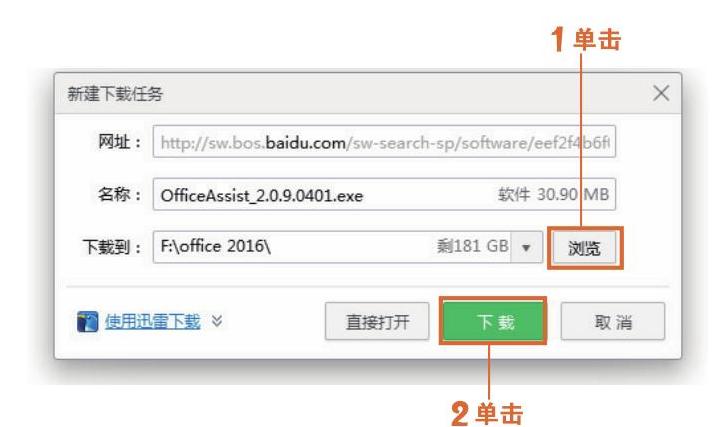
图12-2 下载程序
3 下载完成后单击“立即安装”按钮,完成PPT美化大师程序的安装操作,如图12-3所示。
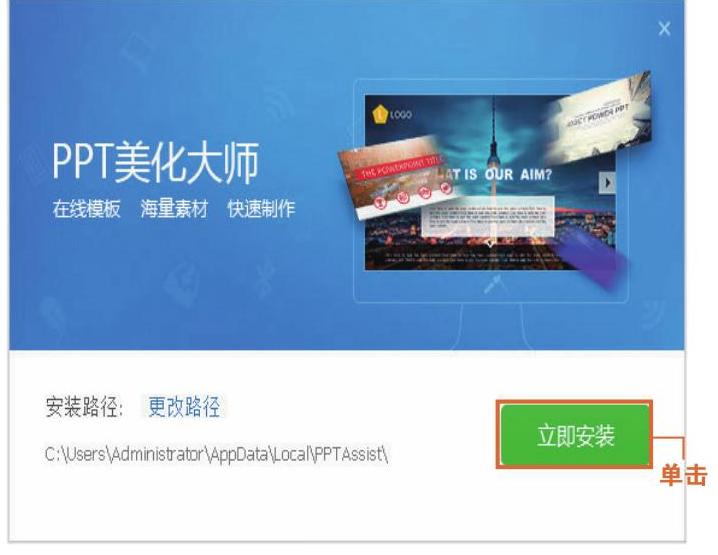
图12-3 安装程序
技巧拓展
在单击“普通下载”按钮前,我们可以看到左侧有个“高速下载”按钮,如果单击此按钮,系统将会先下载其他下载助手软件,然后再下载“PPT美化大师”程序。为了节省电脑内存,我们可以直接使用普通下载方式,如图12-4所示。
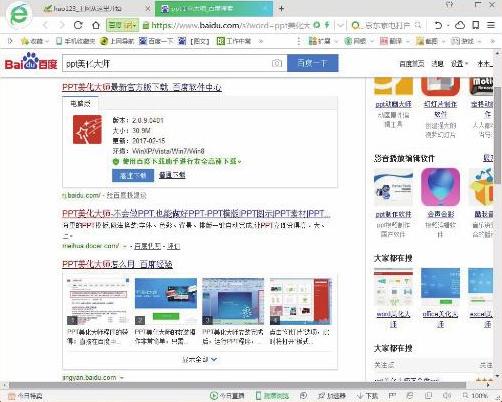
图12-4 使用普通下载方式
实例252 巧用美化大师模板库和幻灯片库
问题介绍:行政办公人员夏敏创建演示文稿后,对原来的模板不满意,想使用美化大师里面的模板,该怎样操作呢?
1 打开“素材\第12章\实例252\有志者事竟成.pptx”演示文稿,选择“美化大师”选项卡,在“美化”选项组中单击“更换背景”按钮,如图12-5所示。
2 弹出“背景模板”选择面板,选择满意的模板,在模板右下角单击“套用至当前文档”按钮,如图12-6所示。
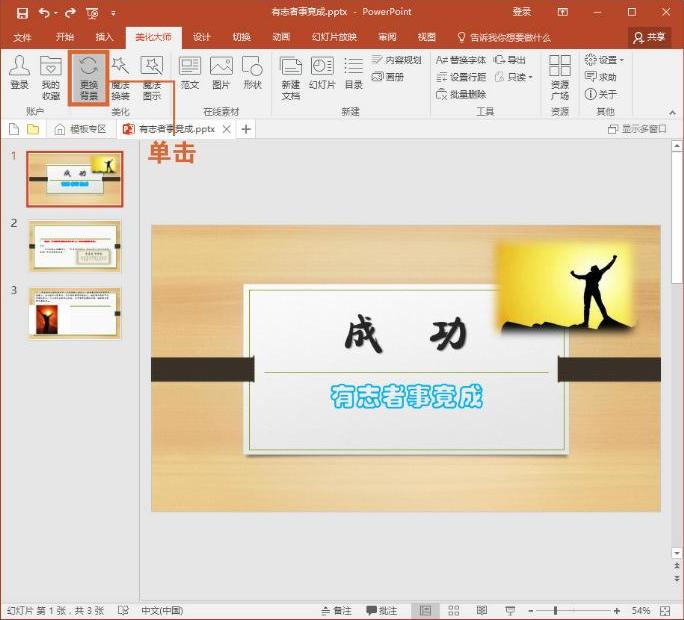
图12-5 单击“更换背景”按钮
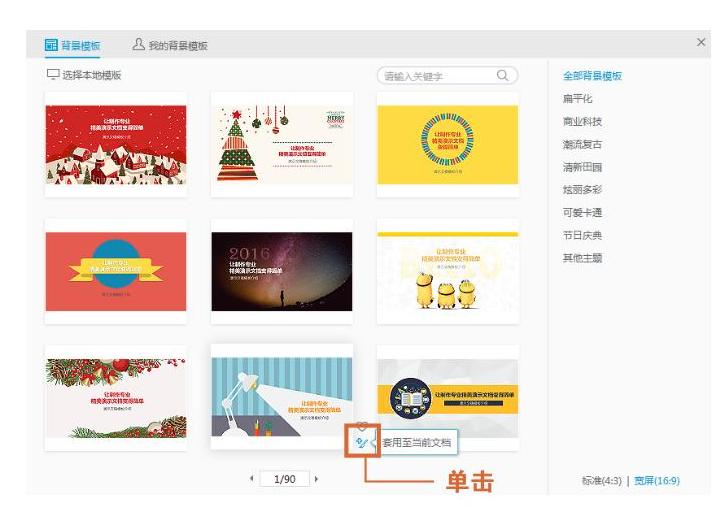
图12-6 单击“套用至当前文档”按钮
3 设置完成后查看效果,此时模板已经发生变化,如图12-7所示。
4 如果想使用美化大师程序中的幻灯片库,可以选择“美化大师”选项卡,在“新建”选项组中单击“幻灯片”按钮,如图12-8所示。
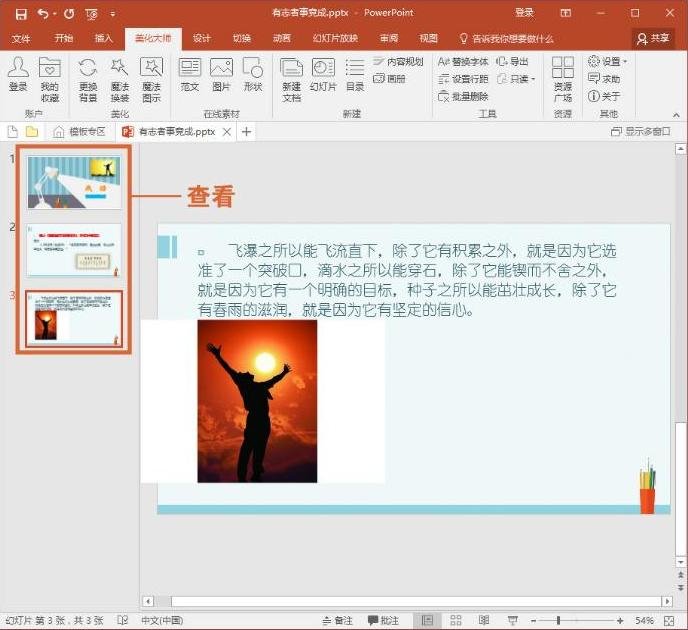
图12-7 查看效果
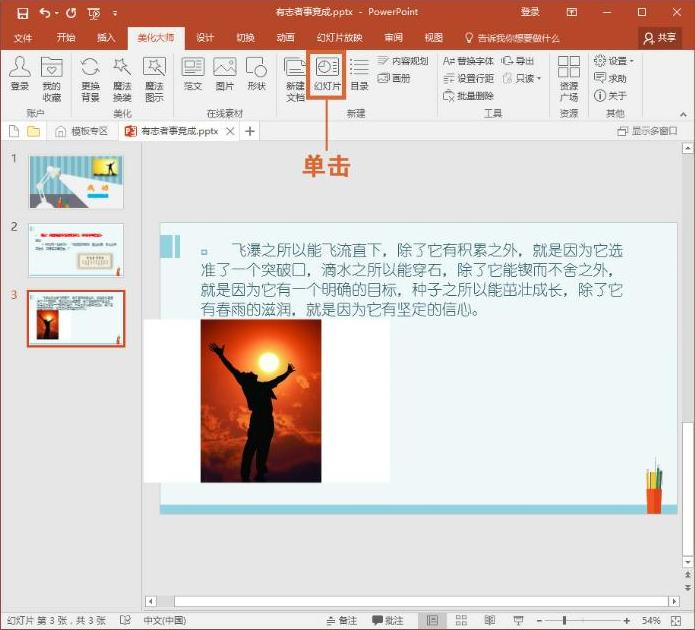
图12-8 单击“幻灯片”按钮
5 (5)弹出幻灯片选择面板,在列表中选择满意的幻灯片样式,单击“插入(自动变色)”按钮,如图12-9所示。
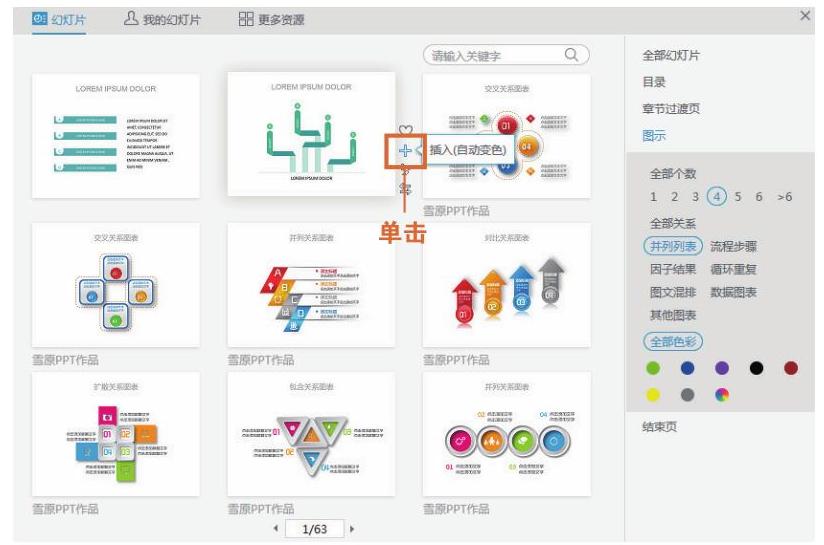
图12-9 选择幻灯片
6 设置完成后查看效果,此时已经成功运用美化大师程序中的幻灯片,如图12-10所示。
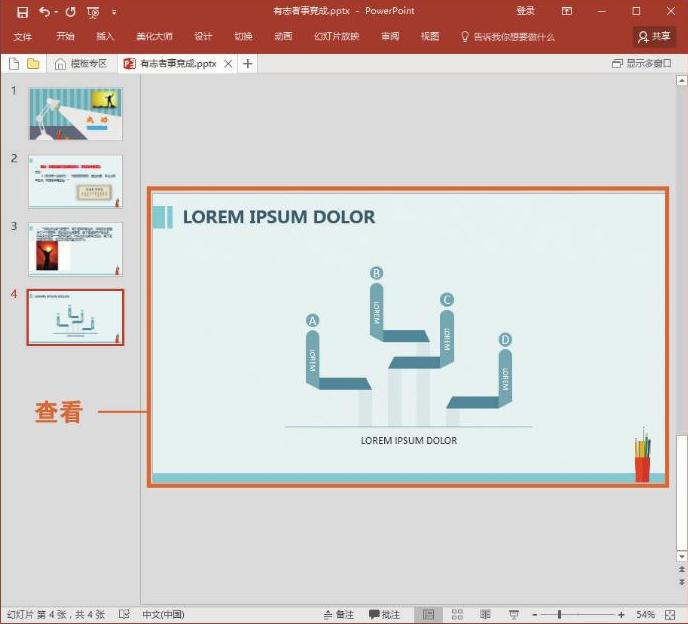
图12-10 查看效果
技巧拓展
如果用户找不到所需PPT背景模板,可以在搜索栏输入想要的模板名称,按Enter键,即可快速显示查找结果,如图12-11所示。
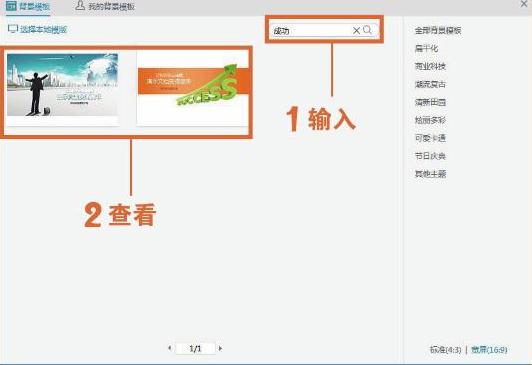
图12-11 搜索模板
实例253 一秒换装的“魔法换装”功能
问题介绍:公司办公人员小圆在“美化大师”选项卡中发现有个“魔法换装”功能,觉得挺有意思,但是不知道应该怎样使用。下面为大家介绍如何使用“魔法换装”功能。
1 在PPT中打开“素材\第12章\实例253\销售报告会.pptx”演示文稿,选择“美化大师”选项卡,在“美化”选项组中单击“魔法换装”按钮,如图12-12所示。
2 弹出“美化魔法师”对话框,稍等片刻即可得到最终效果,如图12-13所示。
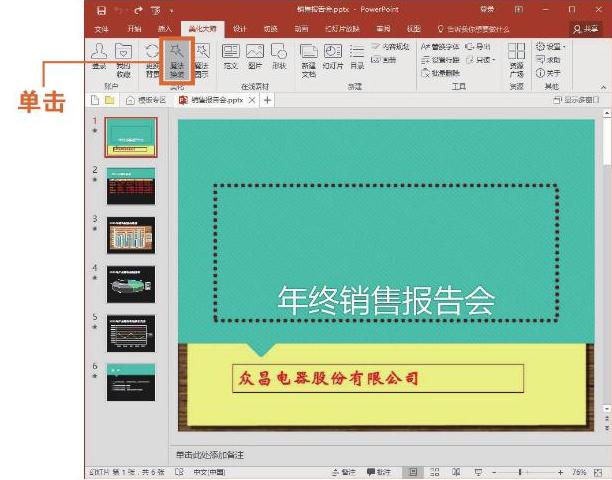
图12-12 单击“魔法换装”按钮
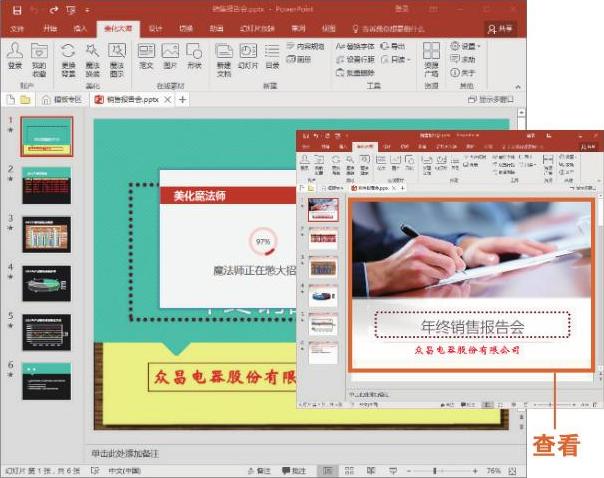
图12-13 查看设置效果
技巧拓展
使用“魔法换装”功能进行幻灯片背景换装时是随机变化的,如果对此次背景不满意,单击“魔法换装”按钮即可再次切换,如图12-14所示。

图12-14 切换幻灯片背景
实例254 运用画册制作相册演示文稿
问题介绍:公司办公人员小海觉得自己在PPT中创建的相册不够精美,想使用“美化大师”选项卡下的“画册”功能制作相册演示文稿,该怎么操作呢?
1 新建演示文稿,选择“美化大师”选项卡,在“新建”选项组中单击“画册”按钮,弹出“画册”面板,选择满意的画册模板,如图12-15所示。
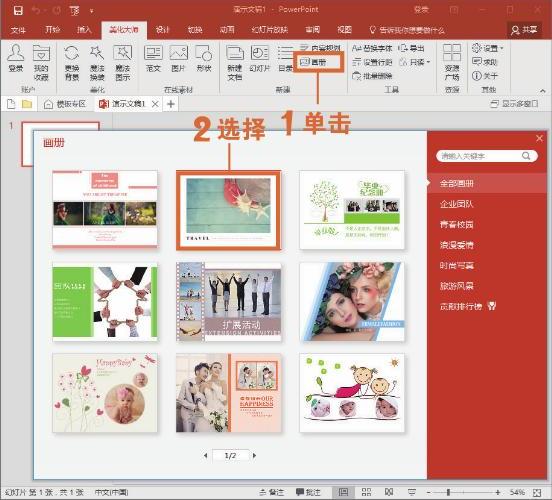
图12-15 选择所需画册模板
2 在“画册”面板中单击第一个添加按钮,弹出“打开”对话框,选择图片对象后,单击“打开”按钮,如图12-16所示。
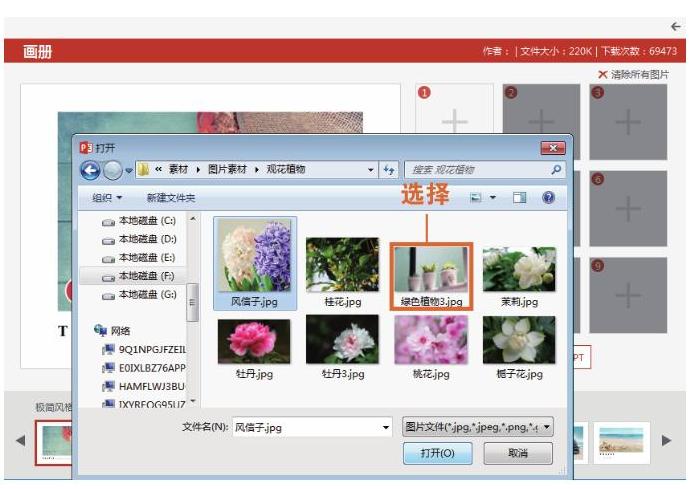
图12-16 插入图片
3 返回“画册”面板,单击“完成并插入PPT”按钮,即可在演示文稿中插入画册对象,如图12-17所示。
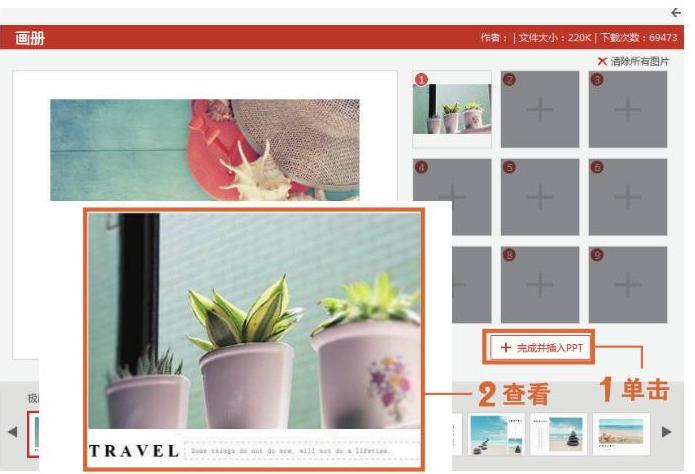
图12-17 查看效果
技巧拓展
如果需要删除图片,可以单击图片右上角的“清除”按钮,如果需要删除所有图片,可以直接单击“清除所有图片”按钮,如图12-18所示。
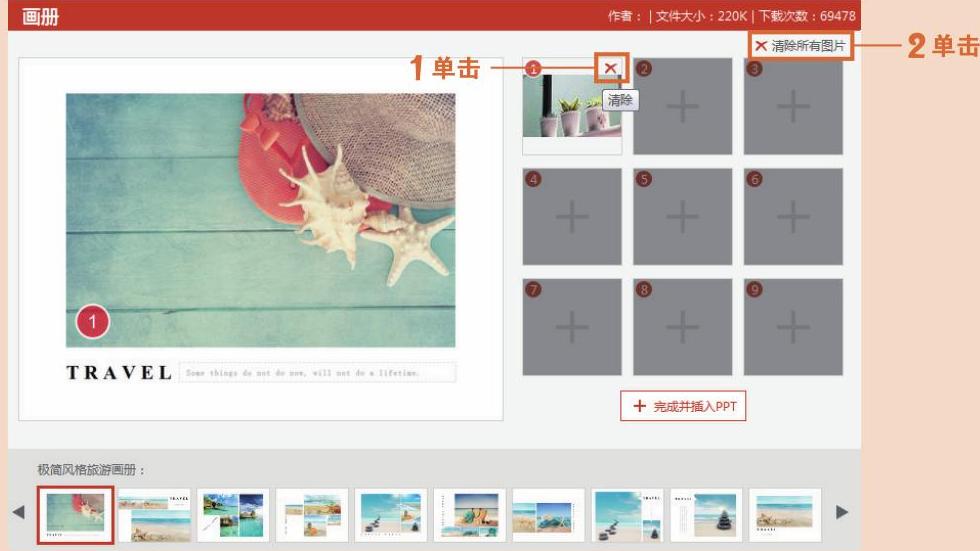
图12-18 删除图片
实例255 巧用“字体替换”对话框
问题介绍:学校张老师创建演示文稿后,想要修改幻灯片中字体样式,可是她发现逐一修改会浪费大量时间。因此,她想知道能否快速替换字体。
1 在PPT中打开“素材\第12章\实例255\中国古代文化常识竞赛.pptx”演示文稿,选择“美化大师”选项卡,在“工具”选项组中单击“替换字体”按钮,如图12-19所示。
2 弹出“字体替换”对话框,在“中文字体”下拉列表中选择“宋体”选项,选择替换字体为“华文行楷”,单击“确定”按钮,如图12-20所示。
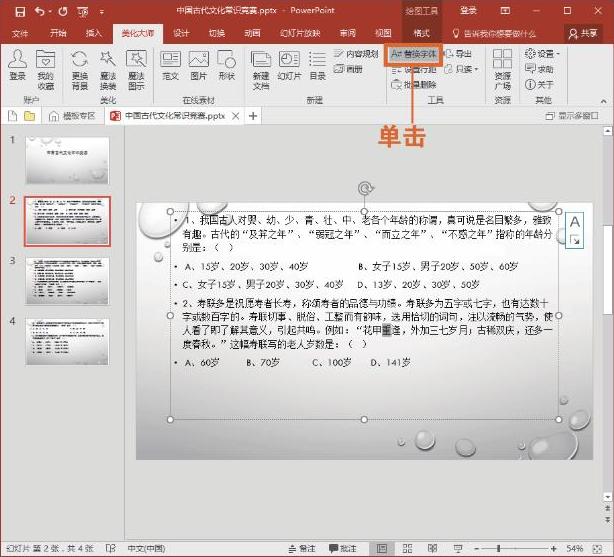
图12-19 单击“替换字体”按钮
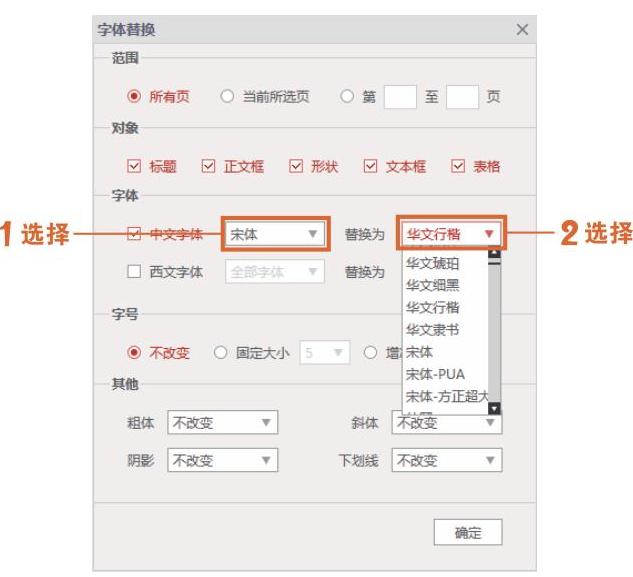
图12-20 替换字体
3 设置完成后查看效果,此时已经成功替换了演示文稿中的字体,如图12-21所示。
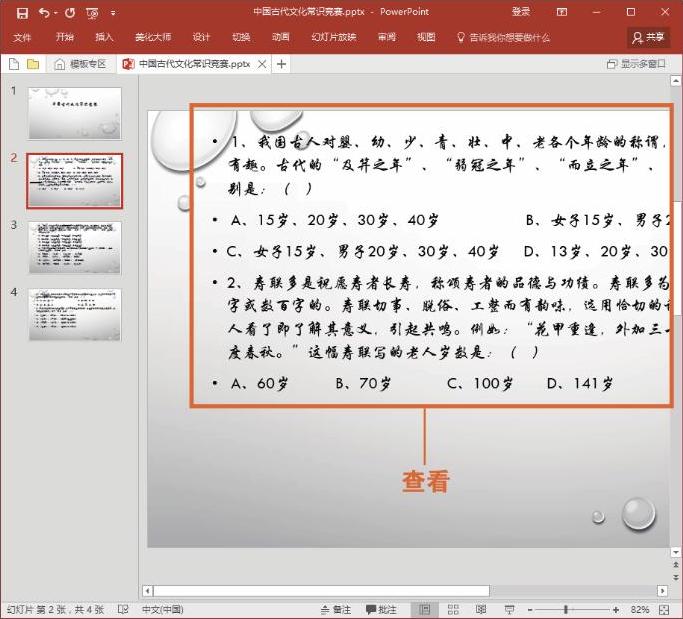
图12-21 查看效果
技巧拓展
如果只需要替换当前页字体样式,可以在“字体替换”对话框的“范围”选项区域中选择“当前所选页”单选按钮,如图12-22所示。
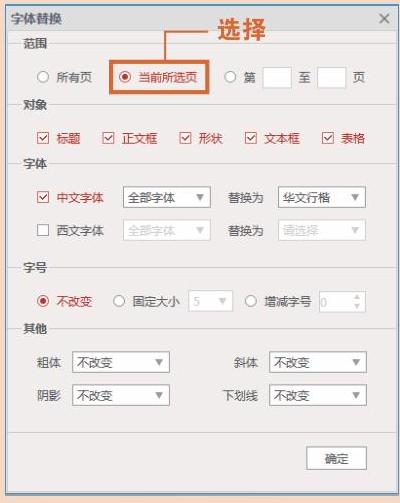
图12-22 选择“当前所选页”单选按钮
实例256 快速删除当前页动画效果
问题介绍:公司办公人员小敏想快速删除当前页的动画效果,可是如果逐一删除会浪费大量时间,她想知道有什么办法可以快速删除当前页的所有动画效果。
1 在PPT中打开“素材\第12章\实例256\股东大会.pptx”演示文稿,选择“美化大师”选项卡,在“工具”选项组中单击“批量删除”按钮,如图12-23所示。
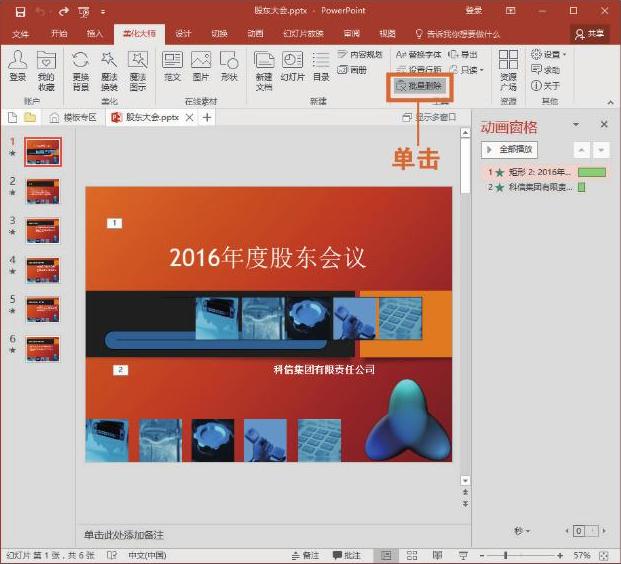
图12-23 单击“批量删除”按钮
2 此时,在“美化大师”选项卡下新增了“批量删除”选项组,在该选项组中单击“删动画”下拉按钮,选择“删除当前页”选项,在弹出的信息提示对话框,单击“是”按钮,如图12-24所示。
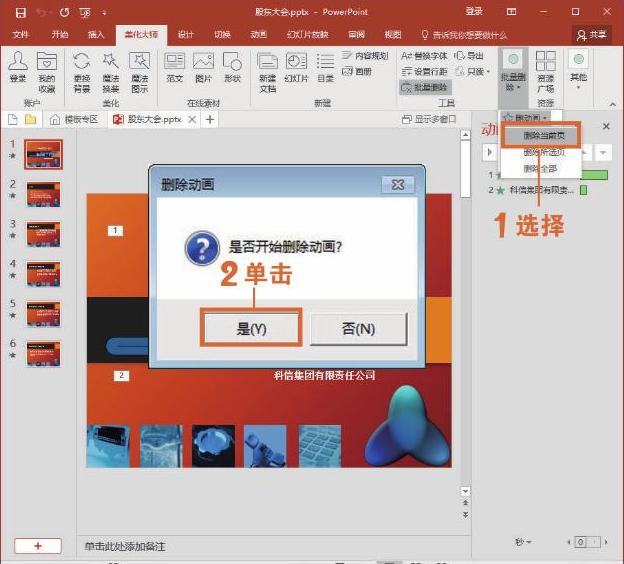
图12-24 选择“删除当前页”选项
3 设置完成后可看到当前页的动画已经成功删除了,如图12-25所示。
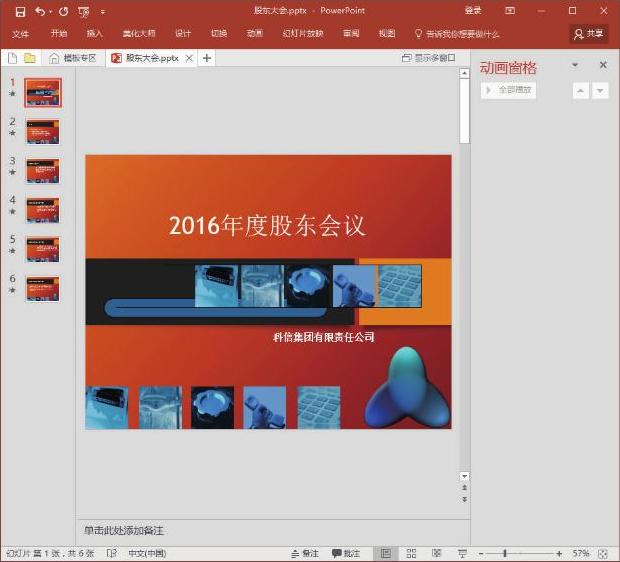
图12-25 查看效果
技巧拓展
在“批量删除”下拉列表中选择“删除全部”选项,即可删除所有动画效果,如图12-26所示。
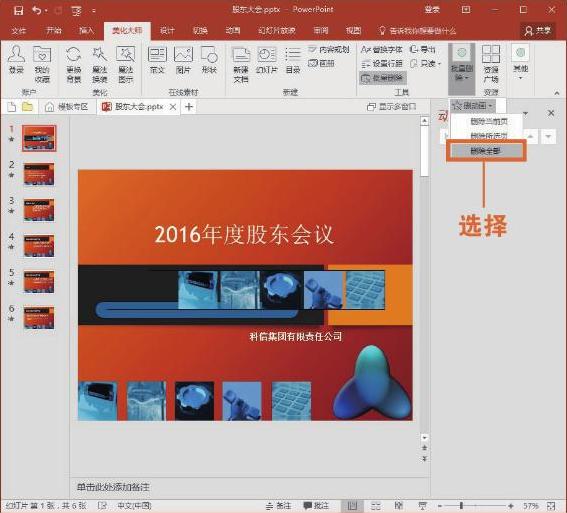
图12-26 选择“删除全部”选项
实例257 快速删除所有切换效果
问题介绍:公司办公人员小佳想删除所有幻灯片的切换效果,可是如果逐一删除,将会浪费大量时间,她想知道有没有什么技巧可以快速删除所有幻灯片的切换效果。
1 在PPT中打开“素材\第12章\实例257\致新员工.pptx”演示文稿,选择“美化大师”选项卡,在“工具”选项组中单击“批量删除”按钮,如图12-27所示。
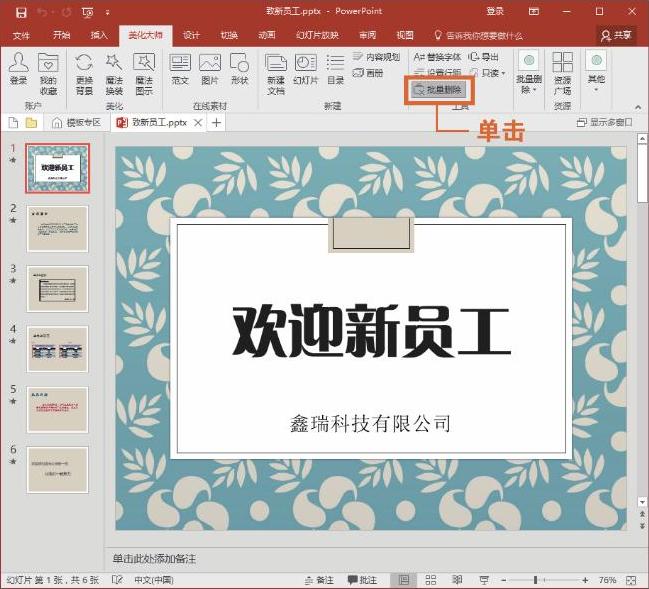
图12-27 单击“批量删除”按钮
2 在“批量删除”选项组中单击“删页切换”下拉按钮,选择“删除全部”选项,弹出“删除页切换”对话框,单击“是”按钮,如图12-28所示。
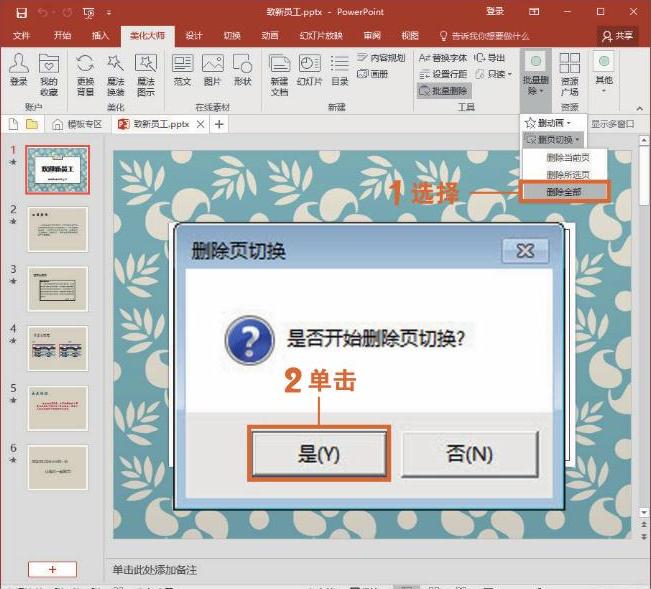
图12-28 选择“删除全部”选项
3 设置完成后查看效果,此时已经快速删除所有幻灯片的切换效果,如图12-29所示。
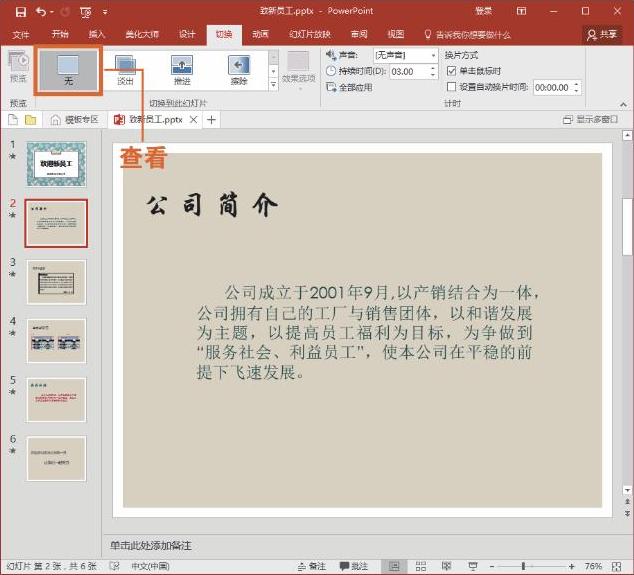
图12-29 查看效果
技巧拓展
如果需要删除指定幻灯片的切换效果,可以选择这些幻灯片,在“删页切除”下拉列表中选择“删除所选页”选项,如图12-30所示。
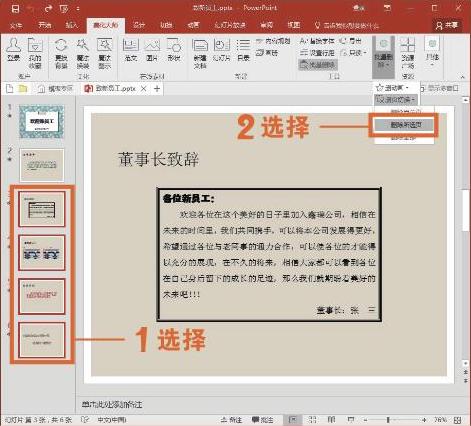
图12-30 选择“删除所选页”选项
实例258 为多个对象统一设置宽高
问题介绍:公司办公人员小李想为幻灯片中的多个对象设置同样的宽高,如果逐一设置会浪费大量时间,他想知道如何快速为多个对象统一设置宽高。
1 在PPT中打开“素材\第12章\实例258\观花植物品种大全.pptx”演示文稿,按Ctrl键的同时选中所有图片,选择“美化大师”选项卡,单击“统一宽高”按钮,在其子列表中选择“最大宽高度”选项,如图12-31所示。
2 设置完成后查看效果,如图12-32所示。

图12-31 选择“最大宽高度”选项
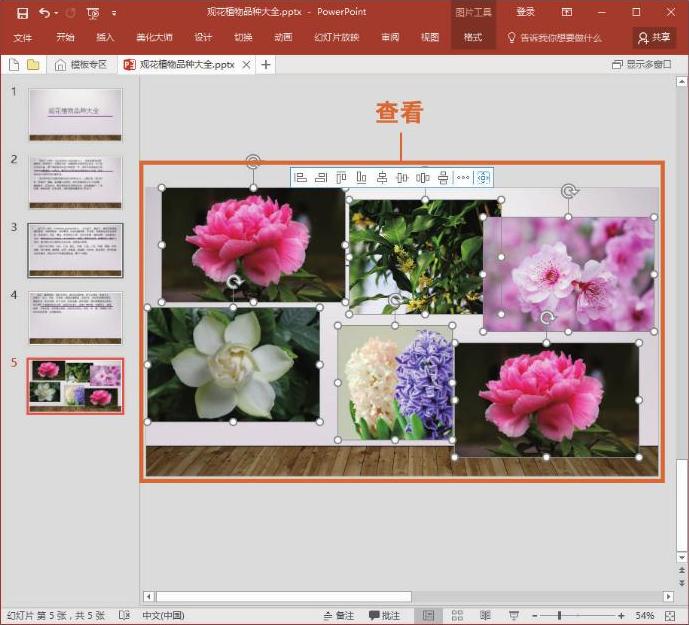
图12-32 查看效果
技巧拓展
除了可以设置对象的“最大宽高度”外,还可以设置“最小高度”,具体操作步骤如下。
选择“美化大师”选项卡,单击“统一宽高”按钮,在其子列表中选择“最小高度”选项,如图12-33所示。
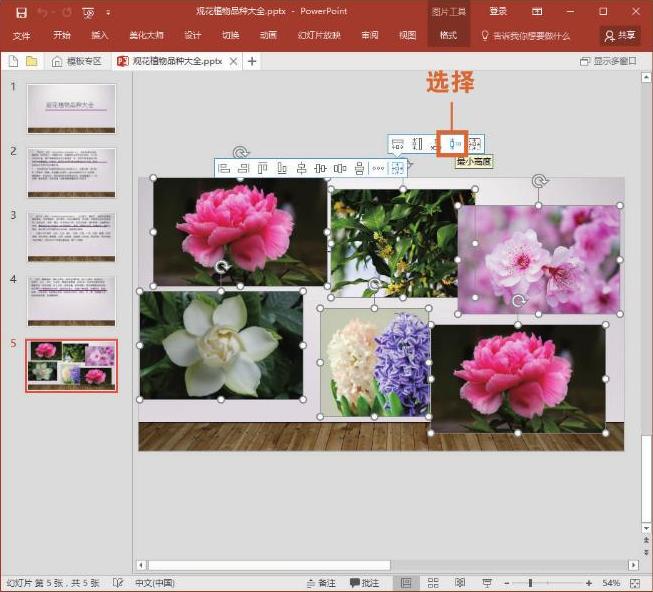
图12-33 选择“最小高度”选项
实例259 制作多页拼图
问题介绍:公司办公人员小明想将幻灯片生成为一张长图,可是她不知道应该怎么操作。下面为大家介绍如何在PPT美化大师中执行多页拼图操作。
1 在PPT中打开“素材\第12章\实例259\年度会议简报.pptx”演示文稿,按Ctrl键的同时选中所有幻灯片,选择“美化大师”选项卡,在“工具”选项组中单击“导出”按钮,如图12-34所示。
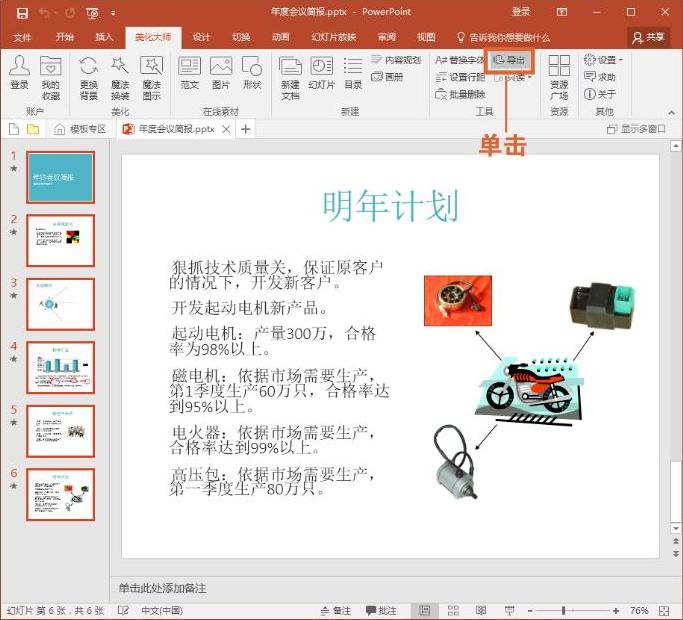
图12-34 单击“导出”按钮
2 然后在“导出”选项组中单击“多页拼图”下拉按钮,在下拉列表的“竖排一列”选项区域中选择“所选幻灯片”选项,如图12-35所示。
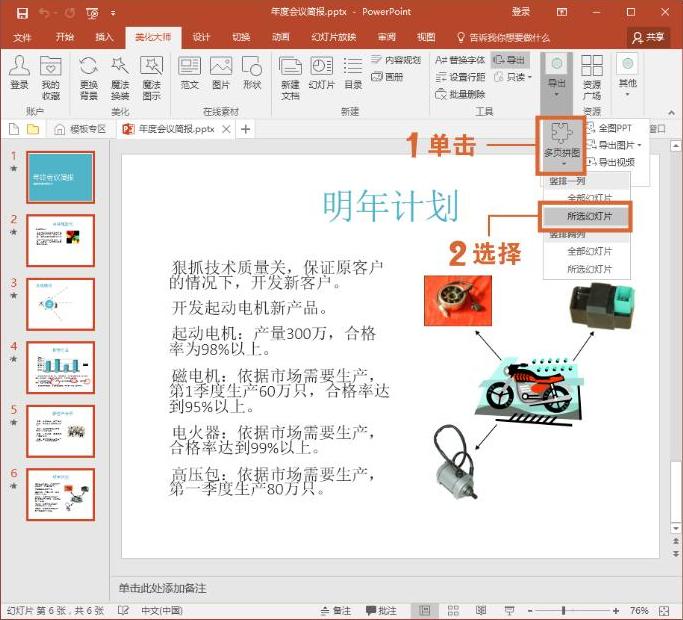
图12-35 选择“所选幻灯片”选项
3 弹出“保存”对话框,选择保存位置,并修改文件名,单击“保存”按钮。然后在弹出的“导出图片”对话框中单击“确定”按钮,如图12-36所示。
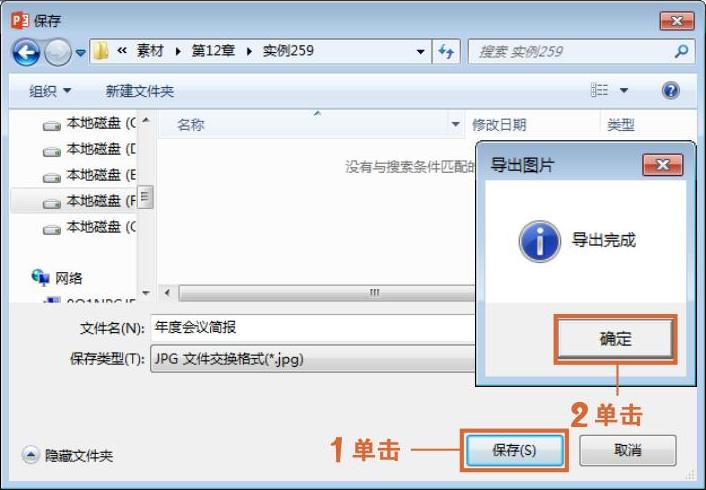
图12-36 保存文件
4 打开新保存的文件,此时可看到已经将幻灯片保存为一张长图,如图12-37所示。
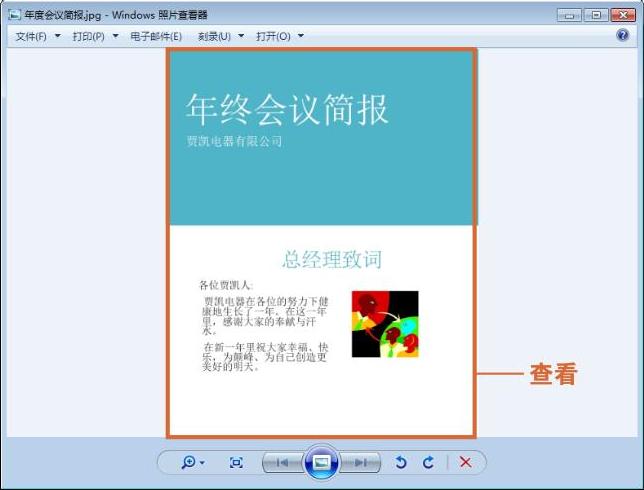
图12-37 查看效果
技巧拓展
除了可以将所有幻灯片保存为一张长图外,用户还可以将每张幻灯片保存为一张图片。首先在“导出”选项组中单击“导出图片”下拉按钮,然后选择“全部幻灯片”选项,如图12-38所示。
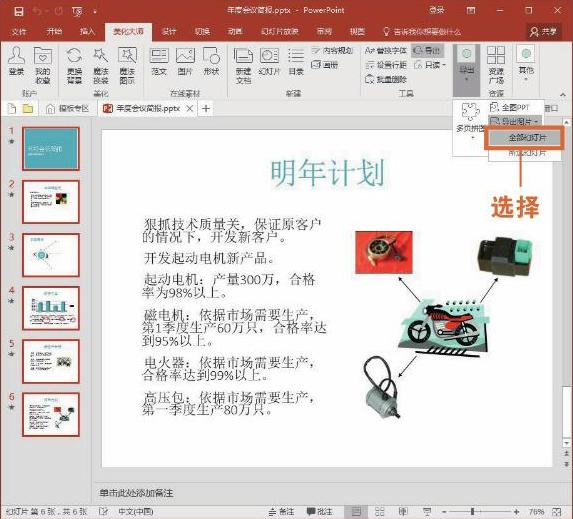
图12-38 选择“全部幻灯片”选项
实例260 为图片添加虚化效果
问题介绍:公司办公人员小明想为幻灯片中的图片添加虚化效果,可是他不知道该怎么操作,下面详细介绍操作方法。
1 在PPT中打开“素材\第12章\实例260\植物观赏.pptx”演示文稿,在演示文稿中插入图片,然后调整图片大小及位置,按Ctrl+D组合键复制图片,并将两张图片重合,如图12-39所示。
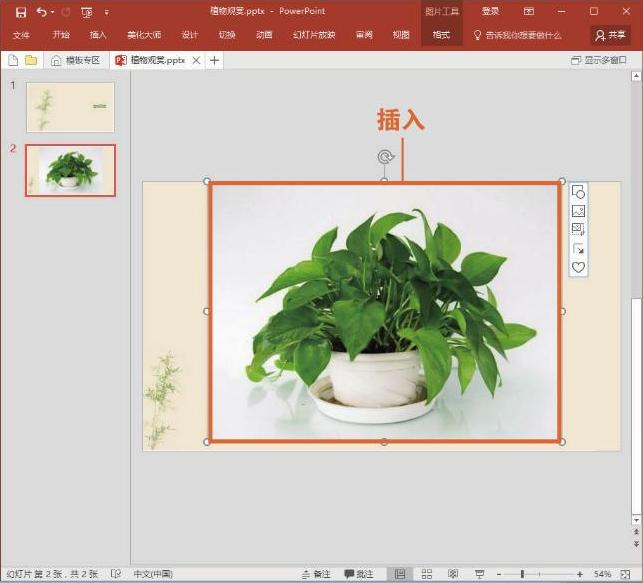
图12-39 复制图片
2 选择图片,选择“图片工具—格式”选项卡,在“大小”选项组中单击“裁剪”下拉按钮,在下拉列表中选择“裁剪”选项,将图片剪裁至满意大小,如图12-40所示。
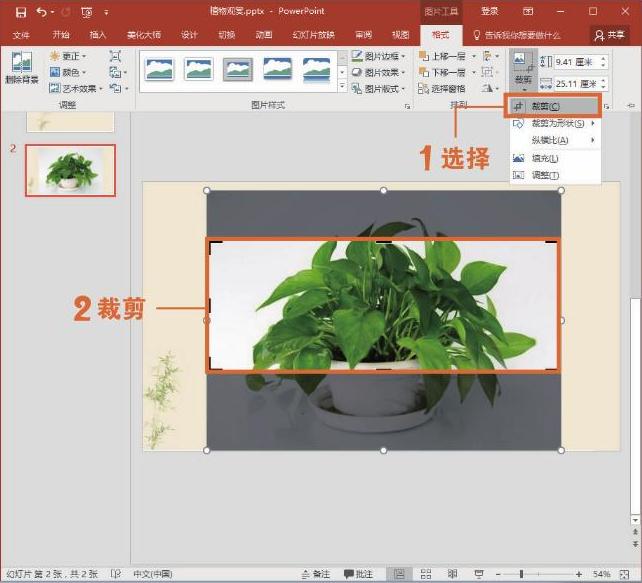
图12-40 剪裁图片
3 选中图片并右击,执行“设置图片格式”命令,弹出“设置图片格式”导航窗格,在“艺术效果”下拉列表中选择“虚化”选项,如图12-41所示。
4 设置完成后查看效果,如图12-42所示。
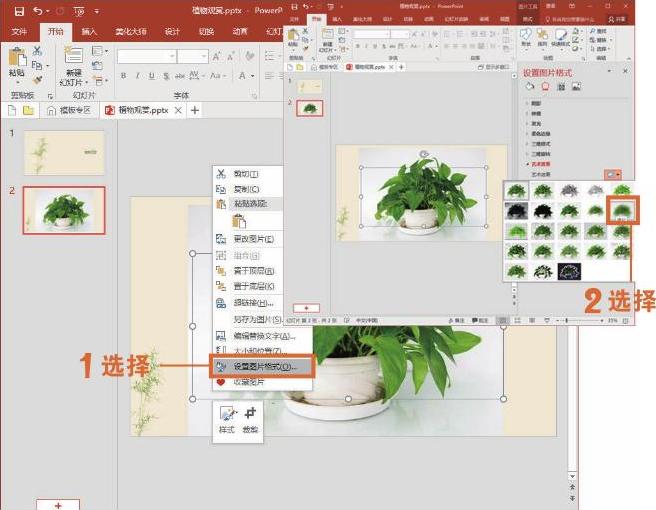
图12-41 执行“设置图片格式”命令
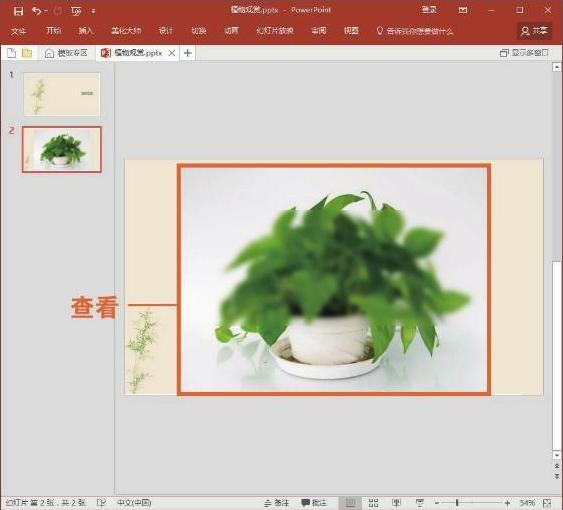
图12-42 查看虚化效果
技巧拓展
a.如果对虚化半径不满意,可以在“设置图片格式”导航窗格中修改“半径”值,如图12-43所示。
b.除了可以在“设置图片格式”导航窗格中设置艺术效果外,用户还可以选择“图片工具—格式”选项卡,在“调整”选项组中单击“艺术效果”下拉按钮,在下拉列表中选择“虚化”选项,如图12-44所示。
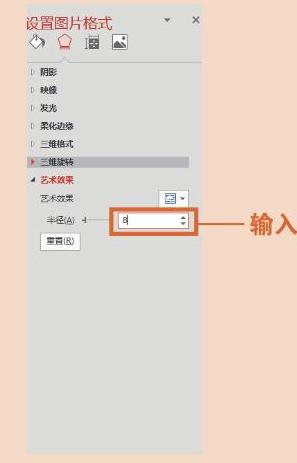
图12-43 修改虚化半径

图12-44 设置“虚化”效果
实例261 调整图片大小
问题介绍:用户将图片按原规格插入幻灯片页面后,其大小往往不能满足需求,为了使插入的图片美观且适用于文稿内容,需要对其大小进行适当地调整,具体操作方法如下。
1 打开演示文稿并选中插入的图片,此时图片四周将出现8个控制点,单击并拖动控制点,可将图片放大或缩小,如图12-45所示。
2 若拖动四角的控制点,可将图片等比放大或缩小,如图12-46所示。
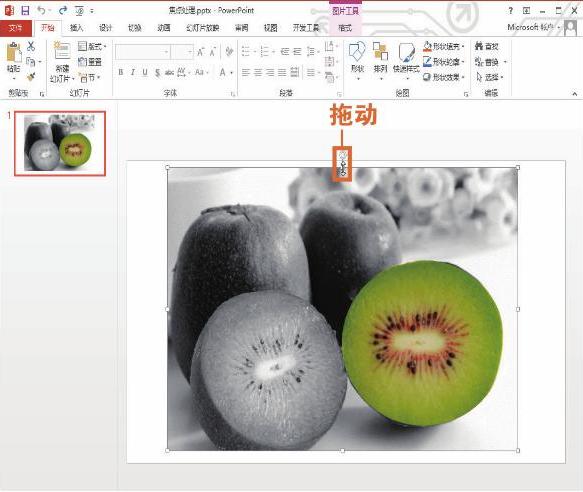
图12-45 拖动边控制点
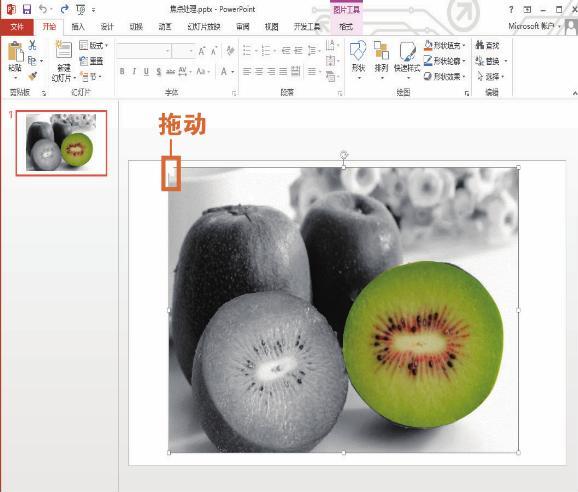
图12-46 拖动角控制点
3 选择“图片工具-格式”选项卡,在“高度”和“宽度”数值框输入适当的数值,可以精确调整图片的大小,如图12-47所示。
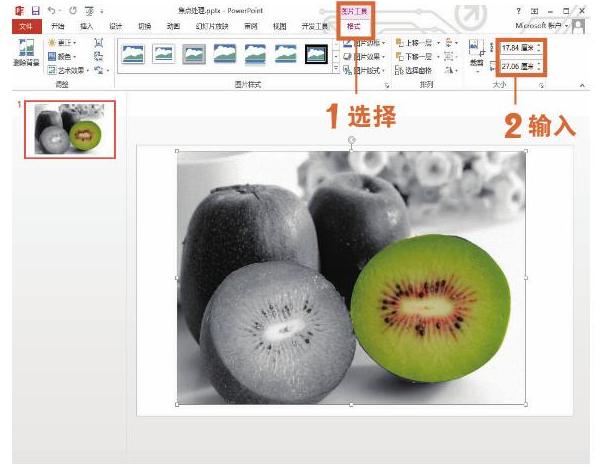
图12-47 精确调整图片大小果
4 在“图片工具-格式”选项卡下,单击“大小”选项组的对话框启动器,即可打开“设置图片格式”导航窗格,如图12-48所示。
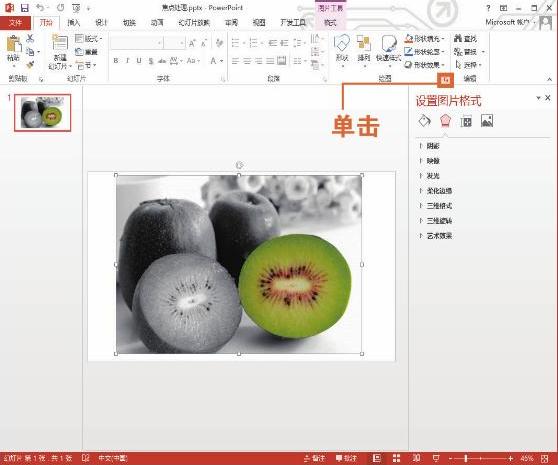
图12-48 打开“设置图片格式”导航窗格
5 在“大小”选项区域中,用户可以通过设置“尺寸和旋转”或“缩放比例”下的“高度”和“宽度”值,适当调整图片大小,如图12-49所示。
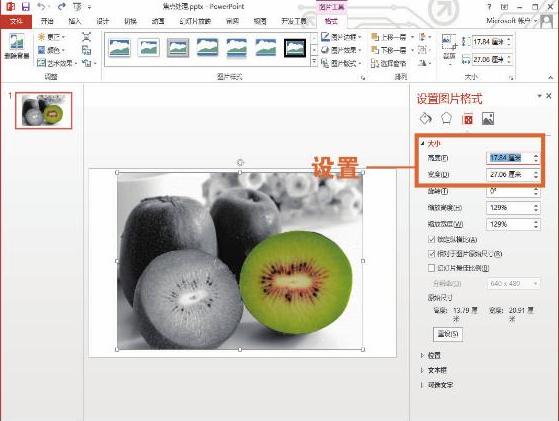
图12-49 设置图片大小
技巧拓展
在“设置图片格式”导航窗格中,若勾选“大小”选项区域中的“锁定纵横比”复选框,则在“高度”和“宽度”数值框输入数值调整图片大小时,输入高度值,则宽度会随之发生改变,反之亦然。
实例262 对图片进行焦点处理
问题介绍:焦点处理用于突出显示图片的某一部分,而弱化图片其他部分。对图片进行焦点处理后能更吸引观众注意,使演示文稿更具特色。
1 新建演示文稿,选择“插入”选项卡,单击“图片”按钮来执行“插入图片”操作,如图12-50所示。
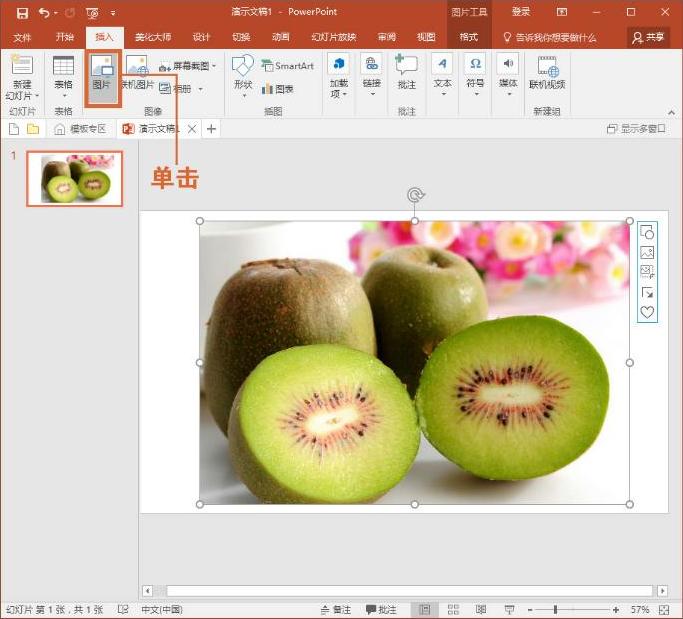
图12-50 插入图片
2 在“插入”选项卡中单击“形状”下拉按钮,在下拉列表中选择“椭圆”形状选项,并在幻灯片中遮盖原有部分图片,如图12-51所示。
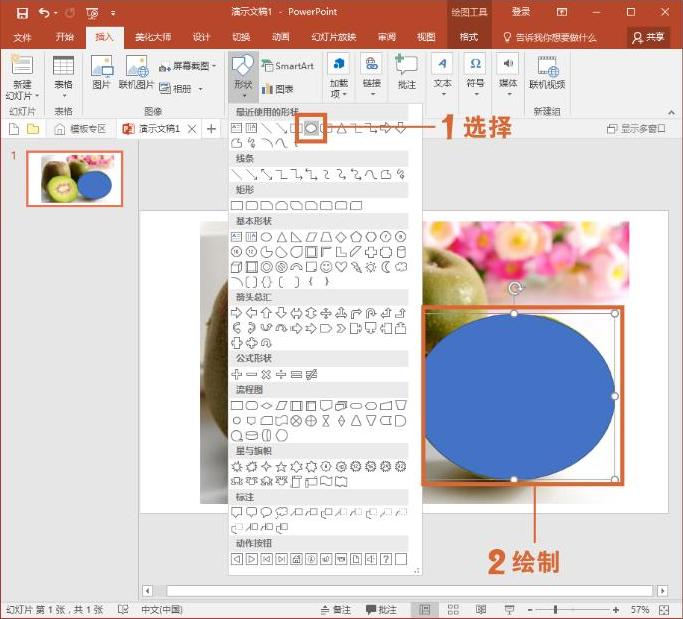
图12-51 绘制形状
3 先选中图片,再按住Ctrl键选中形状,选择“绘图工具—格式”选项卡,在“插入形状”选项组中单击“合并形状”下拉按钮,在下拉列表中选择“拆分”选项,如图12-52所示。
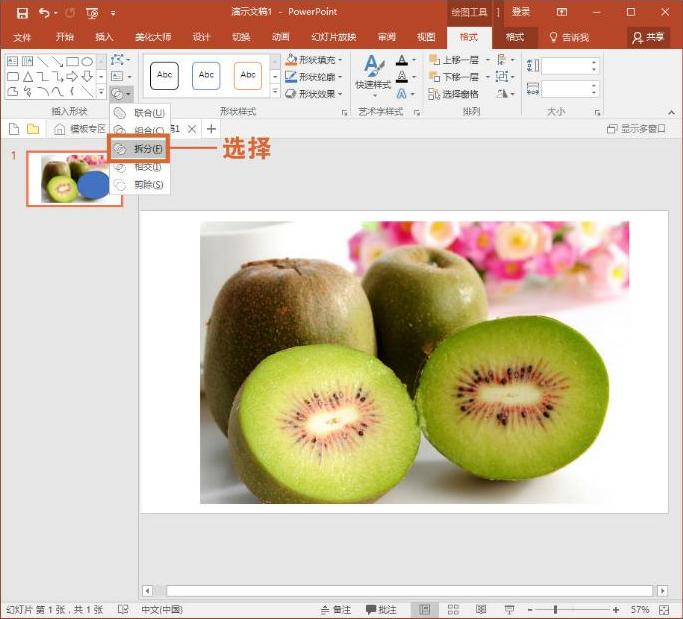
图12-52 选择“拆分”选项
4 选中图片,选择“图片工具—格式”选项卡,在“调整”选项组中单击“颜色”下拉按钮,在下拉列表的“颜色饱和度”选项区域中选择“饱和度:0%”选项,如图12-53所示。
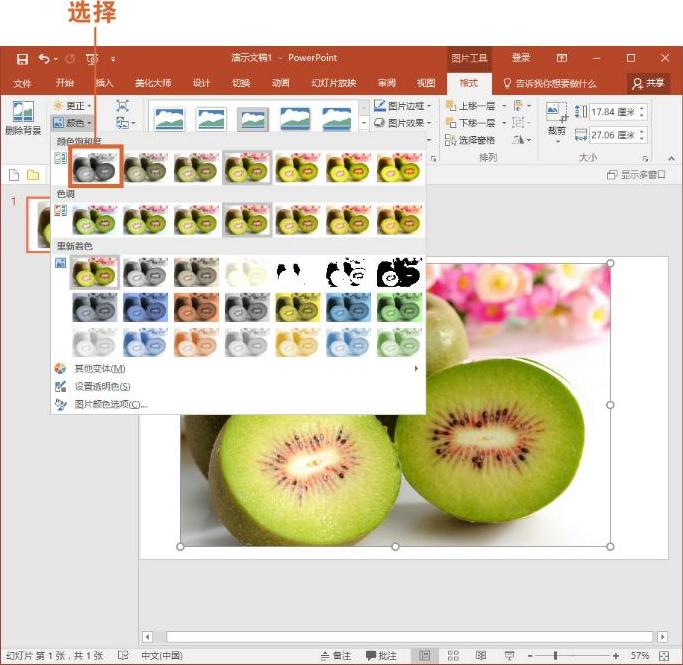
图12-53 选择“饱和度:0%”选项
3 设置完成后调整形状,效果如图12-54所示。
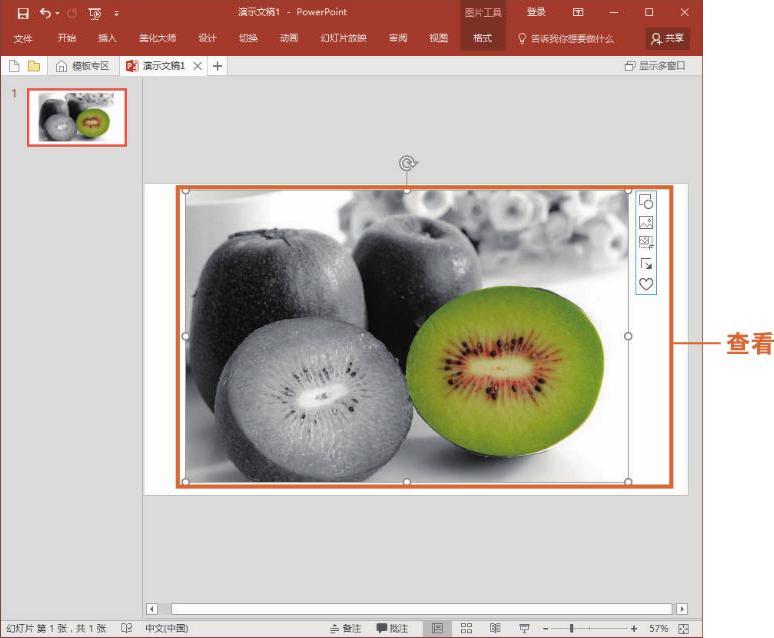
图12-54 查看效果
技巧拓展
在对图片进行焦点处理后,会发现颜色部分和黑白照片过渡不自然,此时可以选择“图片工具—格式”选项卡,单击“图片效果”下拉按钮,在下拉列表中选择“柔化边缘”选项,在其子列表中选择“10磅”选项,如图12-55所示。
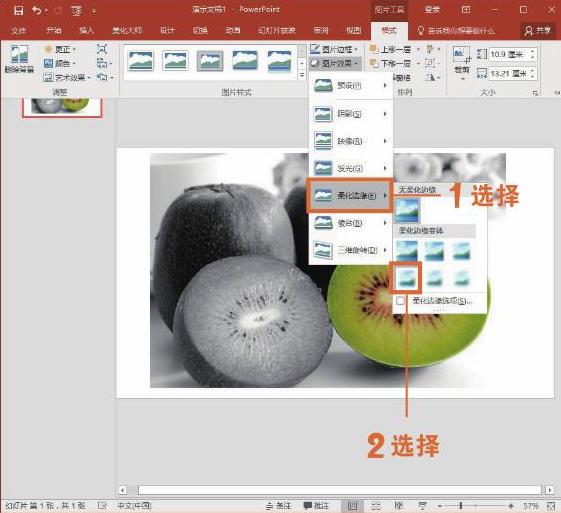
图12-55 选择“10磅”选项
实例263 应用取色器
问题介绍:在进行颜色设置时,如果无法判断此颜色的颜色模式值,用户可以使用取色器快速为其他对象设置相同的颜色。下面为大家介绍PPT中取色器的用法。
1 在PPT中打开“素材\第12章\实例263\活动流程.pptx”演示文稿,选择需要设置颜色的形状后,选择“绘图工具—格式”选项卡,在“形状样式”选项组中单击“形状填充”下拉按钮,选择“取色器”选项,如图12-56所示。
2 此时鼠标指针将会变为 形状,单击想要复制的颜色区域,即可快速选取颜色,如图12-57所示。
形状,单击想要复制的颜色区域,即可快速选取颜色,如图12-57所示。
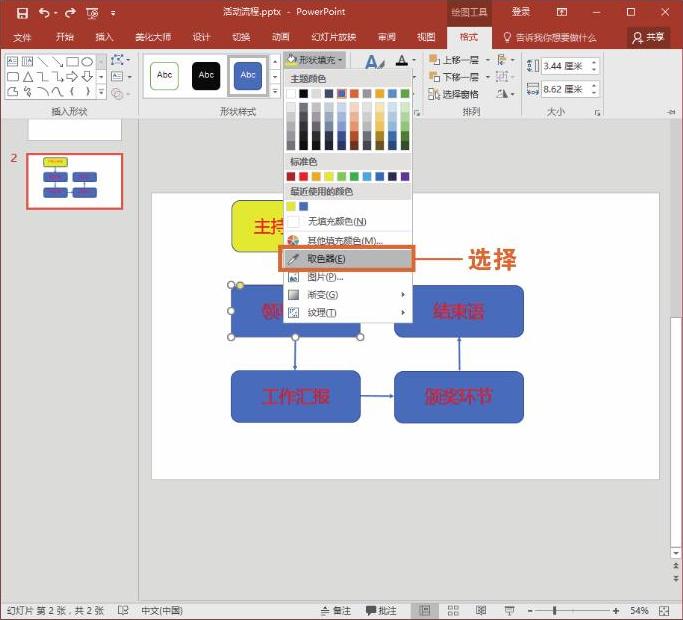
图12-56 选择“取色器”选项
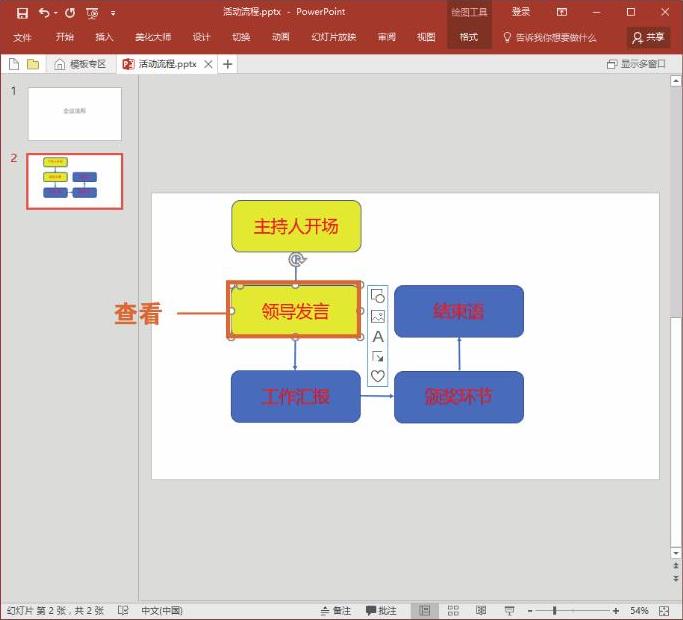
图12-57 选取颜色
技巧拓展
如果想使用“取色器”来设置形状轮廓样式,可以在“形状样式”选项组中单击“形状轮廓”下拉按钮,在列表中选择“取色器”选项,如图12-58所示。
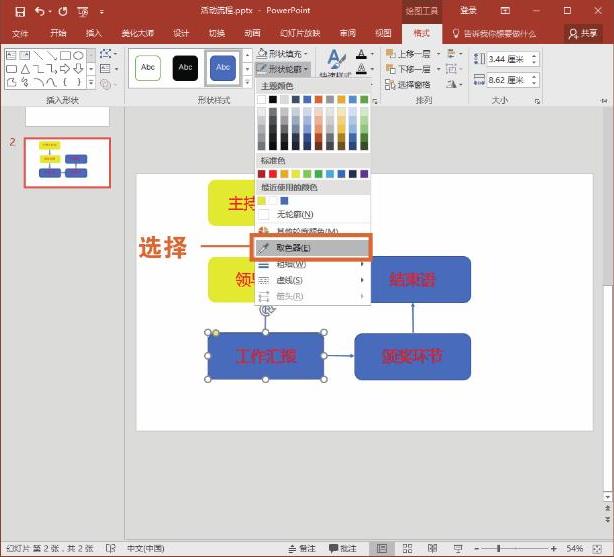
图12-58 设置形状轮廓样式
实例264 为图表数据标签添加引导线条
问题介绍:公司办公人员小张在演示文稿中创建饼图后,想将数据系列添加至图表外侧,并且需要添加引导线条,该怎样操作呢?下面为大家介绍如何为图表数据标签添加引导线条。
1 在PPT中打开“素材\第12章\实例264\销售统计额.pptx”演示文稿,选中图表,单击图表右上角的“图表元素”按钮,在下拉列表中单击“数据标签”右侧的按钮,在其子列表中选择“数据标签外”选项,如图12-59所示。
2 选中数据标签后,选择“开始”选项卡,在“字体”选项组中设置文本的字号大小。然后依次按住鼠标左键,适当拖动数据标签,此时将会自动添加引导线,如图12-60所示。
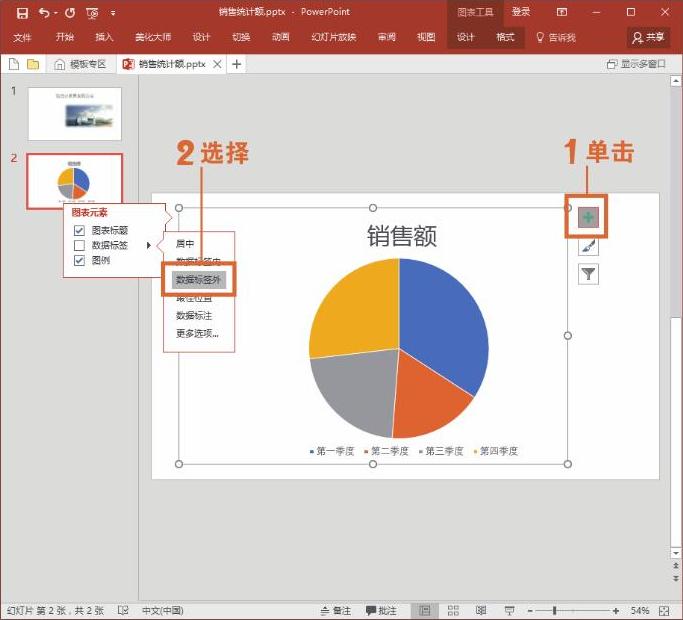
图12-59 选择“数据标签外”选项
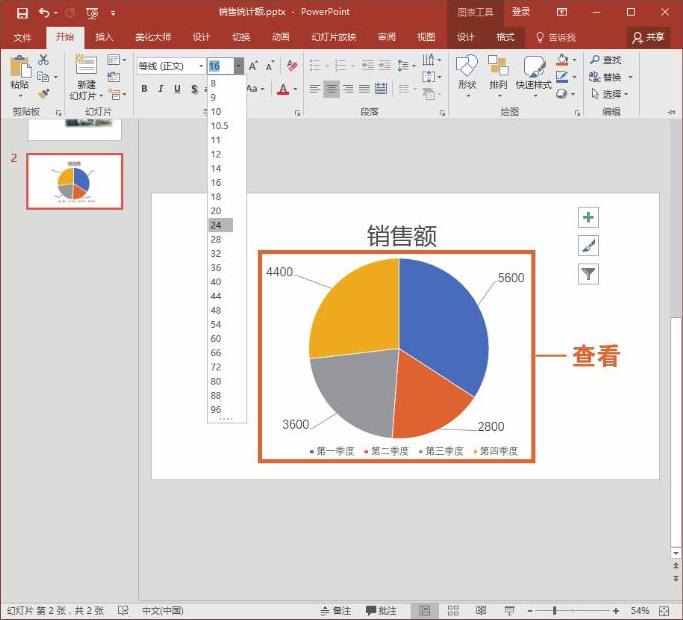
图12-60 添加引导线
技巧拓展
如果拖动数据标签后没有显示引导线,可以双击数据标签,在弹出的“设置数据格式”导航窗格中勾选“显示引导线”复选框,如图12-61所示。
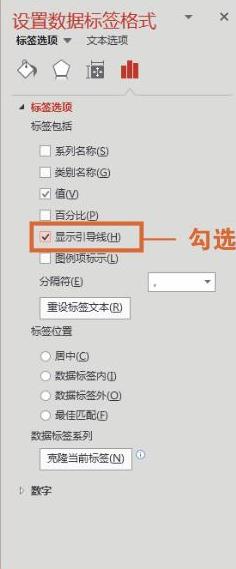
图12-61 勾选“显示引导线”复选框
实例265 PPT中的色彩模式
问题介绍:色彩模式是数字世界中表示颜色的一种算法,在PPT中色彩模式主要有RGB和HSL两种。
1 下面为大家介绍如何设置PPT中的RGB值,首先选择“绘图工具—格式”选项卡,在“形状样式”选项组中单击“形状填充”下拉按钮,在下拉列表中选择“其他填充颜色”选项,如图12-62所示。
2 此时将弹出“颜色”对话框,选择“自定义”选项卡,将“颜色模式”设为RGB模式,并设置“红色”“绿色”“蓝色”的值,如图12-63所示。
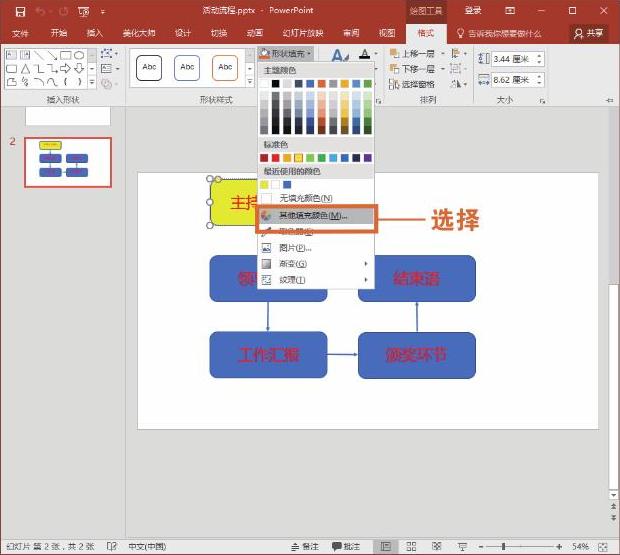
图12-62 选择“其他填充颜色”选项
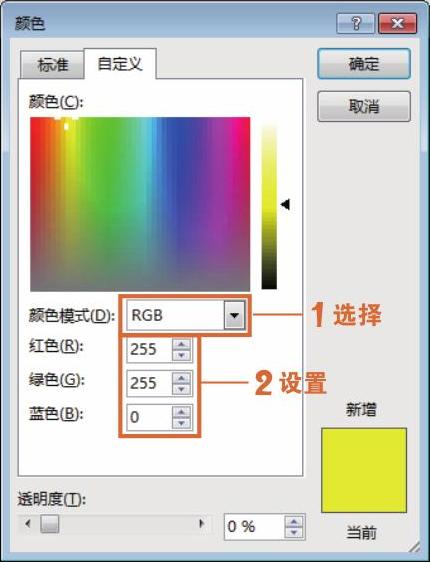
图12-63 选择RGB选项
3 HSL色彩模式是工业界的一种颜色标准,是通过对色调(H)、饱和度(S)、亮度(L)三个颜色通道的设置以及它们相互之间的叠加来得到各式各样的颜色,HSL即代表色调、饱和度、明度三个通道的颜色,也是目前运用最广的颜色系统之一。使用同样的方法打开“颜色”对话框后,选择“自定义”选项卡,选择“颜色模式”为“HSL”选项,并更改“色调”、“饱和度”、“亮度”的值,如图12-64所示。
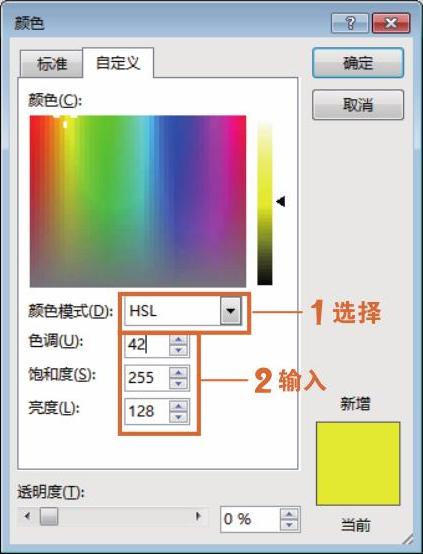
图12-64 选择HSL选项
技巧拓展
RGB色彩模式是工业界的一种颜色标准,是通过对红(R)、绿(G)、蓝(B)三个颜色通道的变化以及它们相互之间的叠加来得到各式各样的颜色,RGB值即代表红、绿、蓝三个通道的颜色,这个标准几乎包括了人类视力所能感知的所有颜色,是目前运用最广的颜色系统之一。
每种颜色都有对应的RGB值,如果对RGB值不了解,可以在搜索引擎上查看所需要颜色的RGB值,如图12-65所示。
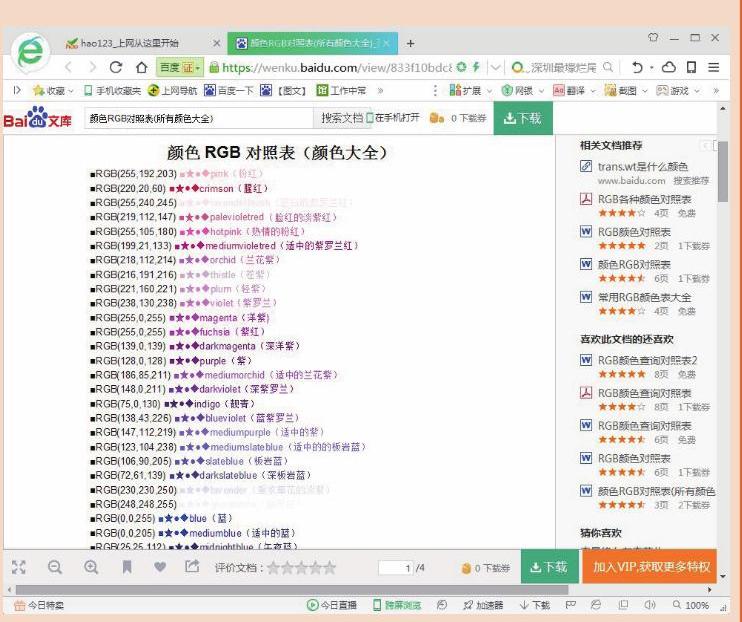
图12-65 查看颜色的RGB值
实例266 互补色的应用
问题介绍:当两种颜色互为补色时,若一种颜色占的面积远大于另一种颜色的面积时,可以增强画面的对比度,使画面能够很显眼。
1 互补色,在光学中是指两种色光以适当的比例混合而能产生白光。例如色彩中常见的互补色有红色与绿色互补,蓝色与橙色互补,紫色与黄色互补等。并且互补色相对色相(色调)距离在180°左右,会使观众的视觉效果更加强烈、丰富,如图12-66所示。
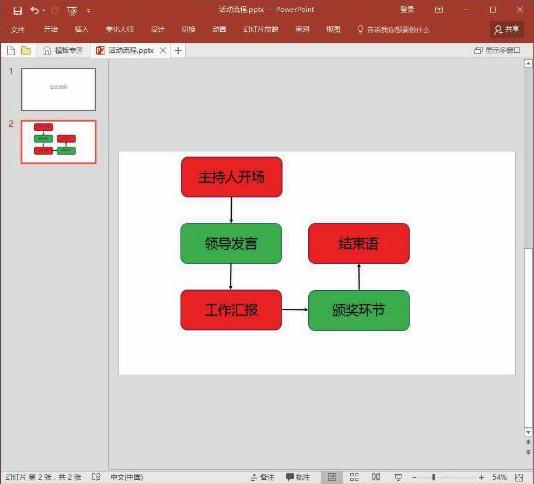
图12-66 查看互补色效果
2 互补色能强烈冲击观众的视觉效果,但是它的缺点就是不稳重,让人产生浮夸之感。因此要想把互补色运用地恰到好处,需要一定的配色技术。互补色用法:选择色轮上相对的颜色,再通过降低纯度在色轮上相互对着的颜色,如图12-67所示。
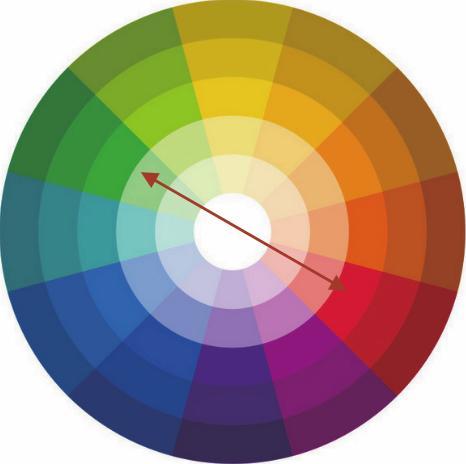
图12-67 互补色用法
实例267 对比色的应用
问题介绍:对比色是人的视觉感官所产生的一种生理现象,是视网膜对色彩的平衡作用。指在24色相环上相距120度到180度之间的两种颜色,称为对比色。1对比色是指两种可以明显区分的色彩,包括色相对比、明度对比、饱和度对比、冷暖对比、补色对比、色彩和消色的对比等,是构成明显色彩效果的重要手段,也是赋予色彩以表现力的重要方法。其表现形式又有同时对比和相继对比之分,比如黄和蓝、紫和绿、红和青,任何色彩和黑、白、灰,深色和浅色,冷色和暖色,亮色和暗色都是对比色关系。对比色相对比的色相距离在130°左右,比互补色对比给人的视觉冲击弱,如图12-68所示。
2 对比色效果不容易组织,容易给人一种倾向性不强、个性不鲜明之感。
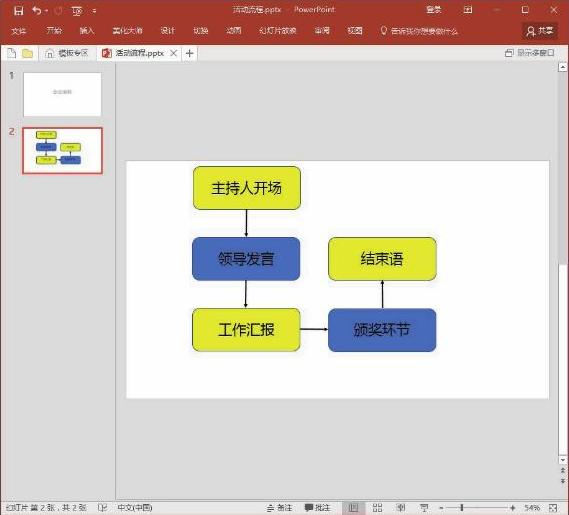
图12-68 查看对比色效果
实例268 同类色的应用
问题介绍:同类色的颜色比邻近色更加接近,主要指在同一色相中不同的颜色变化。用户如果能够根据需要调配出更多、更丰富的同类色,色彩表现力就会越来越强。
1 同类色是指色系相同,纯度和明度(亮度)不同的色彩,色彩中常见的同类色有深红与浅红、深蓝与浅蓝、深绿与浅绿等,它的色相距离在15°以下。这样的色相对比,色相感会显得单纯、柔和、耐看,如图12-69所示。
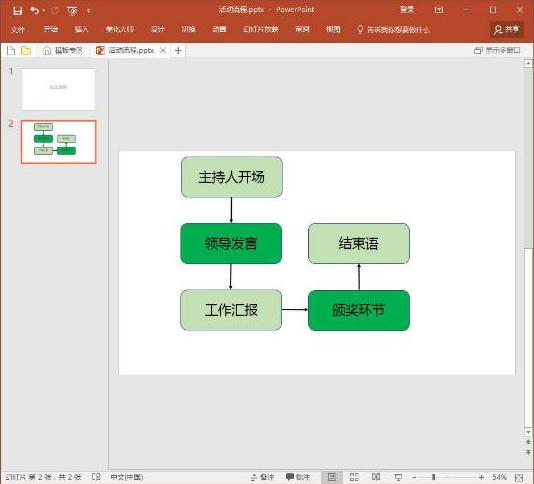
图12-69 查看同类色效果
2 同类色可以形成明暗的层次,给人一种简洁明快、柔和单纯的美感。但是同类色搭配,缺乏颜色的层次感,对比相对较弱。同类色用法:色轮上左右相邻色,但在使用时注意颜色比例,一个为主,其他的为辅助(减少用色面积)。同类色一般不容易用错,看起来比较和谐,如图12-70所示。
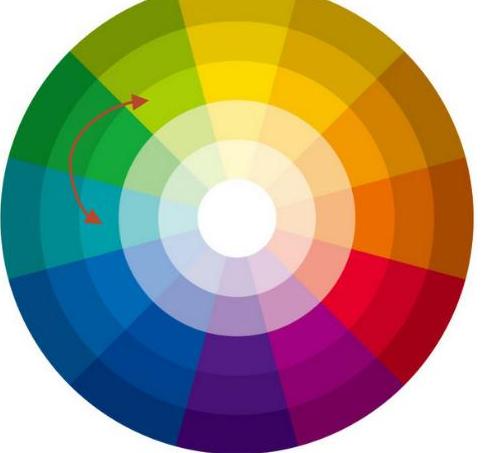
图12-70 同类色用法
实例269 邻近色的应用
问题介绍:邻近色之间往往是你中有我,我中有你的关系。比如朱红与桔黄,朱红以红为主,里面略有少量黄色,虽然它们在色相上有很大差别,但在视觉上却比较接近。
1 邻近色是指24色相环中相距90°,或者相隔五六个数位的两色。邻近色色相彼此近似,冷暖性质一致,色调统一和谐、感情特性一致,在色彩中常见的邻近色有红色与黄橙色、蓝色与黄绿色等,如图12-71所示。
2 邻近色一般有两个范围,绿蓝紫的邻近色大多数都在冷色范围内,红黄橙的邻近色大多数都在暖色范围内。使用邻近色会使色相间色彩倾向近似,冷色组或暖色组较为明显,效果鲜明完整、和谐统一,感情特性一致,具有独特的美感。
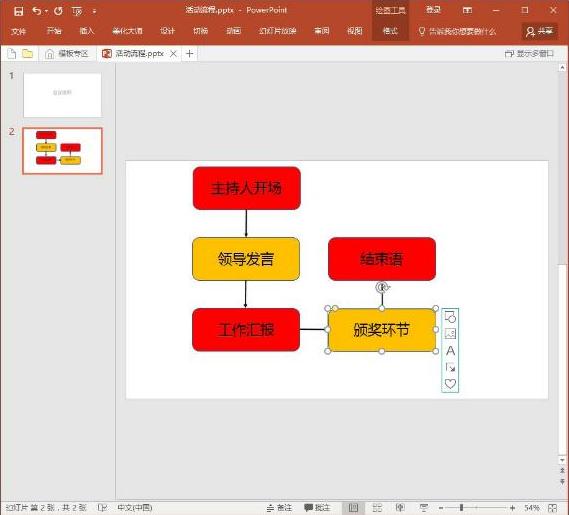
图12-71 查看邻近色效果
实例270 三角色的应用
问题介绍:红、黄、蓝三种颜色在色相环上组成一个正三角形,被称为三原色组合,这种组合具有强烈的动感。下面介绍的幻灯片中三角色的应用方法,具体如下。
1 在PPT中打开“素材\第12章\实例270\产品销售情况.pptx”演示文稿,此时可以看到柱形图中有三种填充颜色,此颜色组合就是三角色,如图12-72所示。
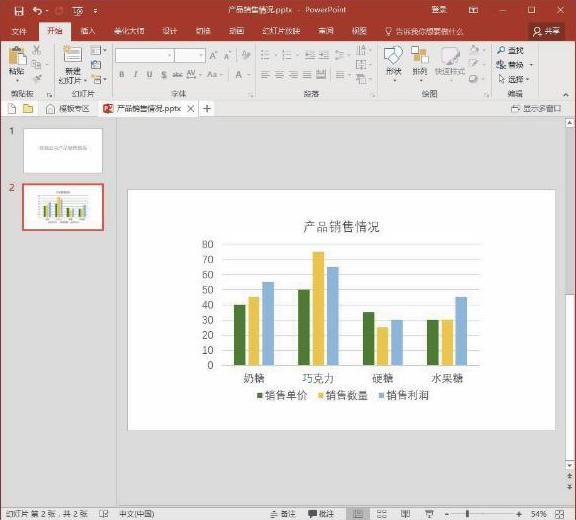
图12-72 为柱形图应用三角色
2 三角色的用法是在色轮上选取三种颜色,一个颜色为主色调,其他为辅助色调。三色系一般比较活泼,要想使幻灯片色调显得比较时尚,可以考虑使用三角色,如图12-73所示。
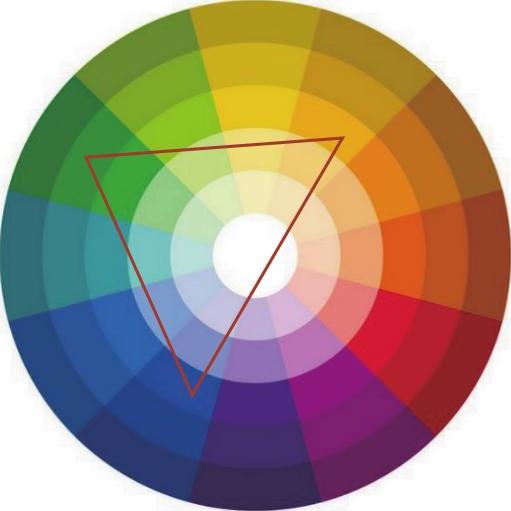
图12-73 三角色用法
实例271 分散互补色的应用
问题介绍:分散互补色和互补色相似,分散互补色的对立色是补色的邻近两色。如紫红色的补色是草绿色,那它的分散互补色就是金黄色和绿色。
1 在PPT中打开“素材\第12章\实例271\产品销售情况.pptx”演示文稿,此时可以看到柱形图中有三种填充颜色,此颜色组合就是分散互补色,如图12-74所示。
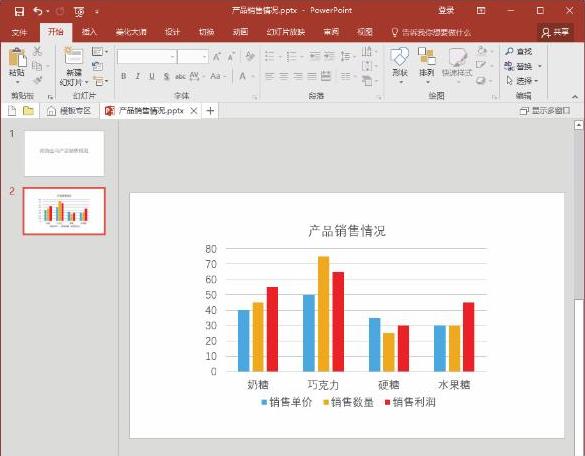
图12-74 为柱形图应用分散互补色
2 分散互补色系用法是先选取一个颜色,再选取其对立色的邻近两色,这样视觉冲击很大,比较吸引人的眼球,如图12-75所示。
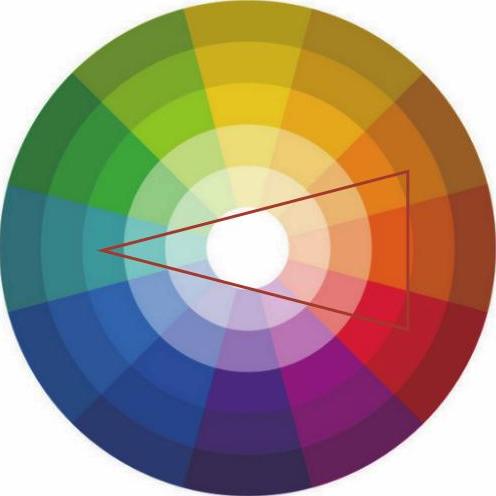
图12-75 分散互补色用法
实例272 四方色的应用
问题介绍:四方色又称方形四色系,是指在色轮上画一个正方形,取四个角的颜色,使用其中一个颜色作为主色,其他的三个颜色作为辅助色,注意用色比例,冷暖色平衡。
1 在PPT中打开“素材\第12章\实例272\销售统计额.pptx”演示文稿。
2 此时可以看到饼图中有四种填充颜色,此颜色组合就是四方色,如图12-76所示。
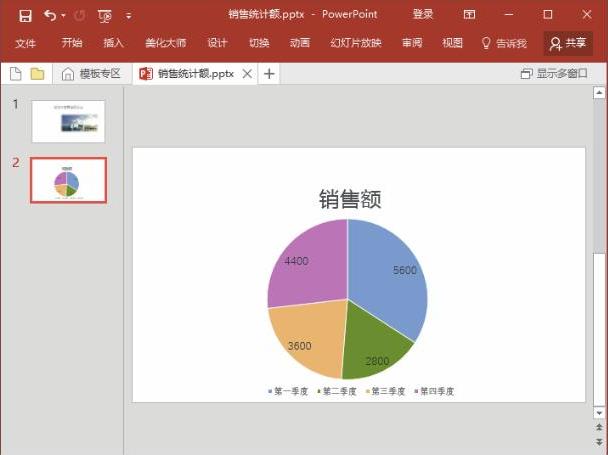
图12-76 查看四方色的应用效果
技巧拓展
在上述实例中分别运用了紫红色、橙黄色、黄绿色和蓝紫色,其中以黄绿色为主,其余三色为辅助色,使用此搭配可以令人产生惊艳之感,如图12-77所示。
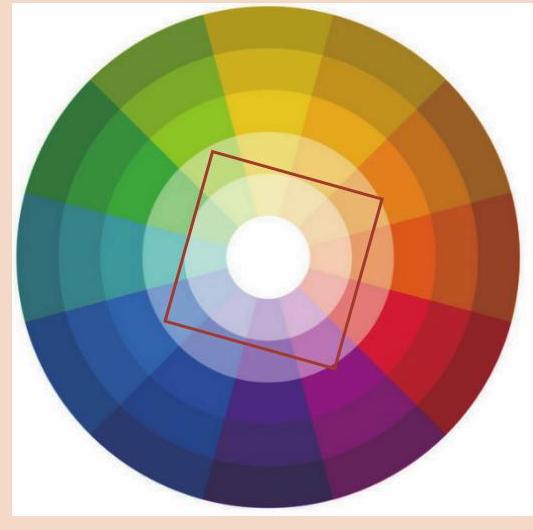
图12-77 四方色用法
实例273 四方补色的应用
问题介绍:四方补色又称矩形四色系。四方补色和四方色的差别在于四方补色采用的是一个矩形,是通过一组互补色两旁的颜色建立的色彩组合。
1 在PPT中打开“素材\第12章\实例273\销售统计额.pptx”演示文稿。
2 此时可以看到饼图中有四种填充颜色,此颜色组合就是四方补色,如图12-78所示。
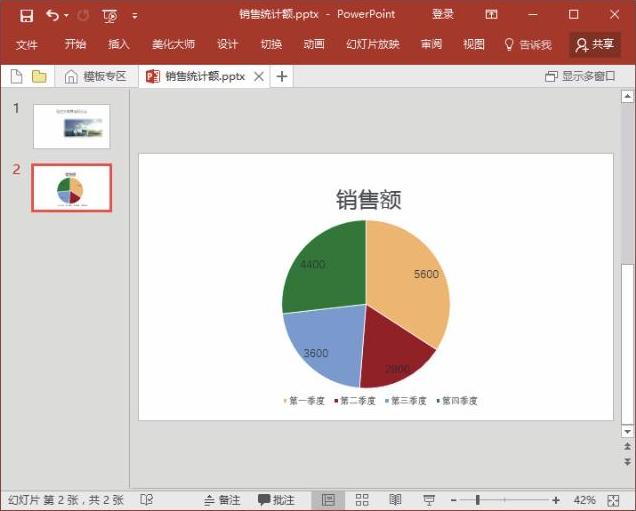
图12-78 查看应用四方补色的效果
技巧拓展
a.在上述实例中首先采用互补色橙色和蓝色,分别选用他们两旁的颜色来建立矩形,最终取得橙红色、橙黄色、蓝绿色和蓝紫色,如图12-79所示。
b.四方补色用法:在色轮上首先选取一对互补色,然后选用他们两旁的颜色来建立矩形,四种颜色两对互补色,优点是变化丰富,但仍注意要选取一个主体色,还有就是冷暖色使用的平衡。
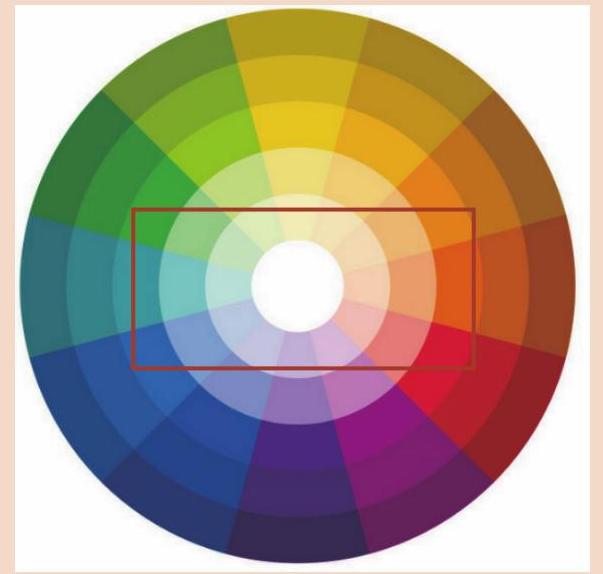
图12-79 四方补色的用法
实例274 HSL调色法的应用
问题介绍:HSL色彩模式是工业界的一种颜色标准,HSL即代表色调、饱和度和明度三个通道的颜色,是目前运用最广的颜色系统之一。
1 色调(Hue)是色彩的基本属性,就是人们平常所说的颜色名称,如紫色、青色、品红等等。我们可以在一个圆环上表示出所有的色相。饱和度(Saturation)是指色彩的纯度,饱和度越高色彩越纯越浓,饱和度越低则色彩将变灰变淡。亮度(Lightness)指的是色彩的明暗程度,亮度值越高,色彩越白;亮度越低,色彩越黑,如图12-80所示。
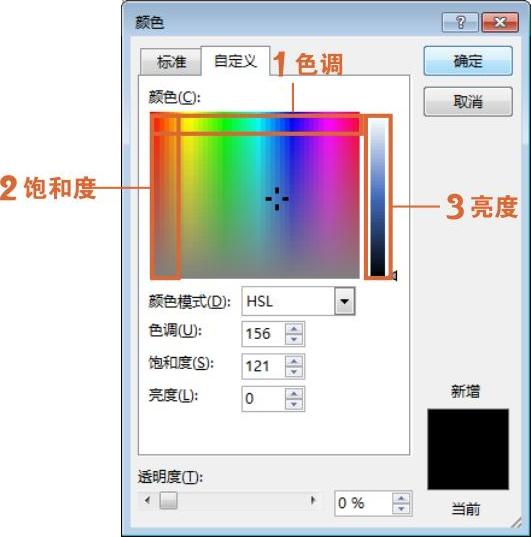
图12-80 查看颜色
2 色彩的三大关系为:平行、垂直、斜交。平行色彩主要用于不同元素的并列关系(如图12-81所示)或同一元素的渐变(如图12-82所示)。值得注意的是,在表达并列关系的元素时,要慎用灰色,且不宜过多,否则容易产生强调关系或者造成整体不协调。
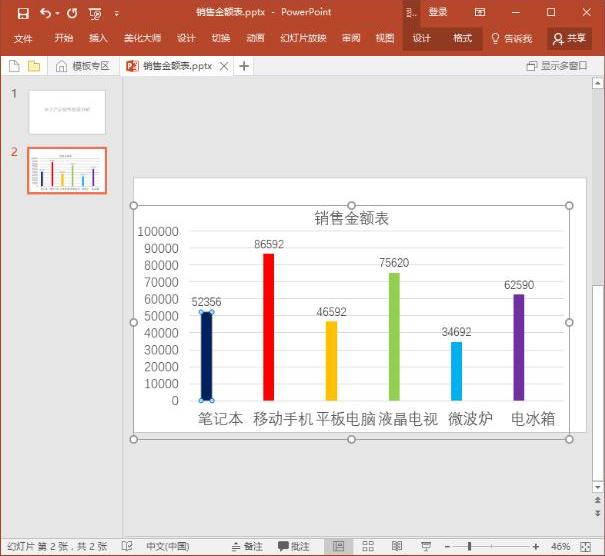
图12-81 不同元素的并列
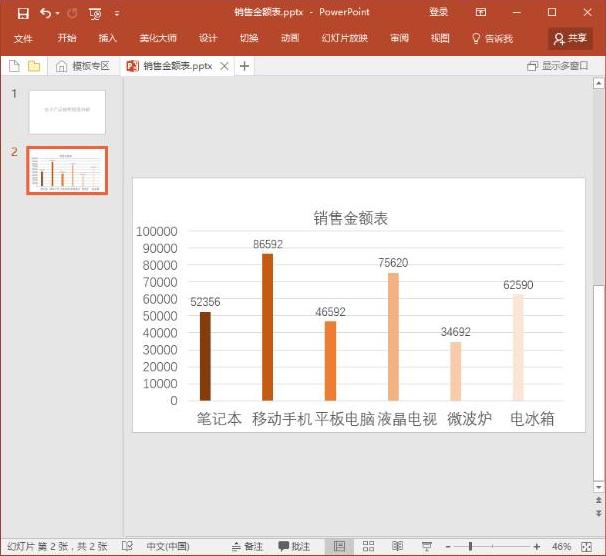
图12-82 同一元素的渐变
3 垂直色彩表示同一/不同元素基于某种色调的层次变化关系。具体表现为:强调元素用深色,非强调元素用浅色或灰色(如图12-83所示),将最明显的色彩置于中央,淡化色彩层次(如图12-84所示)。
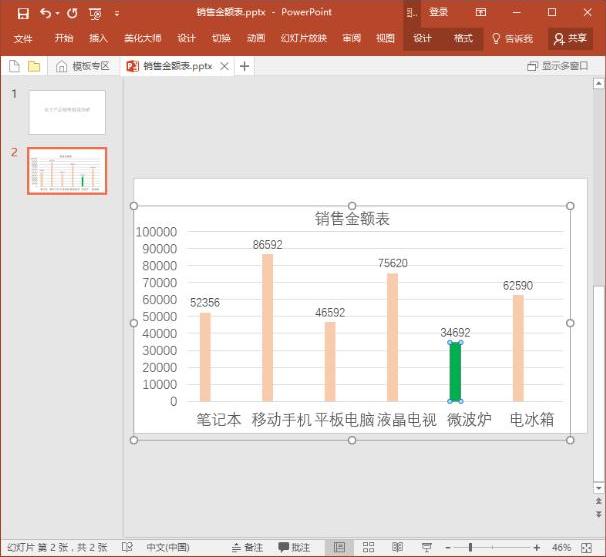
图12-83 强调元素
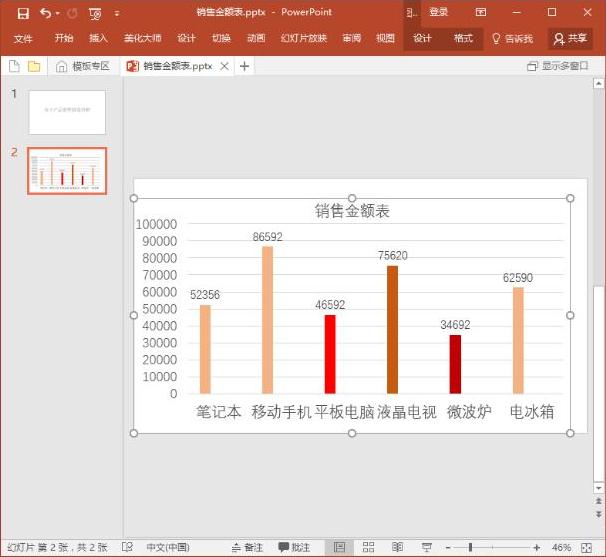
图12-84 淡化色彩层次
4 斜交色彩是平行色彩与垂直色彩的结合,可实现更丰富的配色。具体斜交方式为:先平行调节色调,后垂直调节饱和度(或者先平行调节饱和度,后垂直调节色调);先平行调节色调,后垂直调节亮度(或者先平行调亮度,后垂直调节色调);还可以先平行调节色调(如图12-85所示),然后垂直调节亮度(如图12-86所示),再垂直调节饱和度(如图12-87所示)等。

图12-85 调节色调
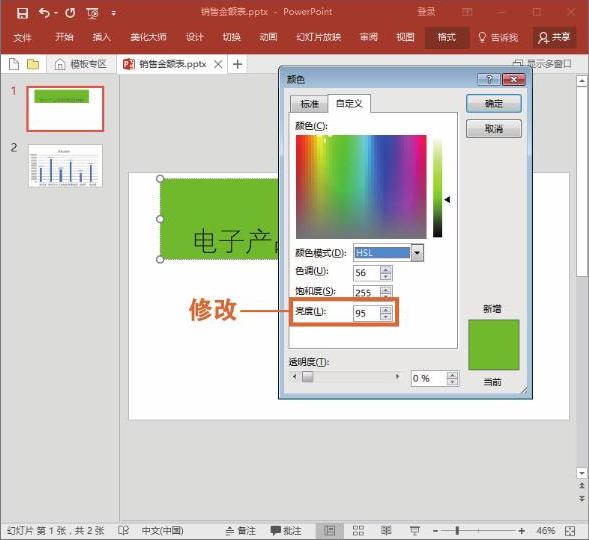
图12-86 调节亮度
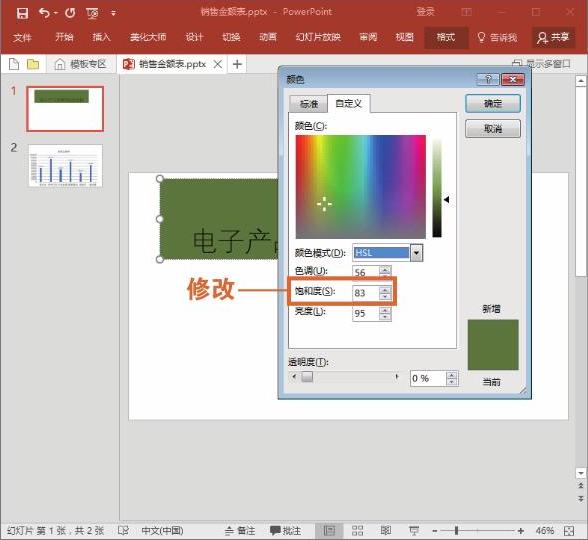
图12-87 调节饱和度
技巧拓展
如果想得到一个色调由浅到深的颜色,可以调节亮度。当H、S不变,L=0时,颜色为黑色;当L=255时,颜色为白色。如果想要得到一个色调艳丽或者偏灰的颜色,可以调节饱和度。当H、S不变,S=0时,颜色为灰色,如图12-88所示;当S=255时,颜色最艳丽,如图12-89所示。
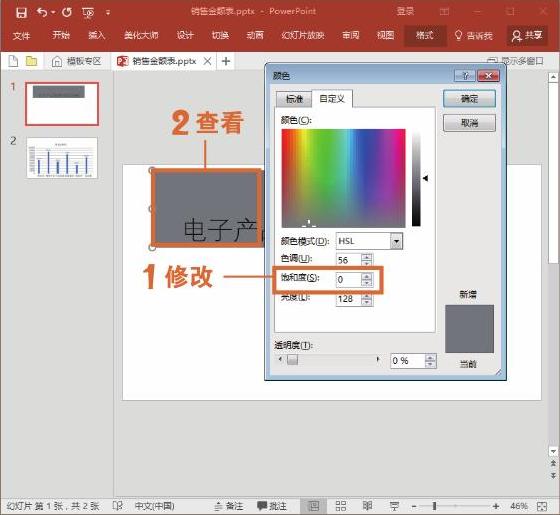
图12-88 将饱和度值设为0
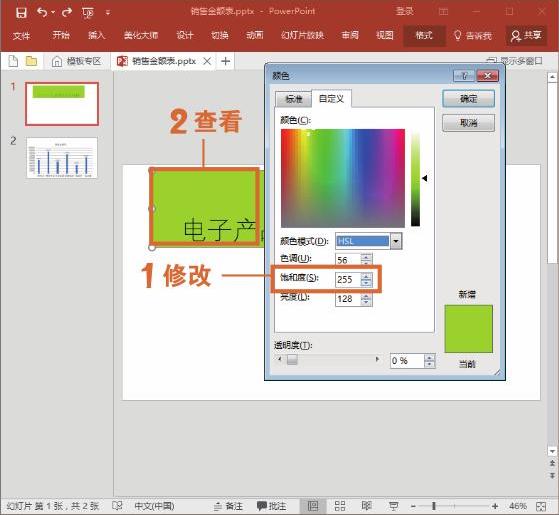
图12-89 将饱和度值设为255
实例275 按需打印幻灯片
问题介绍:公司办公人员小丽想打印演示文稿中的部分内容,可是不知道该怎么设置幻灯片的打印范围。下面介绍按需打印幻灯片内容的操作方法,具体如下。
1 在PPT中打开“素材\第12章\实例275\旅游指南.pptx”演示文稿,单击“文件”标签,选择“打印”选项,如图12-90所示。
2 在“打印”选项面板中单击“设置”选项区域的“打印全部幻灯片”下拉按钮,从列表中选择“自定义打印范围”选项,如图12-91所示。
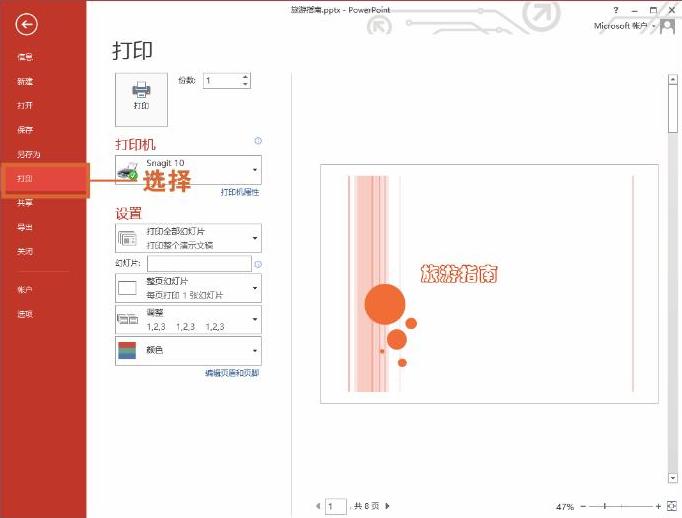
图12-90 打开“打印”选项面板
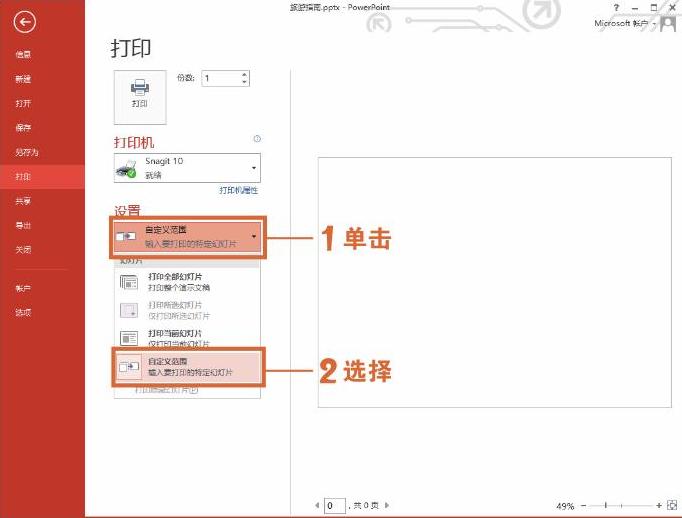
图12-91 选择“自定义打印范围”选项
3 然后按照提示输入幻灯片的打印范围后,单击“打印”按钮,执行打印操作,如图12-92所示。
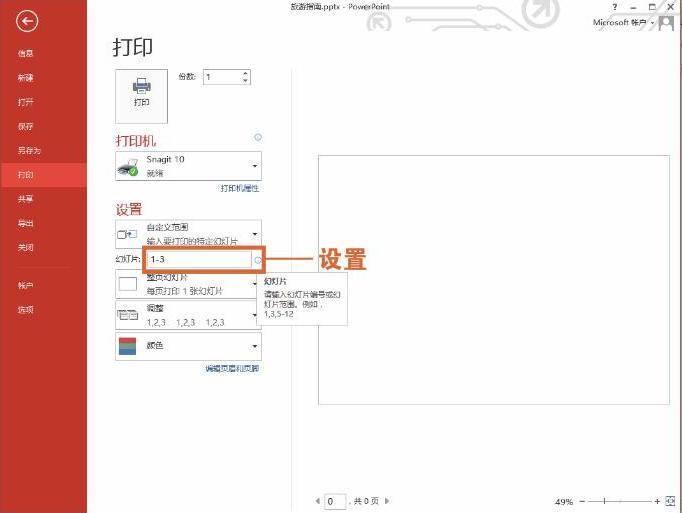
图12-92 设置打印范围
技巧拓展
用户若需要设置演示文稿的打印份数,则在“打印”选项面板中设置“份数”右侧数值框中的值即可。
实例276 用键盘辅助定位对象
问题介绍:在进行演示文稿编辑时,用户可以使用键盘来辅助定位对象,从而快速找到目标幻灯片并进行编辑操作,具体操作方法如下。
1 打开素材文件,选择第二张幻灯片,按下Page Up键,可快速定位到上一张幻灯片,如图12-93所示。
2 按下End键,可快速定位到最后一张幻灯片,如图12-94所示。
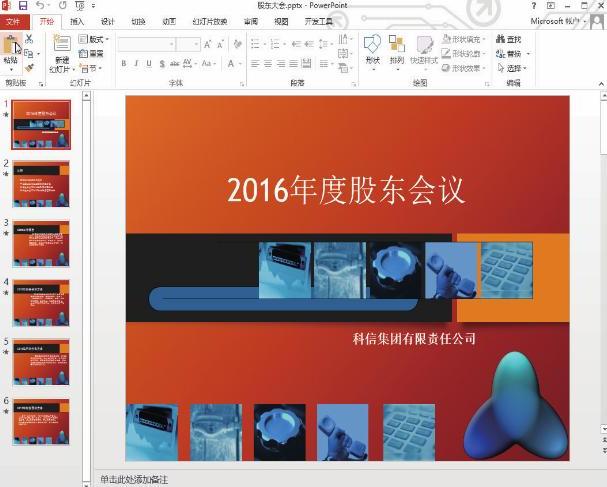
图12-93 快速定位到上一张幻灯片
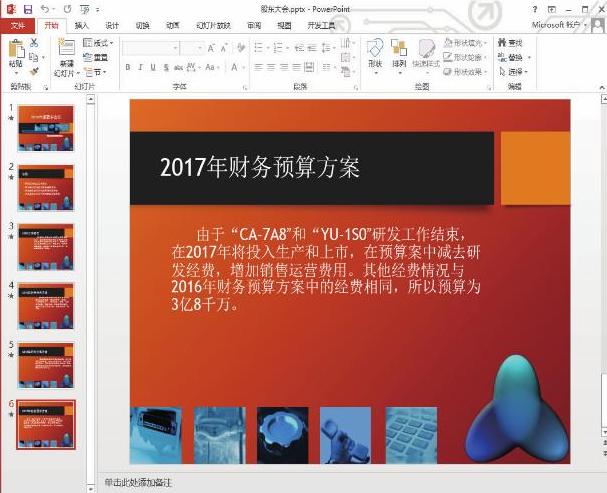
图12-94 快速定位到最后一张幻灯片
3 在键盘上按两次向上方向键,可定位第三张幻灯片;按一次向下方向键,可定位至第四张幻灯片,如图12-95所示。
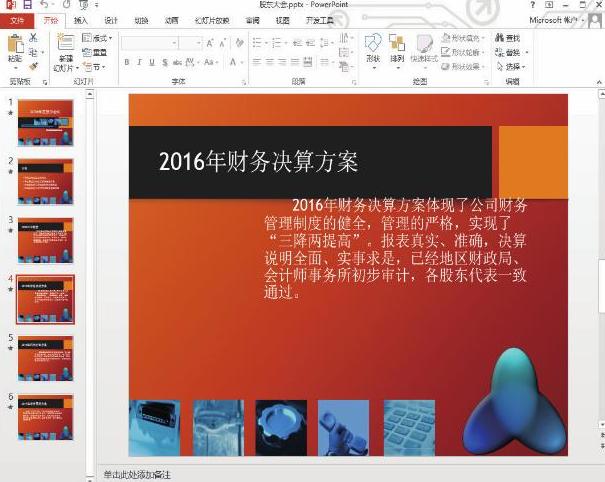
图12-95 快速定位到第4张幻灯片
技巧拓展
在进行幻灯片定位时,除了可以使用键盘辅助功能进行定义外,用户还可以拖动Power Point窗口最右边的垂直滚动条进行定位。
实例277 排版之旋转图片
问题介绍:公司办公人员小夏想要快速旋转图片,可是他不知道如何操作。下面为大家介绍如何根据幻灯片版式要求选择合适的图片旋转方式。
1 在PPT中打开“素材\第12章\实例277\人才招聘.pptx”演示文稿,选中需要旋转的图片,选择“图片工具—格式”选项卡,在“排列”选项组中单击“旋转对象”下拉按钮,在下拉列表中选择合适的旋转方向,如图12-96所示。
2 设置完成后可查看效果,此时图片已水平翻转,如图12-97所示。
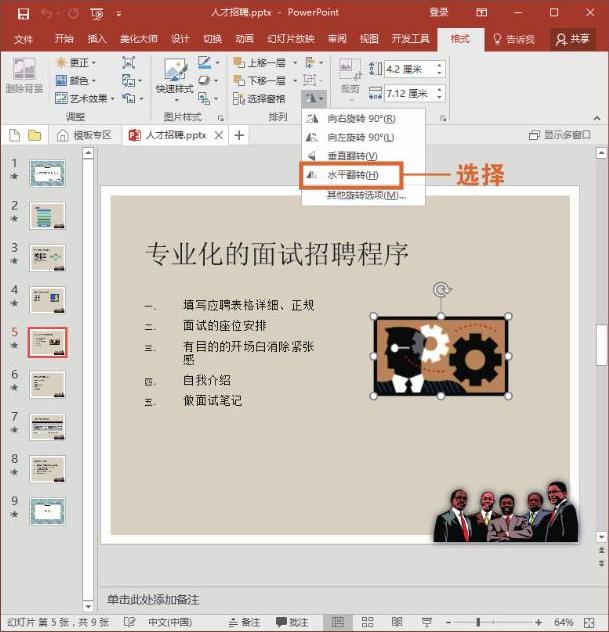
图12-96 选择旋转方向
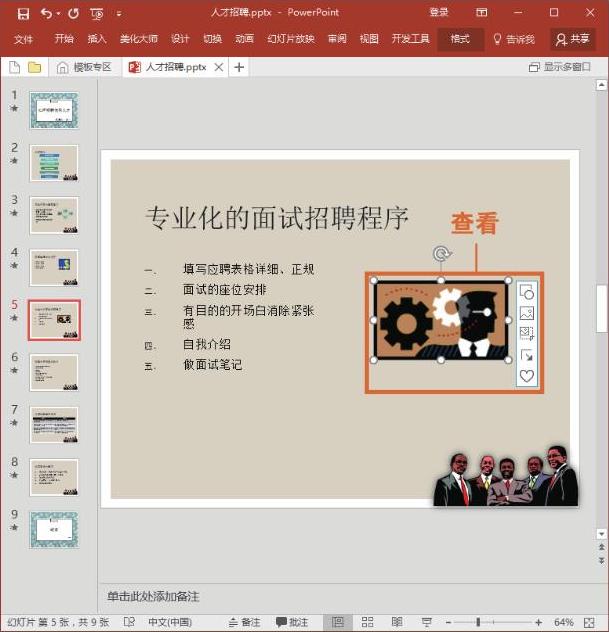
图12-97 查看翻转效果
技巧拓展
用户还可以在“旋转对象”下拉列表中选择“其他旋转选项”选项,打开“设置图片格式”导航窗格,单击“大小与属性”按钮,在“大小”选项下的“旋转”文本框中输入任意旋转角度,此时图片将随之旋转,如图12-98所示。
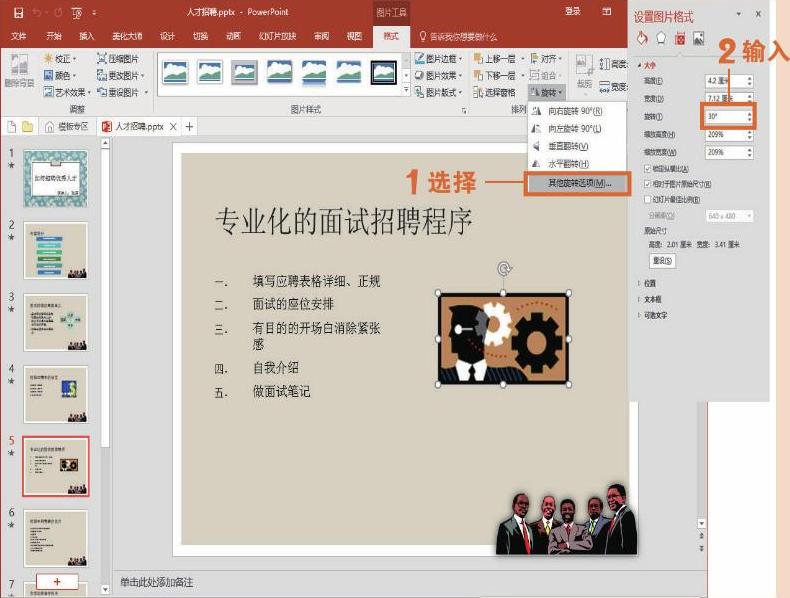
图12-98 自定义旋转方式
实例278 通过文稿锁定来保护PPT
问题介绍:为了PPT的安全性,公司办公人员小佳想将文稿进行锁定,可是她不知道应该怎样操作。下面为大家介绍将演示文稿标记为最终状态的操作方法。
1 在PPT中打开“素材\第12章\实例278\家长会议.pptx”演示文稿,单击“文件”标签,选择“信息”选项,在“信息”选项面板中单击“保护演示文稿”下拉按钮,在下拉列表中选择“标记为最终状态”选项,如图12-99所示。
2 弹出信息提示框,单击“确定”按钮,此时幻灯片将被标记为最终状态,如图12-100所示。
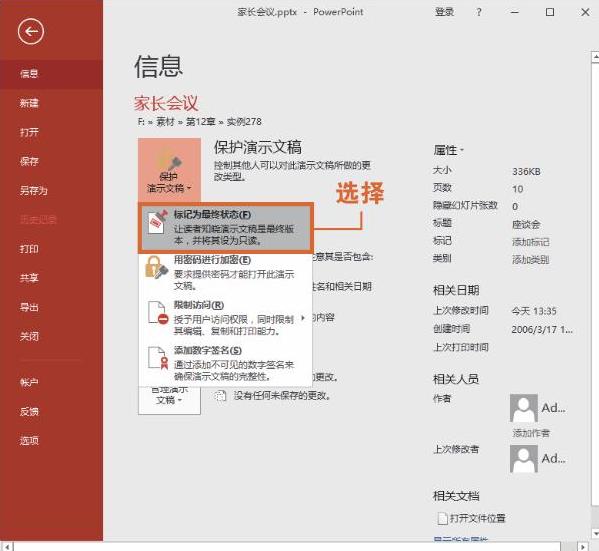
图12-99 选择“标记为最终状态”选项
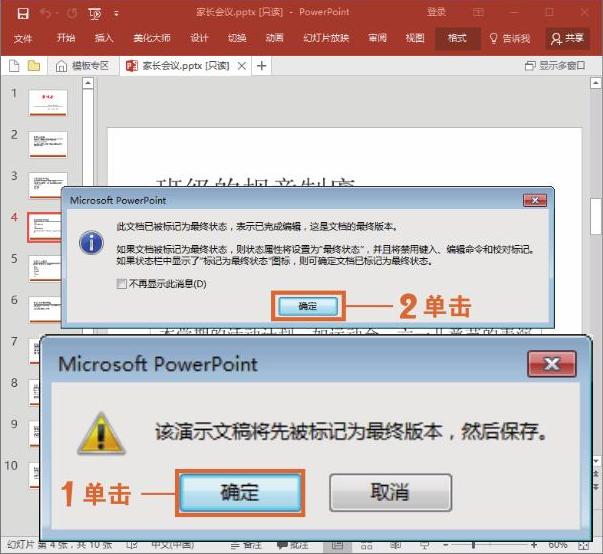
图12-100 查看效果
实例279 加密演示文稿
问题介绍:公司办公人员小敏在编辑完演示文稿后,为了防止别人偷看,想对演示文稿进行加密处理,可是她不知道应该怎样操作。下面为大家介绍如何加密演示文稿。1在PPT中打开“素材\第12章\实例279\中国古代文化常识竞赛.pptx”演示文稿,单击“文件”标签,选择“另存为”选项,在“另存为”选项面板中双击“这台电脑”选项,弹出“另存为”对话框,设置文件保存位置,单击“工具”下拉按钮,在下拉列表中选择“常规选项”选项,如图12-101所示。
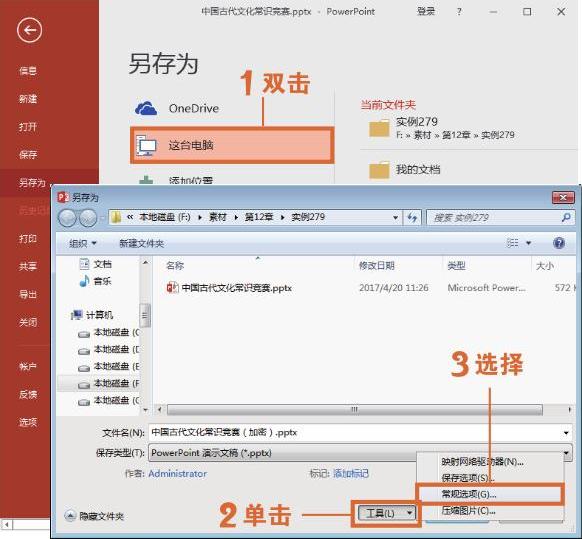
图12-101 选择“常规选项”选项
2 弹出“常规选项”对话框,在“打开权限密码”和“修改权限密码”文本框中输入密码,单击“确定”按钮,如图12-102所示。
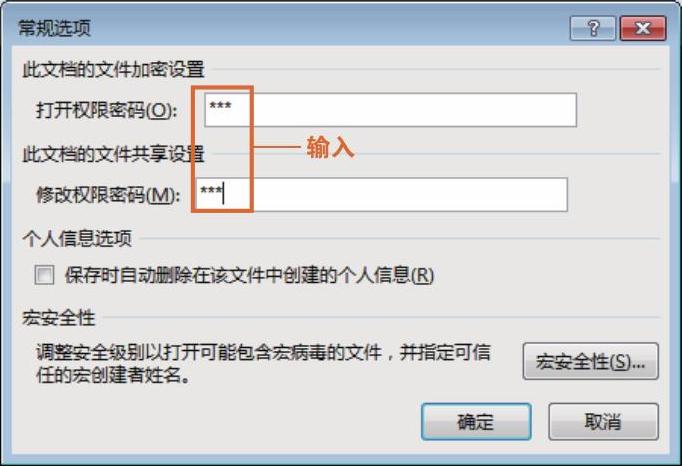
图12-102 输入密码
3 弹出“确认密码”对话框,重新输入密码并单击“确定”按钮,如图12-103所示。
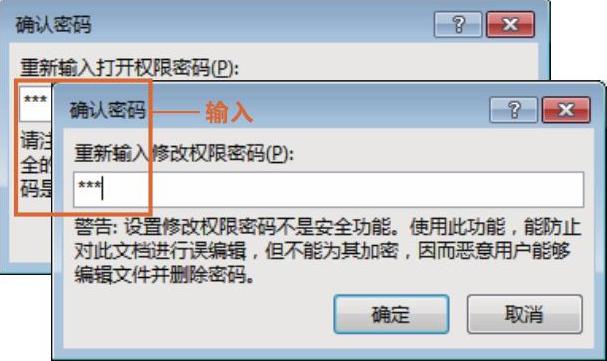
图12-103 确认密码
4 当再次打开此演示文稿时,需要输入打开密码,如图12-104所示。
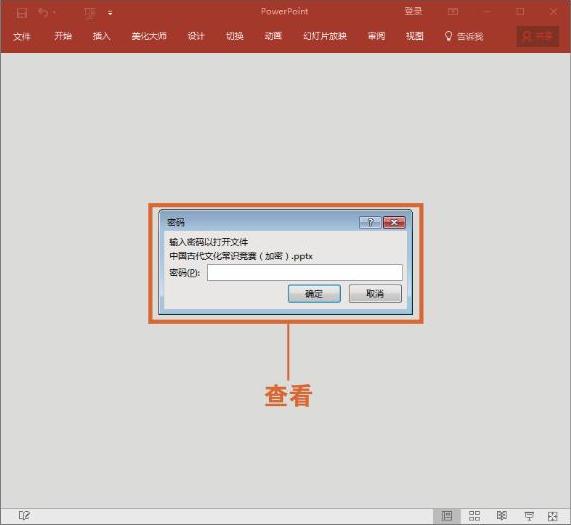
图12-104 查看效果
技巧拓展
除了对文件进行加密来防止别人修改演示文稿内容外,用户还可以设置演示文稿的保存类型为“PowerPoint放映”。打开演示文稿,执行“文件>另存为”命令,在弹出的“另存为”对话框中单击“保存类型”右侧下拉按钮,选择“PowerPoint放映”选项,然后单击“保存”按钮,如图12-105所示。
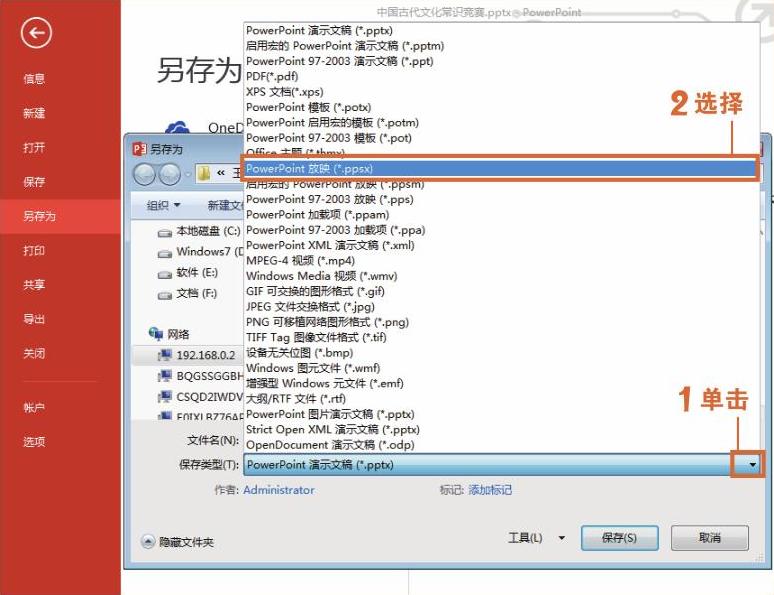
图12-105 选择保存类型为“PowerPoint放映”
实例280 随意调节播放窗口大小
问题介绍:公司办公人员小李发现通常PPT是以全屏方式来播放演示文稿,要想将播放窗口最小化,是非常不方便的。她想知道有什么方法可以随意调节播放窗口大小。
1 打开“素材\第12章\实例280\股东大会.pptx”演示文稿,按F5键播放演示文稿,然后右击并,执行“显示演示者视图”命令,如图12-106所示。
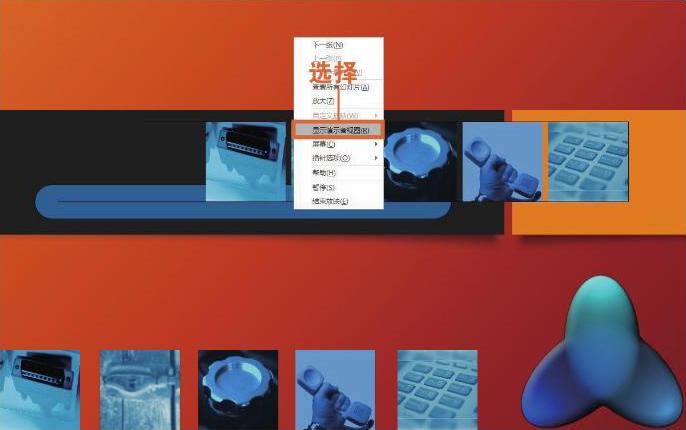
图12-106 执行“显示演示者视图”命令
2 设置完成后,即可随意调节播放窗口,也可以在窗口中进行“放大字体”“添加墨迹”等操作,如图12-107所示。
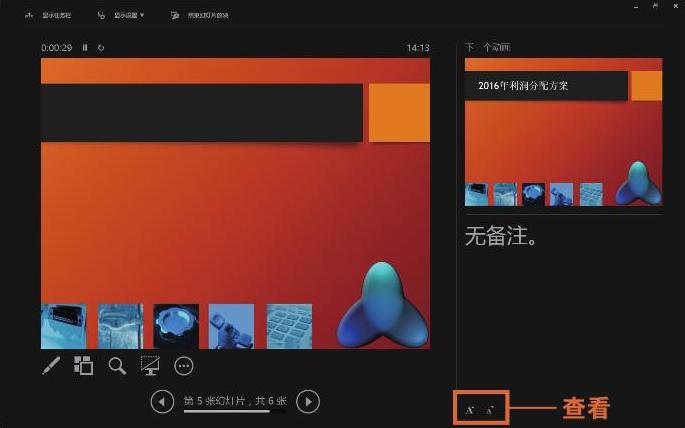
图12-107 查看效果
技巧拓展
除了上述方法外,按住Alt键,再依次按D键和V键,也可快速进入随意调节播放窗口的播放状态。
实例281 让Flash动画在PPT中播放
问题介绍:公司办公人员小佳在演示文稿中插入Flash动画后发现无法进行正常播放,可是她不知道应该怎样操作。下面为大家介绍如何让Flash动画在演示文稿中顺利播放。
1 在PPT中打开“素材\第12章\实例281\服装设计大赛.pptx”演示文稿,选择“开发工具”选项卡,在“控件”选项组中单击“其他控件”按钮,弹出“其他控件”对话框,在该对话框的列表框中选择“Shockwave Flash Object”选项,单击“确定”按钮,如图12-108所示。
2 在幻灯片中绘制Flash播放窗口后,右击并执行“属性表”命令,如图12-109所示。
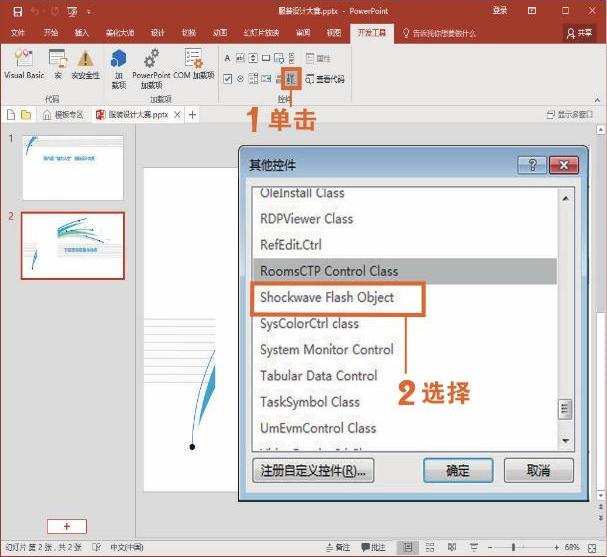
图12-108 选择“Shockwave Flash Object”选项
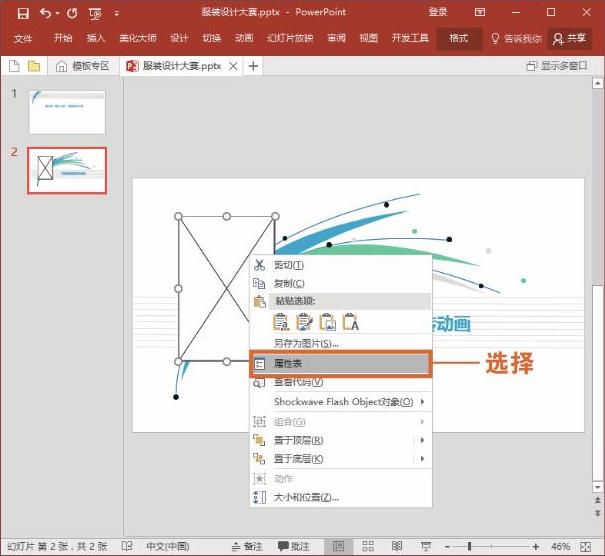
图12-109 执行“属性表”命令
3 弹出“属性”对话框,在“Movie”右侧的文本框中输入“F:\素材\第12章\实例281\flash2107.swf”,即Flash文件的绝对保存路径,将“EmbedMovie”设为“True”,如图12-110所示。
4 按F5键播放演示文稿,此时Flash动画即可正常播放,如图12-111所示。
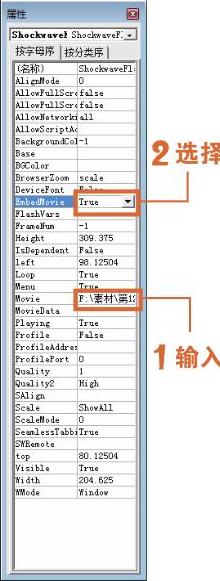
图12-110 设置属性
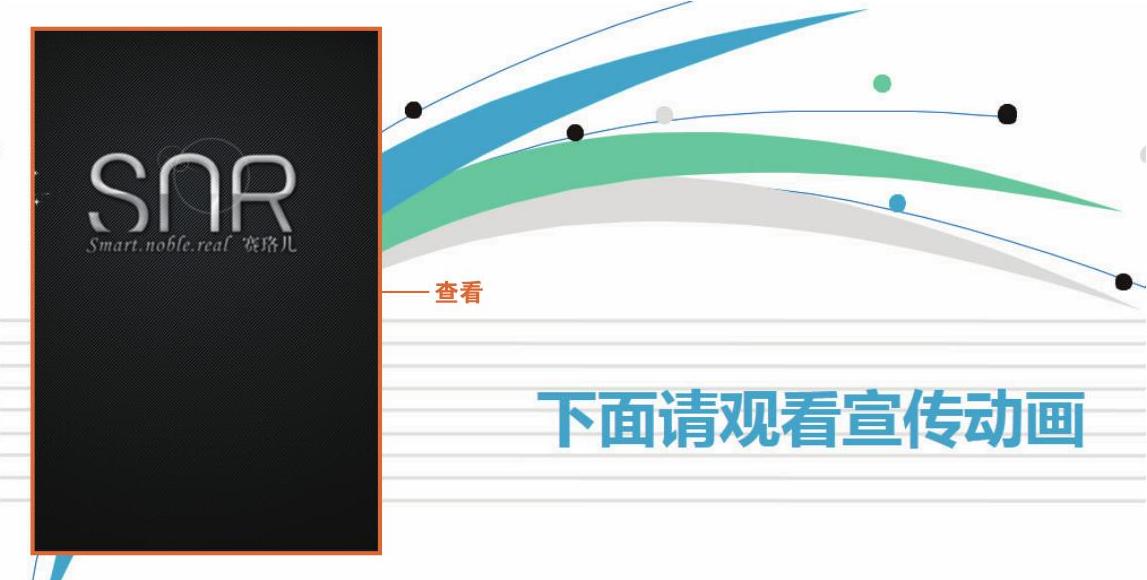
图12-111 查看Flash动画播放效果
技巧拓展
如果在演示文稿中没有“开发工具”选项卡,用户可以单击“文件”标签,选择“选项”选项,弹出“Power Point选项”对话框,选择“自定义功能区”选项,在“自定义功能区”下拉列表框中勾选“开发工具”复选框,单击“确定”按钮,如图12-112所示。
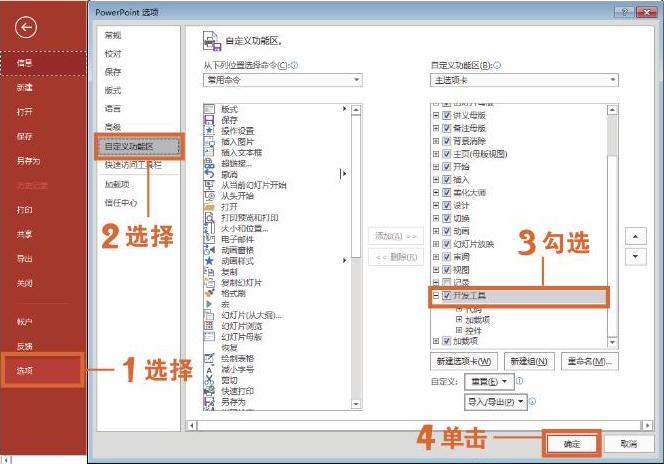
图12-112 勾选“开发工具”复选框
实例282 快速抢救丢失的演示文稿
问题介绍:公司办公人员小曾在编辑演示文稿时,计算机突然死机了,重启后发现之前编辑的演示文稿都丢失了。她感到很焦急,不知道应该怎么办。
1 在PPT中打开“素材\第12章\实例282\销售统计额.pptx”演示文稿,单击“文件”标签,选择“选项”选项,如图12-113所示。
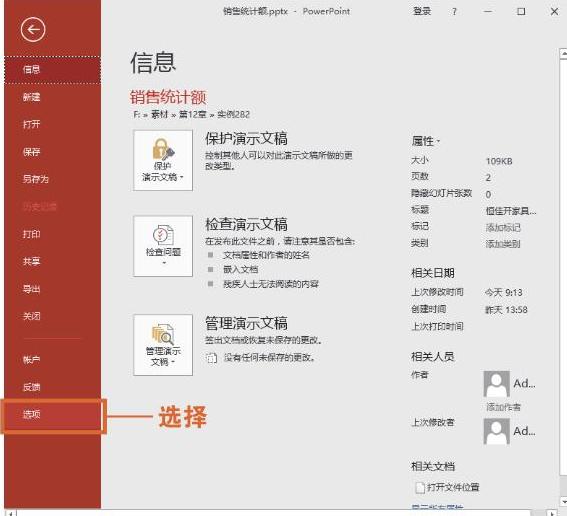
图12-113 选择“选项”选项
2 弹出“PowerPoint选项”对话框,选择“保存”选项,在“保存”选项面板中查看自动恢复文件的位置,如图12-114所示。
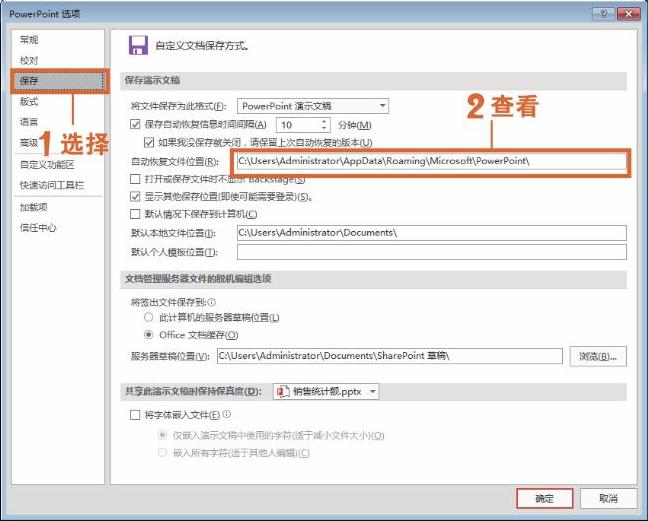
图12-114 查看自动恢复文件位置
技巧拓展
为了防止发生意外,用户可以在“PowerPoint选项”对话框中将“保存自动恢复信息时间间隔”设为3分钟,单击“确定”按钮。之后系统将每3分钟自动对演示文稿进行1次保存操作,如图12-115所示。
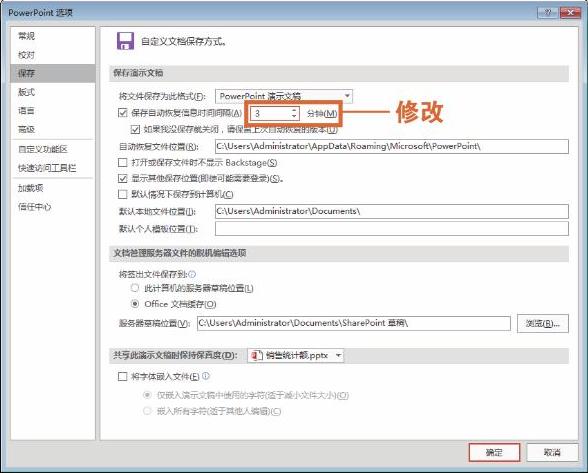
图12-115 设置保存自动恢复信息时间间隔
实例283 在演示文稿中启用宏
问题介绍:公司办公人员小李用VBA制作互动式幻灯片后发现设置的VBA代码完全正常,但是在播放时却不能正常运行,她该怎么办呢?
1 在PPT中打开“素材\第12章\实例283\活动流程.pptx”演示文稿,选择“开发工具”选项卡,在“代码”选项组中单击“宏安全性”按钮,如图12-116所示。
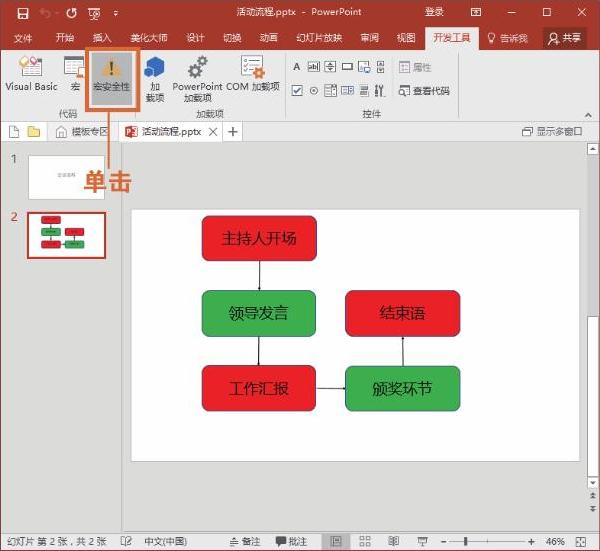
图12-116 单击“宏安全性”按钮
2 弹出“信任中心”对话框,选择“宏设置”选项,在右侧面板中选择“启用所有宏”单选按钮,然后单击“确定”按钮,如图12-117所示。
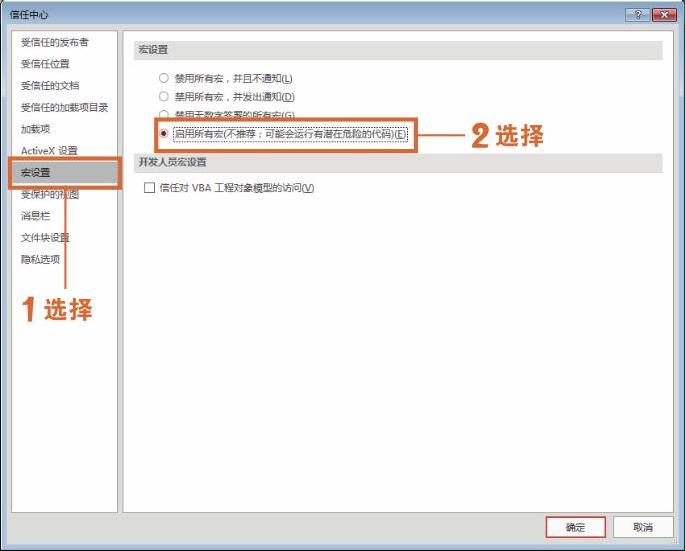
图12-117 选择“启用所有宏”单选按钮
技巧拓展
在“PowerPoint选项”对话框中选择“信任中心”选项,单击“信任中心设置”按钮,也会弹回“信任中心”对话框,如图12-118所示。
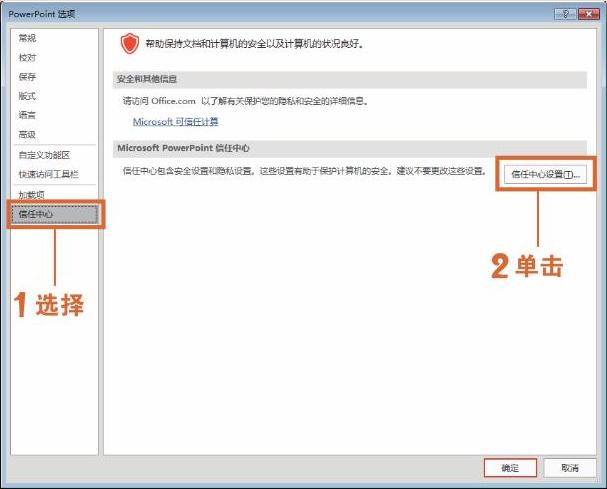
图12-118 单击“信任中心设置”按钮
实例284 演示文稿的模板和母版
问题介绍:公司办公人员小杨发现在演示文稿中有模板和母版,他经常将这两者弄混,因此,他想了解这两个概念的含义和区别。下面为大家介绍模板和母版的含义和区别。
1 模板是指已经做好了的“样板”,这个样板是在母版中设定甚至已经输入内容,比如文字、图片、背景、动画和声音等。以后遇到类似的内容,可以直接套用模板,即将现有内容替换为所需的内容,而不需要重新设置幻灯片版面内容,节省大量的工作时间,如图12-119所示。
2 母版规定了演示文稿(幻灯片、讲义及备注)的文本、背景、日期及页码格式。母版体现了演示文稿的外观,包含了演示文稿中的共有信息。每个演示文稿提供了一个母版集合,包括幻灯片母版、标题母版、讲义母版、备注母版等。打开新的PPT演示文稿,选择“视图”选项卡,在“母版视图”选项组中即可查看到母版集合,如图12-120所示。
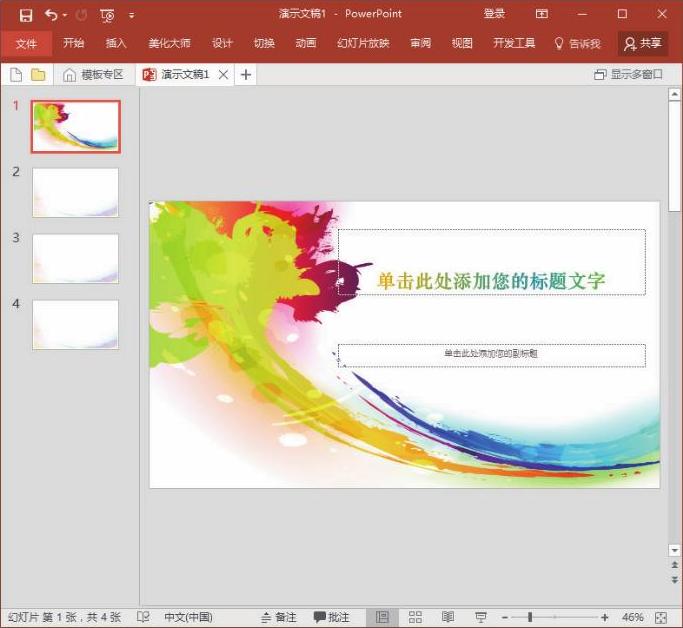
图12-119 查看幻灯片模板
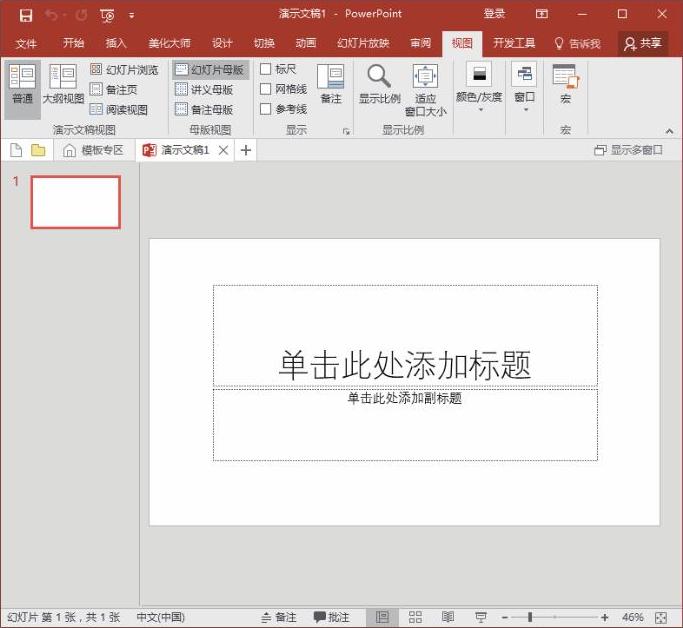
图12-120 查看幻灯片母版
技巧拓展
模板和母版区别在于模板可以修改,母版在一般编辑状态不可以修改,只有在编辑母版状态下才可以修改。模板包含母版,模板比母版更强大,它不仅可以统一更改所有幻灯片的字体样式和配色方案等,还可以控制有多少种版式可以使用。在应用中一般是选择好了模板,即选择样式之后,再根据需要调节母版。
实例285 占位符与文本框的异同
问题介绍:公司办公人员小凯在制作演示文稿时,经常将占位符和文本框概念弄混,因此,想了解这两者的相同点和不同点。下面为大家介绍占位符与文本框的异同点。
1 相同点:占位符和文本框都以虚线方框的形式显示,都可以在方框中输入文本,如图12-121所示。
2 不同点:在幻灯片母版中可以看到有五种占位符样式,即标题占位符、文本占位符、数字占位符、日期占位符和页脚占位符;而文本框的类型只有横排和竖排两种,并且新建幻灯片后,占位符里可以没有内容,而文本框不能没有内容,如图12-122所示。
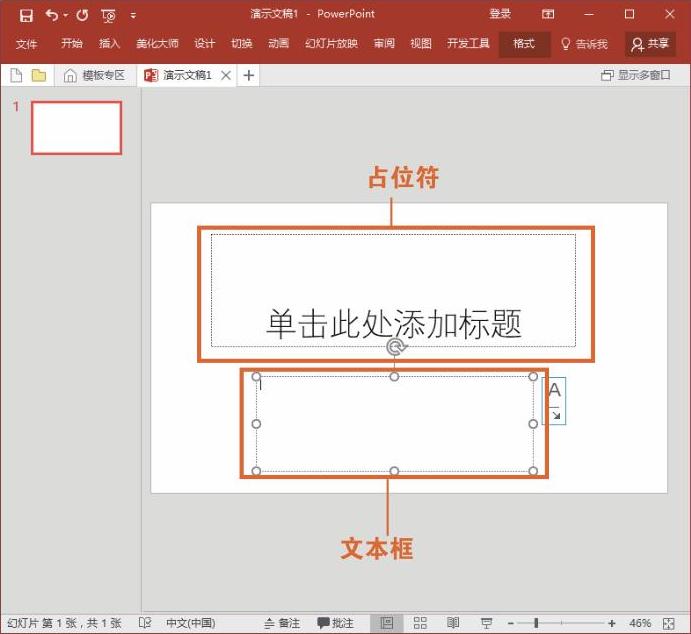
图12-121 占位符与文本框的相同点
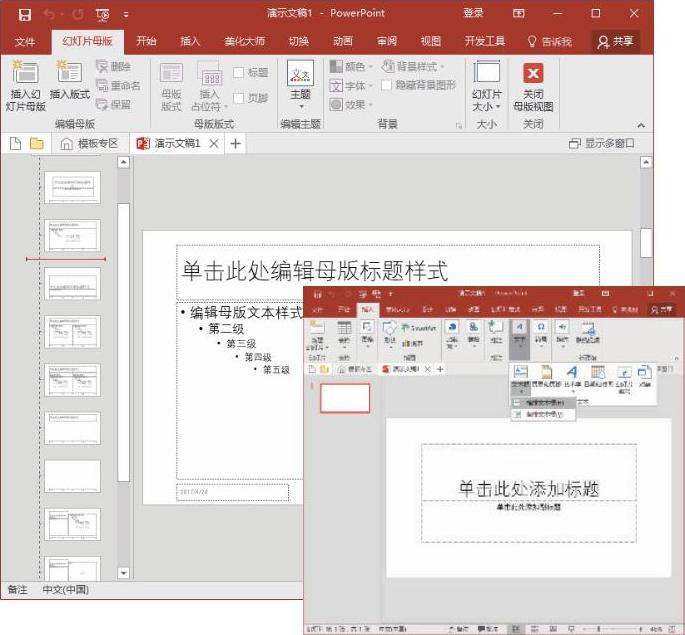
图12-122 占位符与文本框的不同点
技巧拓展
如果需要插入新的幻灯片,用户可以选择“插入”选项卡,在“幻灯片”选项组中单击“新建幻灯片”下拉按钮,在下拉列表中选择满意的幻灯片类型,如图12-123所示。
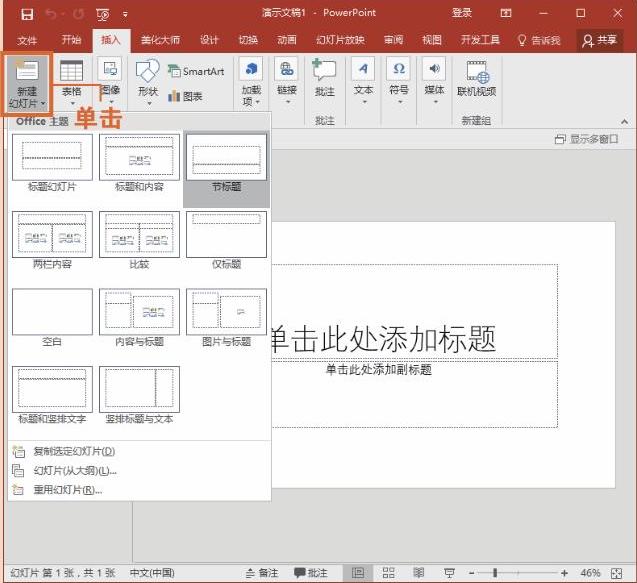
图12-123 插入幻灯片
实例286 修改演示文稿密码
问题介绍:公司办公人员小肖想对演示文稿的加密密码进行修改,可是不知道该怎么操作。下面介绍对演示文稿加密密码进行修改或取消密码保护的操作方法,具体如下。
1 在PPT中打开“素材\第12章\实例286\情人节促销活动.pptx”演示文稿,单击“文件”标签,选择“另存为”选项。在打开的“另存为”选项面板中选择“计算机”选项,然后单击右侧面板中的“浏览”按钮,如图12-124所示。
2 打开“另存为”对话框后,单击“工具”下拉按钮,从弹出的下拉列表中选择“常规选项”选项,如图12-125所示。
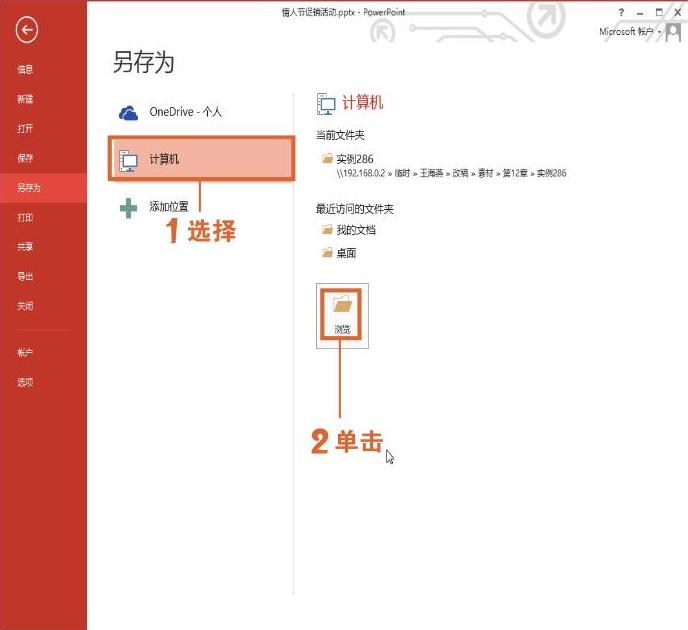
图12-124 单击“浏览”按钮
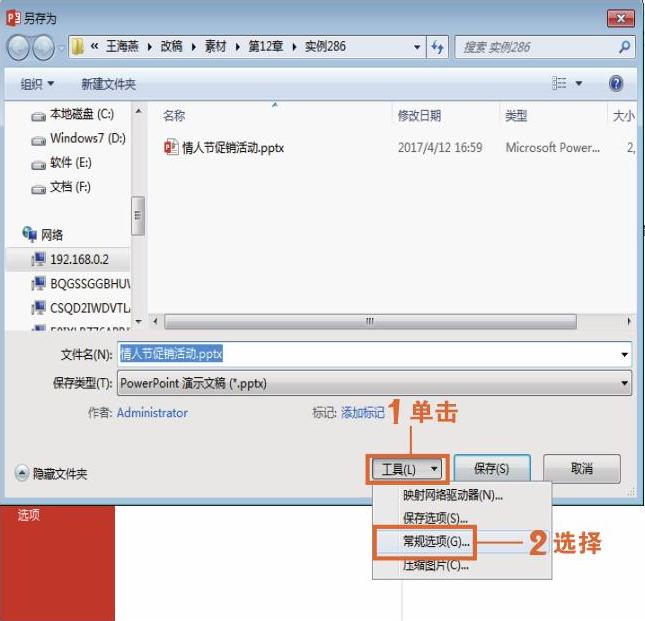
图12-125 选择“常规选项”选项
3 打开“常规选项”对话框,修改“打开权限密码”和“修改权限密码”右侧文本框中的内容后,单击“确定”按钮,并再次输入确认密码,如图12-126所示。
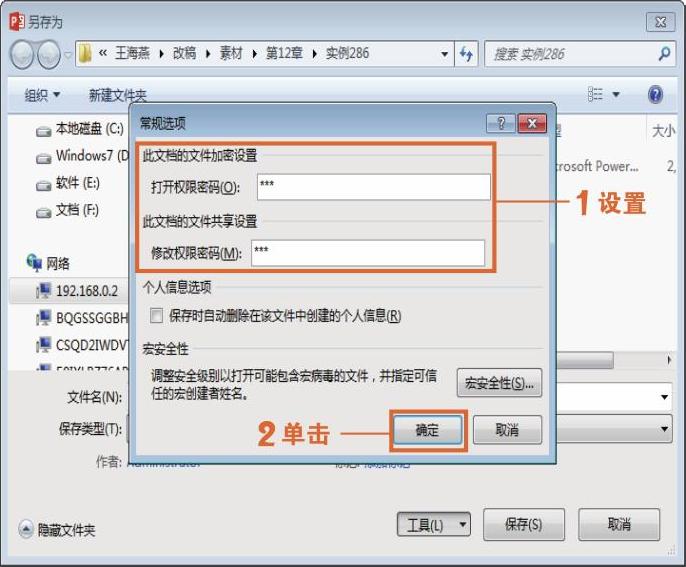
图12-126 设置密码
技巧拓展
打开“常规选项”对话框后,清除“打开权限密码”和“修改权限密码”右侧文本框中的内容,单击“确定”按钮,即可删除设置的密码,如图12-127所示。
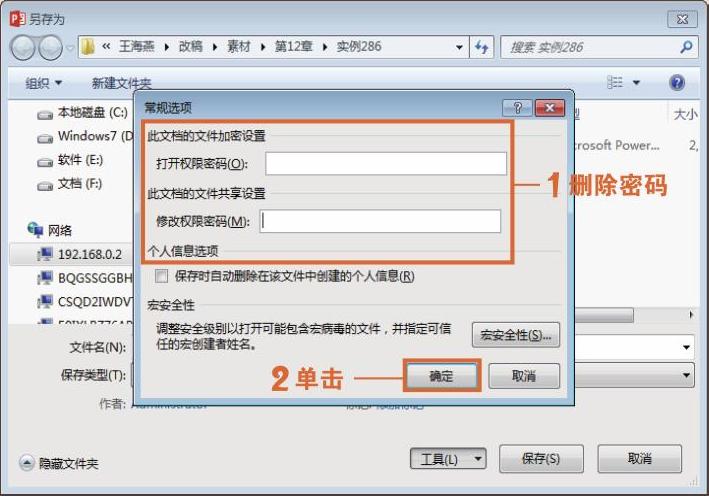
图12-127 清除密码
实例287 压缩演示文稿
问题介绍:公司办公人员小吴在演示文稿中插入大量图片后,发现演示文稿容量过大导致移动和演示起来都不方便,她想知道能不能将演示文稿压缩一下。
1 在PPT中打开“素材\第12章\实例287\观花值植物品种大全.pptx”演示文稿,单击“文件”标签,选择“另存为”选项,在“另存为”选项面板中双击“这台电脑”选项,弹出“另存为”对话框,设置文件保存位置,单击“工具”下拉按钮,在下拉列表中选择“压缩图片”选项,如图12-128所示。
2 弹出“压缩图片”对话框,在“分辨率”选项区域中选择“Web(150ppi):适用于网页和投影仪”单选按钮,然后单击“确定”按钮,如图12-129所示。
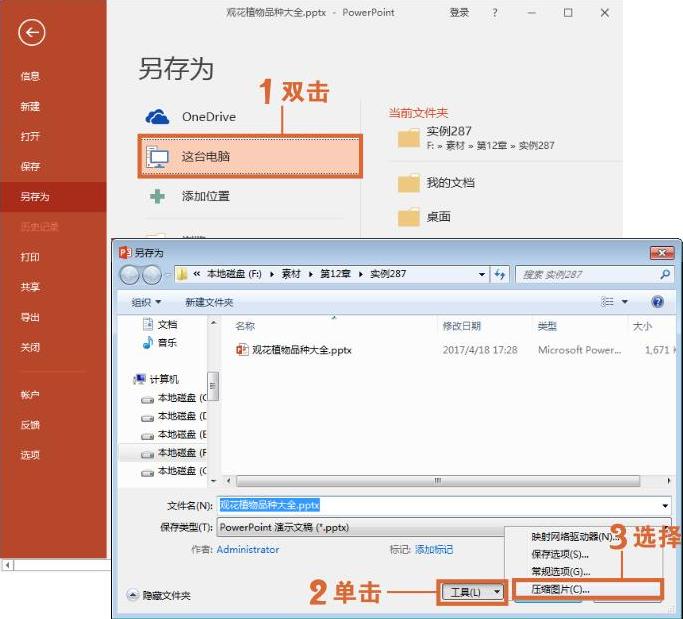
图12-128 选择“压缩图片”选项
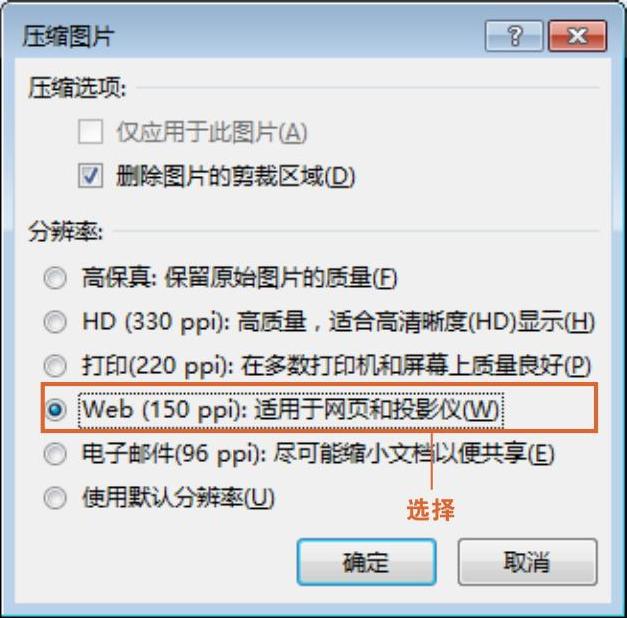
图12-129 选择压缩图片的分辩率
3 返回“另存为”对话框,单击“保存”按钮保存演示文稿,如图12-130所示。
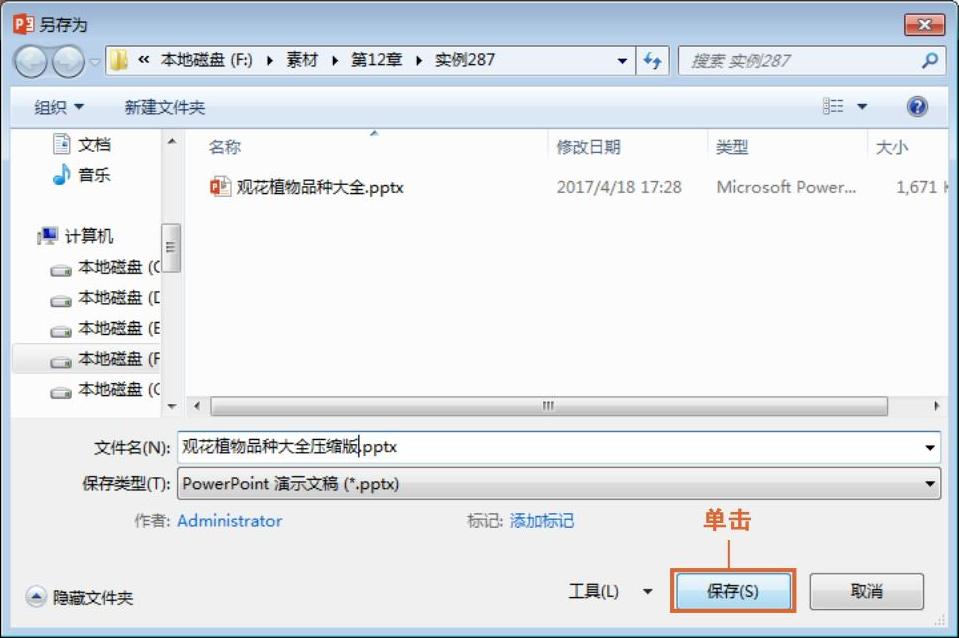
图12-130 保存演示文稿
技巧拓展
在“压缩图片”对话框中,用户可以根据需要选择不同的分辨率,如图12-131所示。
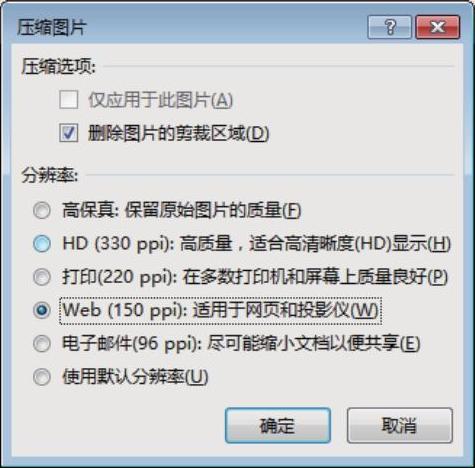
图12-131 选择合适的分辨率
实例288 设置屏幕分辨率
问题介绍:屏幕分辨率是确定计算机屏幕上显示多少信息的设置,以水平和垂直像素来衡量。屏幕分辨率低时(例如640×480),在屏幕上显示的像素少,但尺寸比较大。屏幕分辨率高时(例如1600×1200),在屏幕上显示的像素多,但尺寸比较小。
1 在PPT中打开“素材\第12章\实例288\诗经.pptx”演示文稿,选择“设计”选项卡,在“自定义”选项组中单击“幻灯片大小”下拉按钮,在下拉列表中选择“标准(4:3)”选项,如图,12-132所示。
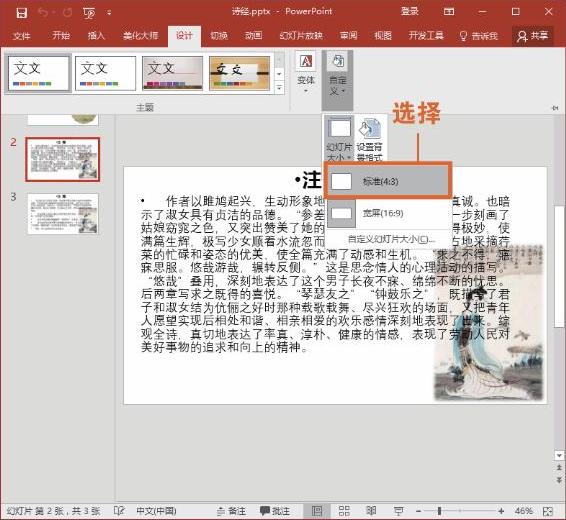
图12-132 选择“标准(4:3)”选项
技巧拓展
显示分辨率就是屏幕上显示的像素个数,分辨率160×128的意思是水平方向含有像素数为160个,垂直方向像素数128个。屏幕尺寸一样的情况下,分辨率越高,显示效果就越精细和细腻。
在PPT演示文稿中PPT有时要在不同的显示设备上进行显示,分辨率可以按照16:9、4:3等进行设置,常用4:3分辨率为1024×768,1600×1200等;常用16:9的分辨率为1920×1080,i280×720,1366×768等;常用16:10的分辨率为1280×800,1920×1200等。
2 弹出信息提示对话框,单击“确保合适”按钮,如图12-133所示。
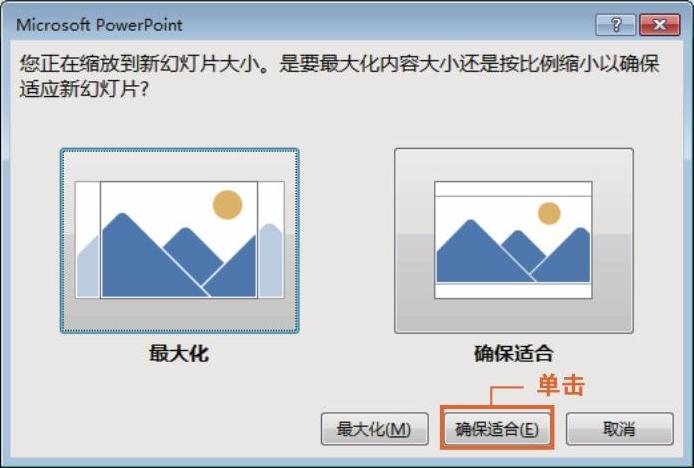
图12-133 单击“确保合适”按钮
3 设置完成后可查看效果,如图12-134所示。
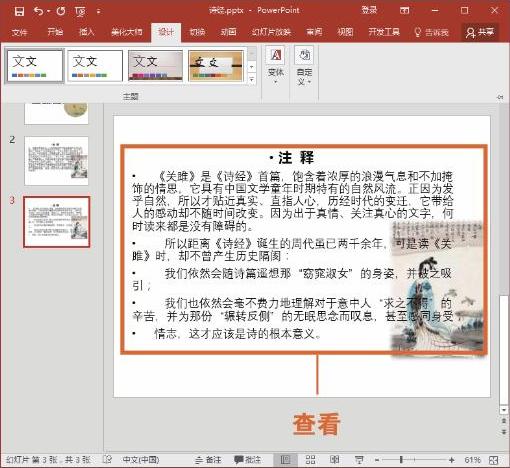
图12-134 查看效果
技巧拓展
a.如果用户对上述两种幻灯片大小和类型都不满意,可以在“幻灯片大小”下拉列表中选择“自定义幻灯片大小”选项,如图12-135所示。
b.弹出“幻灯片大小”对话框,在“幻灯片大小”下拉列表中选择满意的幻灯片大小类型,如图12-136所示。
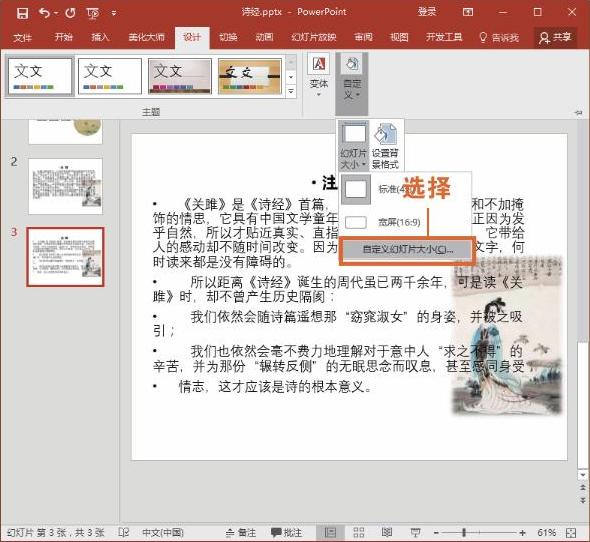
图12-135 选择“自定义幻灯片大小”选项
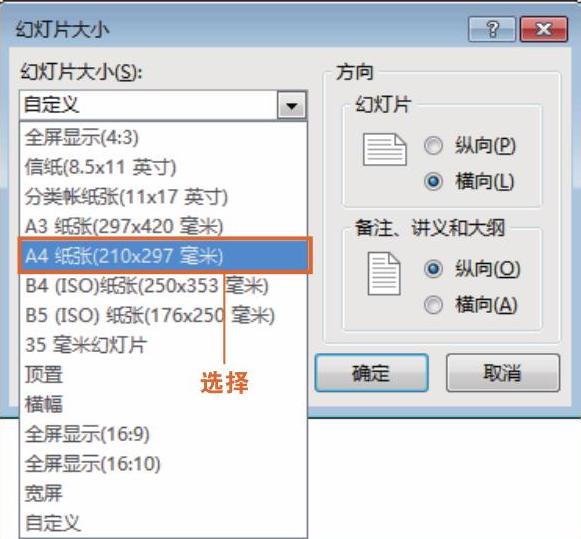
图12-136 选择满意的幻灯片大小类型
实例289 设置幻灯片放映的图像分辨率
问题介绍:公司办公人员小敏想要设置幻灯片中图像的分辨率,可是又不知道应该怎样设置。下面为大家介绍如何设置幻灯片中图像的分辨率。
1 在PPT中打开“素材\第12章\实例289\牡丹花.pptx”演示文稿,选中图片并右击,执行“设置图片格式”命令,如图12-137所示。
2 弹出“设置图片格式”导航窗格,单击“大小与属性”按钮,在“大小”选项区域中勾选“幻灯片最佳比例”复选框,在“分辨率”右侧下拉列表中选择满意的分辨率选项,如图12-138所示。
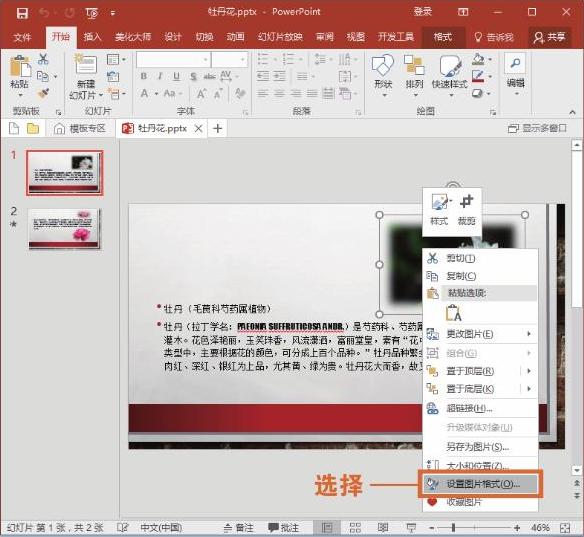
图12-137 执行“设置图片格式”命令
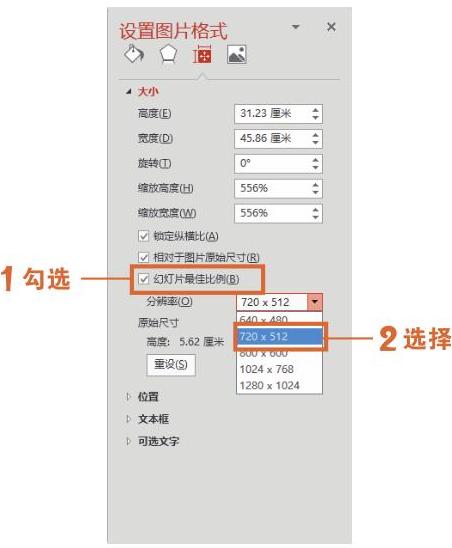
图12-138 选择满意的分辨率选项
3 设置完成后可查看效果,如图12-139所示。
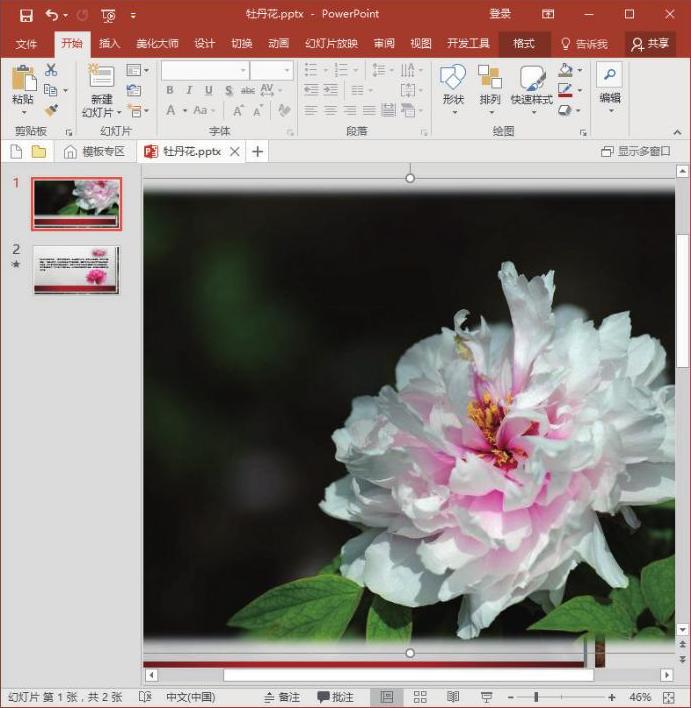
图12-139 查看效果
技巧拓展
如果取消勾选“幻灯片最佳比例”复选框,“分辨率”参数将变成灰色不可用状态,如图12-140所示。
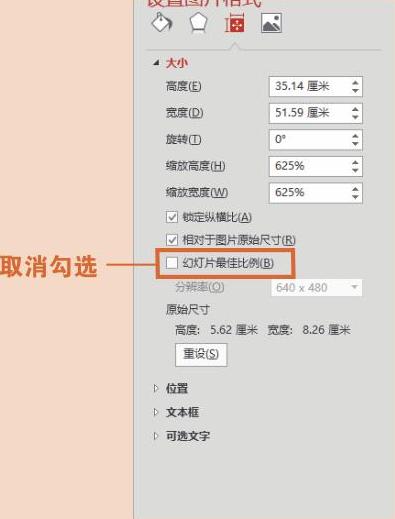
图12-140 取消勾选“幻灯片最佳比例”复选框
实例290 设置演示文稿属性
问题介绍:公司办公人员小王为了方便文档管理,想为演示文稿设置属性,可是他不知道应该怎样设置。下面为大家介绍如何对演示文稿的属性进行设置。
1 在PPT中打开“素材\第12章\实例290\世界和平.pptx”演示文稿,单击“文件”标签,选择“信息”选项,在“信息”选项面板中单击“属性”下拉按钮,在下拉列表中选择“高级属性”选项,如图12-141所示。
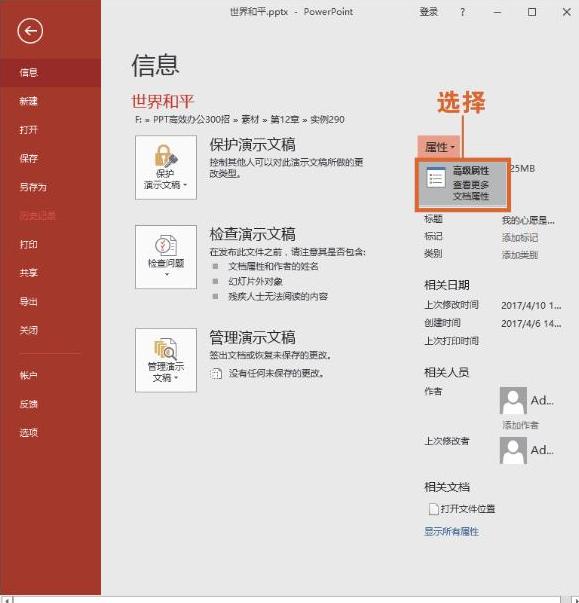
图12-141 选择“高级属性”选项
2 弹出“世界和平.pptx属性”对话框,选择“摘要”选项卡,在文本框中输入所需属性文本,单击“确定”按钮,如图12-142所示。
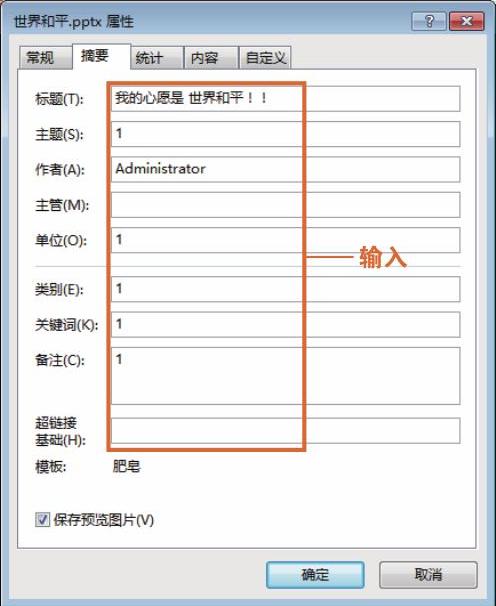
图12-142 输入属性内容
技巧拓展
如果需要查看演示文稿所有属性,可以在“信息”选项面板中单击“显示所有属性”按钮,效果如图12-143所示。
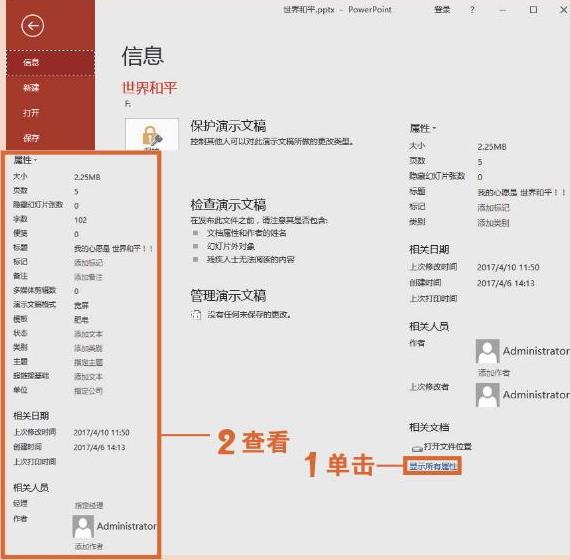
图12-143 查看演示文稿所有属性
实例291 按需删除文档信息
问题介绍:公司办公人员小李想将演示文稿中不必要的内容和个人信息删除,可是她不知道应该怎样操作。下面为大家介绍如何按需删除文档信息。
1 在PPT中打开“素材\第12章\实例291\美晨花园推介会.pptx”演示文稿,单击“文件”标签,选择“信息”选项,在“信息”选项面板中单击“检查问题”下拉按钮,在下拉列表中选择“检查文档”选项,如图12-144所示。
2 弹出“文档检查器”对话框,在列表框中勾选相关复选框,单击“检查”按钮,如图12-145所示。
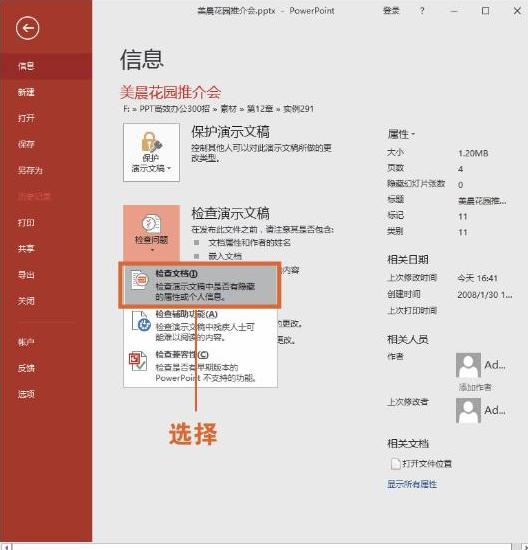
图12-144 选择“检查文档”选项
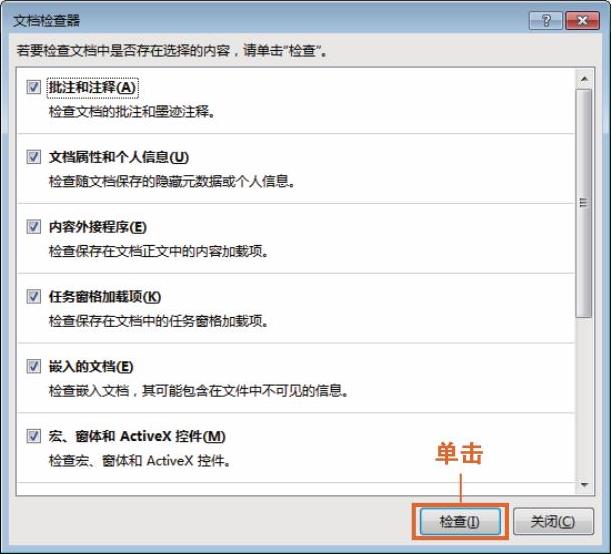
图12-145 单击“检查”按钮
3 检查完成后,在需要删除信息的右侧单击“全部删除”按钮,删除文档信息,如图12-146所示。
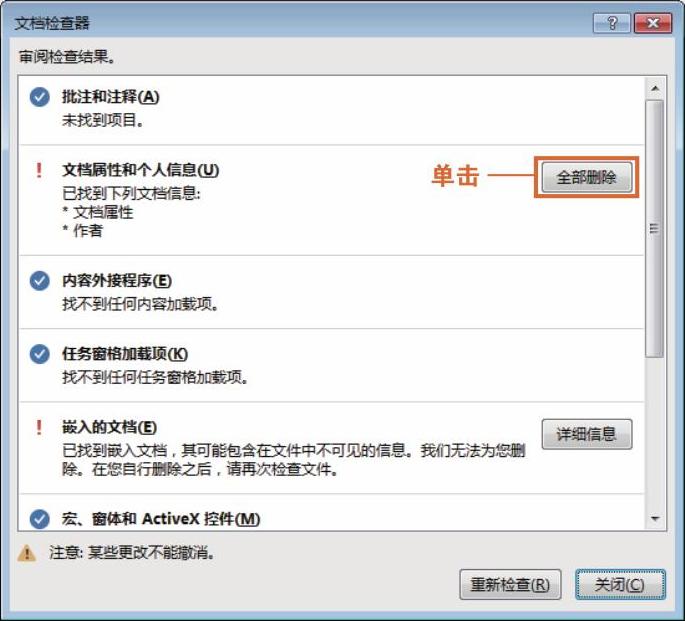
图12-146 删除文档信息
技巧拓展
如果对检查结果不满意,可以在“文档检查器”对话框中单击“重新检查”按钮,如图12-147所示。
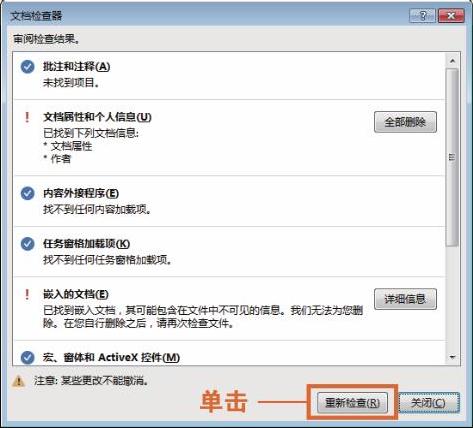
图12-147 单击“重新检查”按钮
实例292 调整图片的亮度
问题介绍:公司办公人员小罗发现演示文稿中的图片比以前暗淡了,为了提高观看效果,她想调整图片亮度,可是又不知道应该怎样操作。下面为大家介绍如何调整图片的整体亮度。
1 在PPT中打开“素材\第12章\实例292\旅游指南.pptx”演示文稿,选中需要调整亮度的图片,选择“图片工具—格式”选项卡,在“调整”选项组中单击“更正”下拉按钮,在下拉列表中选择满意的对比度/亮度(如亮度:+40%,对比度:-40%)选项,如图12-148所示。
2 设置完成后可查看效果,此时已经成功调整图片亮度,如图12-149所示。
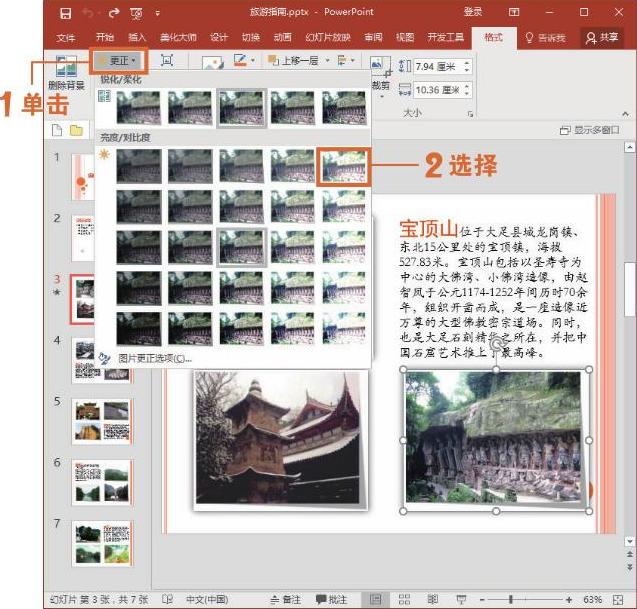
图12-148 选择满意的对比度/亮度选项
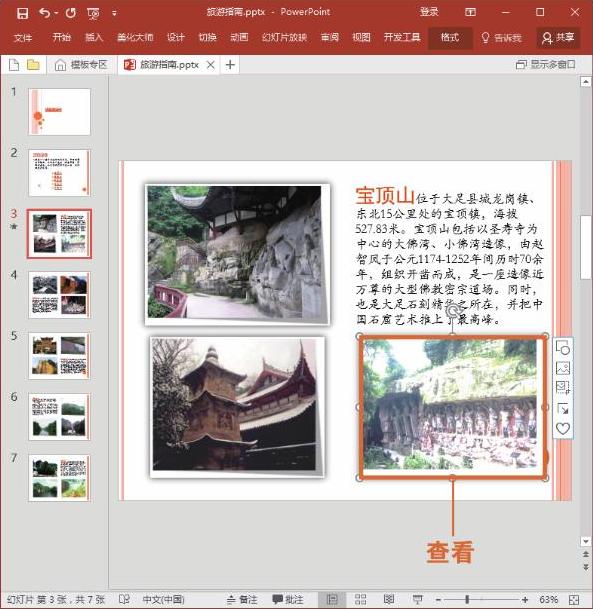
图12-149 查看效果
技巧拓展
为了使插入演示文稿中的图片更具特色,用户可以在“图片样式”选项组中单击“图片效果”下拉按钮,在下拉列表中选择满意的图片效果选项,如图12-150所示。
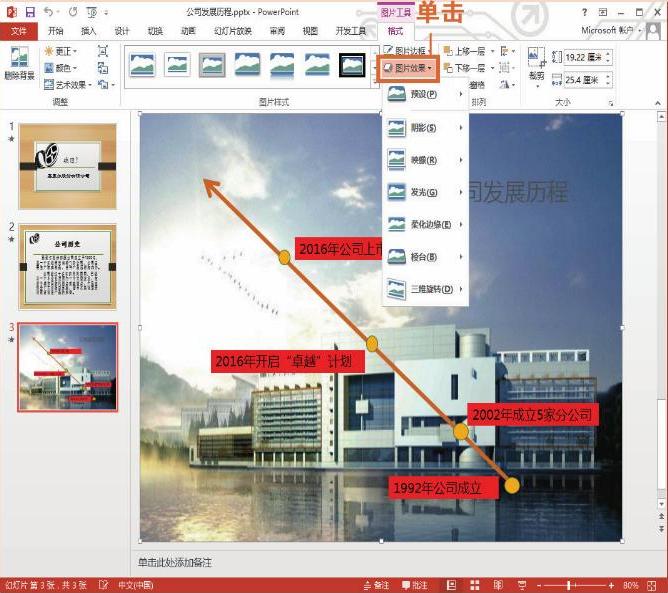
图12-150 设置图片效果
实例293 图片不是矩形怎么办
问题介绍:公司办公人员小方想在演示文稿中插入矩形图片,可是他发现插入演示文稿中的图片并不是矩形,因此他想修改图片形状,可是又不知道应该怎样操作。
1 在PPT中打开“素材\第12章\实例293\销售报告会.pptx”演示文稿,选中图片并单击鼠标右键,执行“设置图片格式”命令,如图12-151所示。
2 弹出“设置图片格式”导航窗格,单击“大小与属性”按钮,在“大小”选项区域中设置图片高度,勾选“锁定纵横比”和“相对于图片原始尺寸”复选框,如图12-152所示。
3 设置完成后查看效果,如图12-153所示。
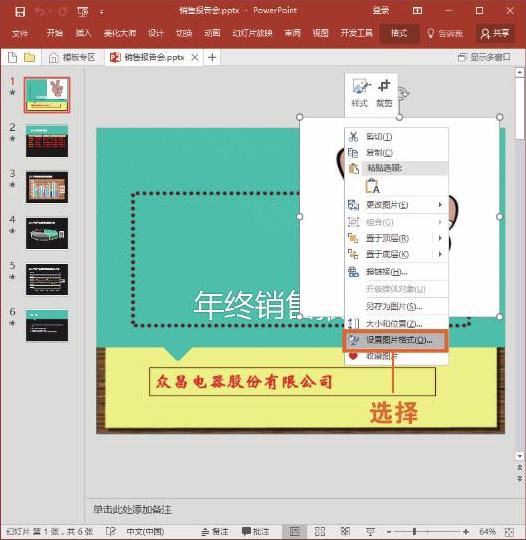
图12-151 执行“设置图片格式”命令
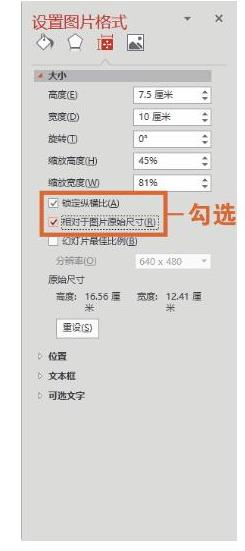
图12-152 重新设置图片高度
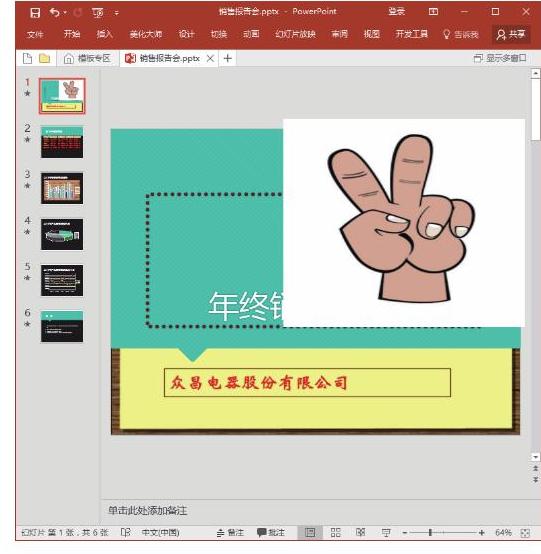
图12-153 查看效果
技巧拓展
除了上述方法外,用户还可以在“图片工具—格式”选项卡中单击“大小”选项组的对话框启动器按钮,也可弹出“设置图片格式”导航窗格,如图12-154所示。
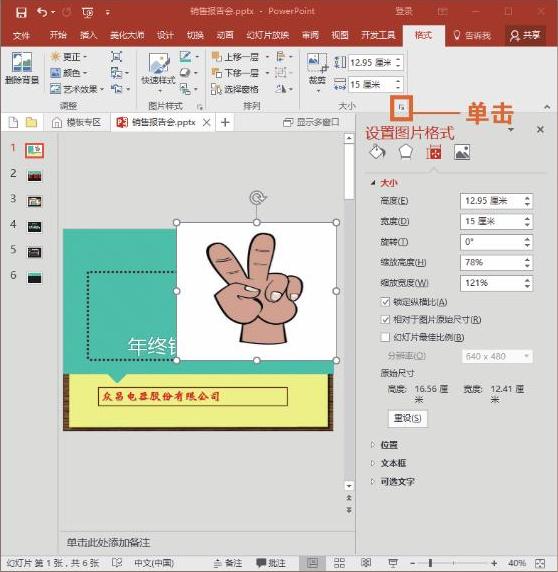
图12-154 单击对话框启动器按钮
实例294 打印幻灯片时添加编号
问题介绍:公司办公人员王翔需要打印多张幻灯片,为了避免打印后不小心将页码顺序混淆,她想为幻灯片添加编号,可是又不知道应该怎样操作。
1 在PPT中打开“素材\第12章\实例294\旅游指南.pptx”演示文稿,单击“文件”标签,选择“打印”选项,在“打印”选项面板中单击“编辑页眉和页脚”按钮,如图12-155所示。
2 弹出“页眉和页脚”对话框,选择“幻灯片”选项卡,勾选“幻灯片编号”复选框,单击“全部应用”按钮,如图12-156所示。
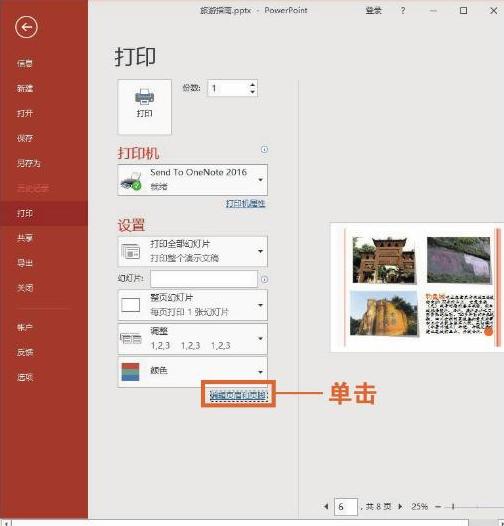
图12-155 单击“编辑页眉和页脚”链接按钮
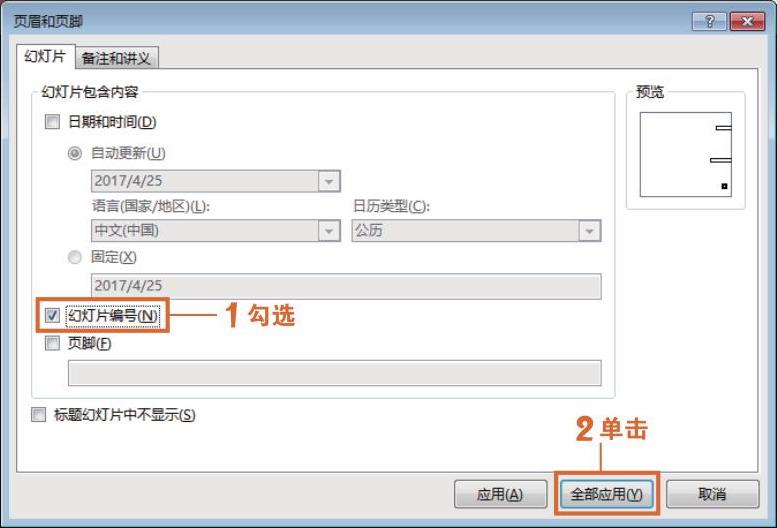
图12-156 勾选“幻灯片编号”复选框
技巧拓展
如果想在幻灯片中添加日期和时间,可以在“页眉和页脚”对话框中选择“备注和讲义”选项卡,在“页面包含内容”选项区域中勾选“日期和时间”复选框,单击“全部应用”按钮完成设置,如图12-157所示。
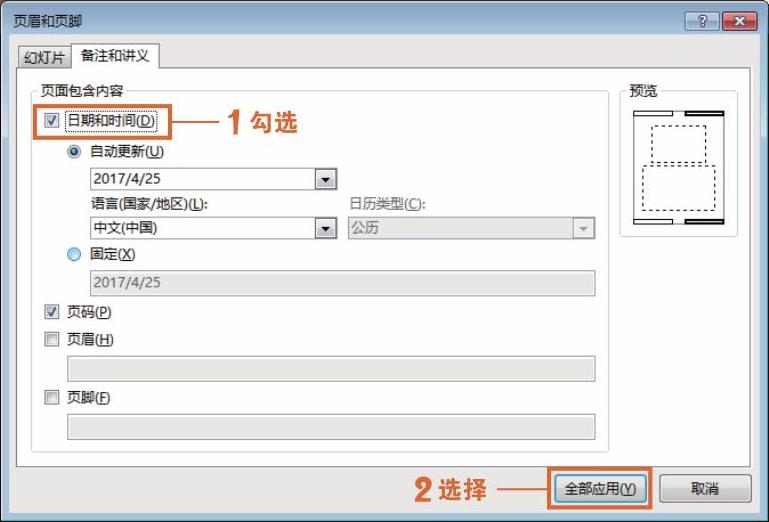
图12-157 添加日期和时间
实例295 为图片添加快速样式
问题介绍:公司办公人员小红在对演示文稿中的图片进行编辑时,为了让图片看上去更加美观,想为图片应用快速样式,可是不知道该怎么操作。下面为大家介绍为图片应用快速样式的操作方法,具体如下。
1 打开演示文稿,选择需要应用快速样式的图片,切换至“图片工具-格式”选项卡,单击“图片样式”选项组中的“其他”按钮,如图12-158所示。
2 在展开的“图片样式”下拉列表中选择“矩形投影”样式选项,即可为选择的图片添加快速样式,效果如图12-159所示。
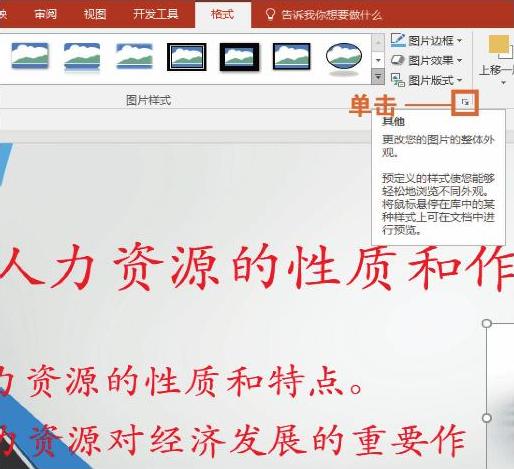
图12-158 单击“其他”按钮
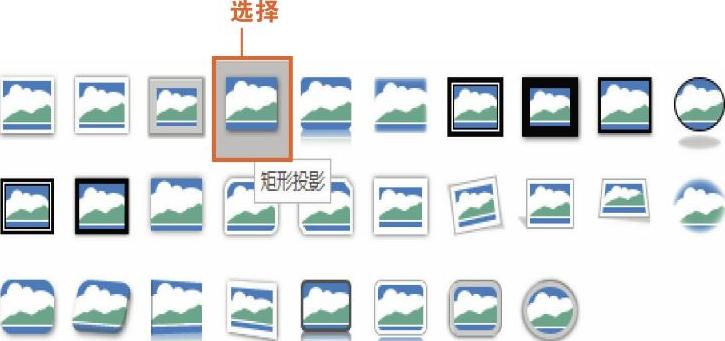
图12-159 选择“矩形投影”选项
技巧拓展
如果需要调整图片的层次位置,用户可以选择“图片工具—格式”选项卡,在“排列”选项组中单击“下移一层”或“上移一层”下拉按钮,在下拉列表中选择所需的位置选项,如图12-160所示。
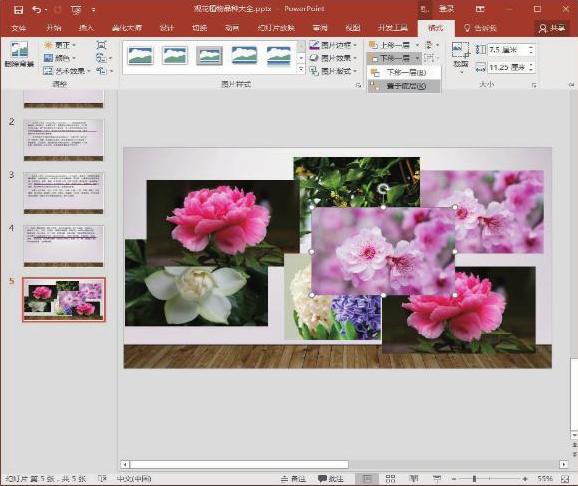
图12-160 调整图片位置
实例296 在PPT放映时展示所有的特效
问题介绍:公司办公人员小张制作演示文稿时,发现添加的动画效果并没有表现出来。对此,他感到很困惑,但是不知道应该怎样解决。
1 在PPT中打开“素材\第12章\实例296\彩球升空.pptx”演示文稿,在“动画”选项卡中单击“预览”按钮,查看到动画效果时,并没有出现淡出效果,而是直接显示退出效果,如图12-161所示。
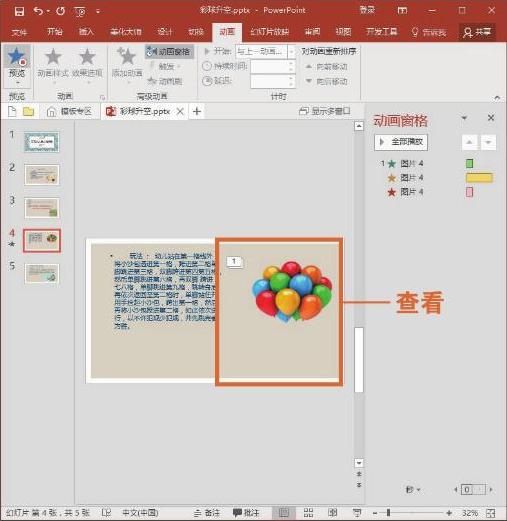
图12-161 查看动画效果
2 此时只需在“计时”选项组的“开始”下拉列表中选择“上一动画之后”选项,单击“预览”按钮即可依次查看进入、强调、退出效果,如图12-162所示。
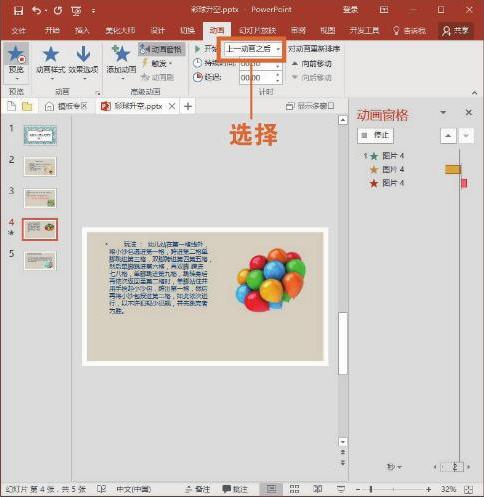
图12-162 查看修改后动画效果
技巧拓展
用户也可以在“动画窗格”导航窗格中直接拖曳时间轴来调整动画运动时间,如图12-163所示。
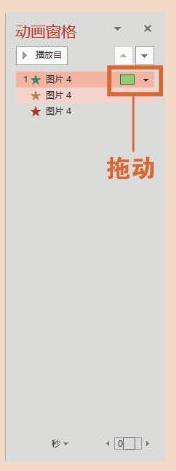
图12-163 拖动时间轴
实例297 设置PPT的换片方式
问题介绍:公司办公人员小李发现播放演示文稿时,要单击两次鼠标左键才能切换幻灯片,她感觉这一操作非常麻烦,可不可以单击一次鼠标左键即可切换幻灯片呢?
1 在PPT中打开“素材\第12章\实例297\礼仪之邦—中国.pptx”演示文稿。
2 选择“切换”选项卡,在“计时”选项组中的“换片方式”选项区域中取消勾选“单击鼠标时”复选框,此时只需要单击一次鼠标左键即可切换幻灯片,如图12-164所示呢?
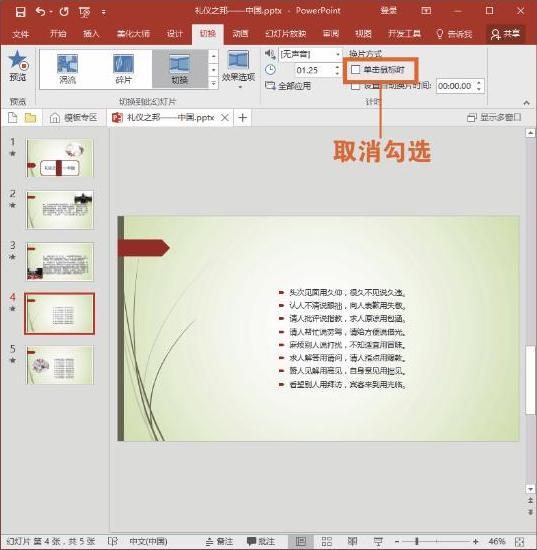
图12-164 取消勾选“单击鼠标时”复选框
技巧拓展
如果需要在切换幻灯片时添加声音,用户可以选择“切换”选项卡,在“计时”选项组中单击“声音”右侧下拉按钮,在下拉列表中选择满意的声音选项,如图12-165所示。
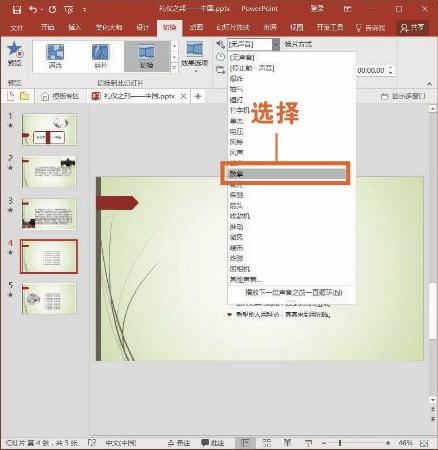
图12-165 添加切换声音
实例298 让插入PPT中的动图动起来
问题介绍:公司办公人员小陈发现插入PPT中的动图不能动了,她想要解决这个问题,可是又不知道应该怎样操作。
1 在PPT中打开“素材\第12章\实例298\幼儿园游戏策划.pptx”演示文稿,选中动图,选择“图片工具—格式”选项卡,在“调整”选项组中单击“压缩图片”按钮,如图12-166所示。
2 弹出“压缩图片”对话框,在“分辨率”选项区域中选择“电子邮箱(96ppi)”单选按钮,然后单击“确定”按钮,如图12-167所示。
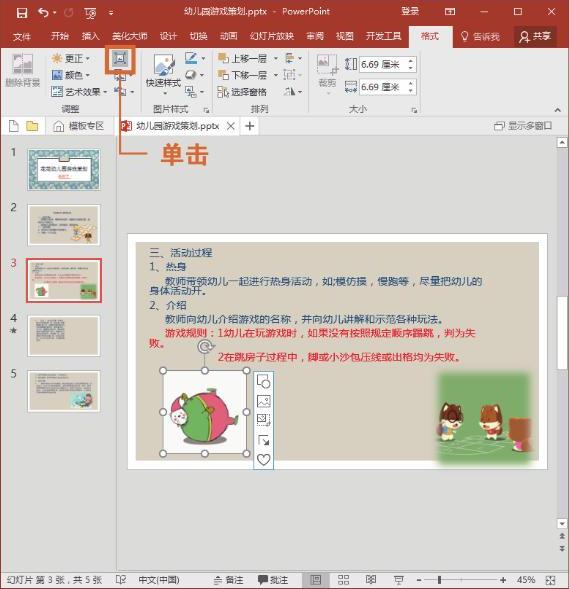
图12-166 单击“压缩图片”按钮
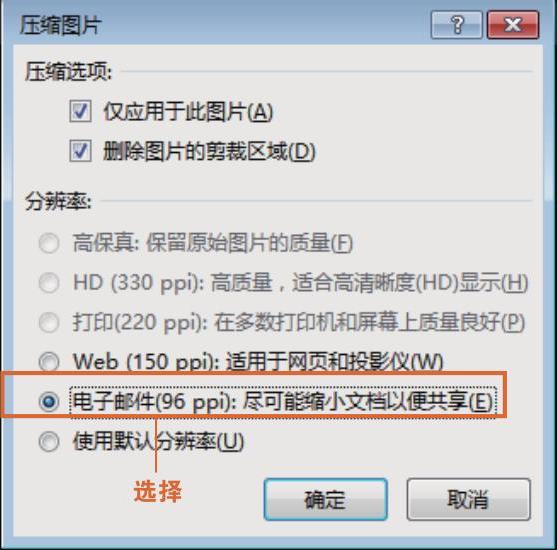
图12-167 选择“电子邮箱(96ppi)”单选按钮
技巧拓展
有些比较小的动图在编辑演示文稿时不会动,但是在播放幻灯片时会动,因此这类动图不需要执行“压缩图片”命令。
实例299 重新链接已失效的本地超链接
问题介绍:公司办公人员小敏在PPT中成功创建了本地超链接,但是后来由于修改了链接文件的地址,导致所有的链接都是失效了。下面为大家介绍出现上述问题的解决办法。
1 在PPT中打开“素材\第12章\实例299\观花植物品种大全.pptx”演示文稿,按住Ctrl键同时单击超链接,即可弹出信息提示框,可看到原先的链接失效了,如图12-168所示。
2 此时用户只需要将演示文稿与链接文件置于同一文件夹就可解决,如图12-169所示。
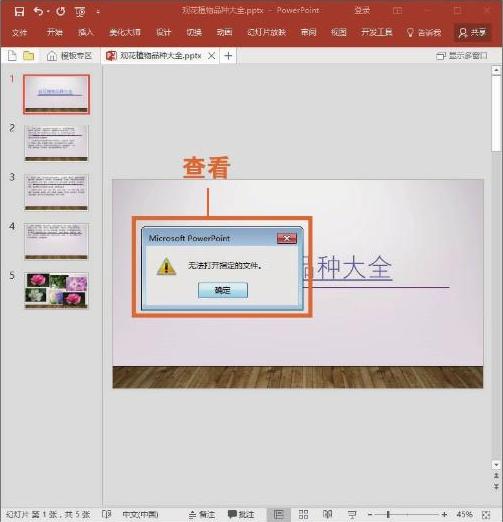
图12-168 查看信息提示框
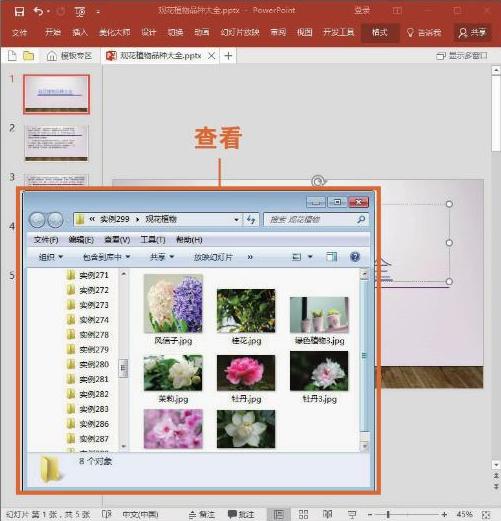
图12-169 解决方法
技巧拓展
为选择的文本添加超链接后,在放映幻灯片过程中,当鼠标指针移动至超链接文本处,会变成手指形状,单击即可打开超链接,如图12-170所示。

图12-170 单击打开超链接
实例300 从当前幻灯片退回上一张幻灯片
问题介绍:公司办公人员小王在播放演示文稿时误操作导致切换到了下一张幻灯片,她想退回到上一张幻灯片,可是不知道应该怎样操作。
1 在PPT中打开“素材\第12章\实例300\股东大会.pptx”演示文稿。
2 按F5键播放演示文稿,切换到下一张幻灯片后,用户可以右击并执行“上一张”命令,如图12-171所示。
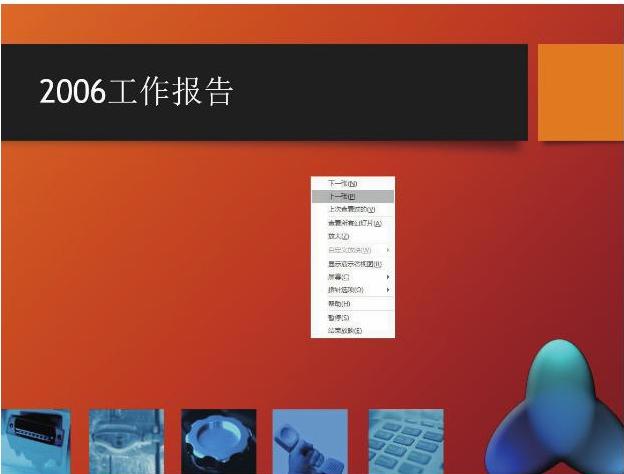
图12-171 执行“上一张”命令
技巧拓展
如果在编辑演示文稿时出现操作失误,可以按Ctrl+Z组合键执行“撤销”命令。
职场小知识 懒蚂蚁效应
简介:勤与懒相辅相成,“懒”未必不是一种生存的智慧。懒于杂务,才能勤于思考。
日本北海道大学进化生物研究小组对三个分别由30只蚂蚁组成的黑蚁群的活动进行了观察,结果发现,大部分蚂蚁都很勤快地寻找、搬运食物,少数蚂蚁却整日无所事事、东张西望,人们把这少数蚂蚁叫做“懒蚂蚁”。有趣的是,当生物学家在这些“懒蚂蚁”身上做上标记,并且断绝蚁群的食物来源时,那些平时工作很勤快的蚂蚁表现得一筹莫展,而“懒蚂蚁”们则“挺身而出”,带领众蚂蚁向它们早已侦察到的新食物源转移。
“懒蚂蚁”总能看到组织薄弱之处,拥有让蚂蚁群在困难时仍然存活的本领,可以避免把全部蚁力投入到搬运食物的劳作中,总是保持对新食物的探索状态,从而保证群体不断得到新的食物。勤与懒相辅相成,勤有勤的原则,懒有懒的道理,懒未必不是一种生存的智慧。反过来想想,一只勤劳的蜘蛛所织的网为什么会经常破呢?也许,它根本就选错了地方,比如找了个风口织网,网自然很容易破。它为什么不能换一个地方,非得一遍又一遍地修网呢?只能说明它没能跳出狭窄的视野,找到问题的关键。有句话叫“会者不忙,忙者不会”。凡是像那只忙碌的蜘蛛一样,在企业里忙得昏头昏脑的老板,一定是一个不懂管理的老板。如果一个管理者不懂得管理,他就永远不会发现问题的关键,可能会一次次延续错误的方法,这样的企业难以成功。在和生产一线车间班组的干部职工交流思想时,发现在一些干部职工中存在一种较为普遍的认识,很值得思索。就是有一些干部职工对企业中不直接参与安全生产人员的贡献存在一定偏见,认为这部分人很少能对企业的发展做出实质性付出,甚至在添乱和浪费企业有限的发展资源。企业领导者应该客观而形象简洁地分析存在于干部职工中的这种认识,消除误区,揭示问题,并加以合理评判和引导。
勤与懒相辅相成,“懒”未必不是一种生存的智慧。懒于杂务,才能勤于思考。一个企业在激烈的市场竞争中,如果所有人都很忙碌,没有人能静下心来思考、观察市场环境和内部经营状况,就永远不能跳出狭窄的视野,那些找到并发现问题、解决问题的人才是关键,这样才能让不同类型的人相互合作,共同找出企业未来的正确发展方向并规划一个长远的战略。
十二大职场心理学知识
 霍桑效应
霍桑效应
 杰亨利法则
杰亨利法则
 沟通的位差效应
沟通的位差效应
 威尔德定理
威尔德定理
 踢猫效应
踢猫效应
 雷鲍夫法则
雷鲍夫法则
 特里法则
特里法则
 华盛顿合作定律
华盛顿合作定律
 木桶定徨
木桶定徨
 苛希纳定律
苛希纳定律
 凝聚效应
凝聚效应
 懒蚂蚁效应
懒蚂蚁效应
本书适合人群
如果您想让职场讲演变得轻松自如,设计突出自我特色的PPT,那就跟着书中的“小白”一起,从第1章开始学习PPT的基础使用法则,以及恰当的主题搭配和主富多彩的特效添加。
如果您是初八职场的文秘、培训师等职员,已经具备了运用PPT制作分析报告和演讲、汇报等工作能力,那就随杰书一起完成从新手到高手的进化,做出在发布会、商务洽谈等场所打动受众的演示文稿来,从而走向职业巅峰。
